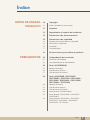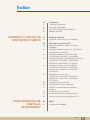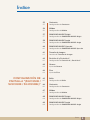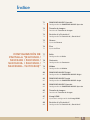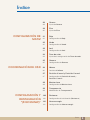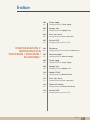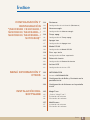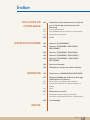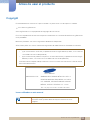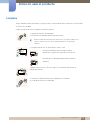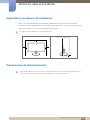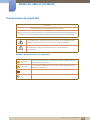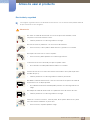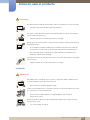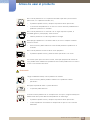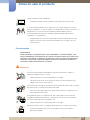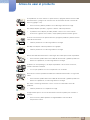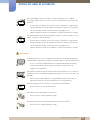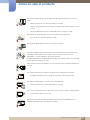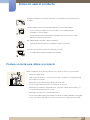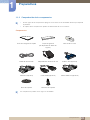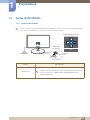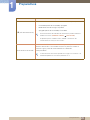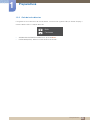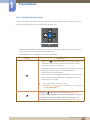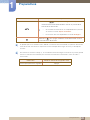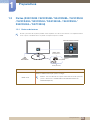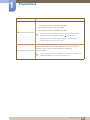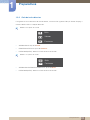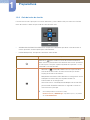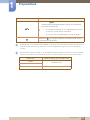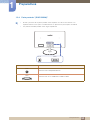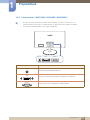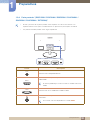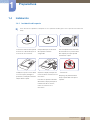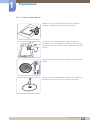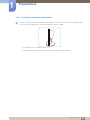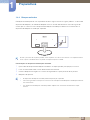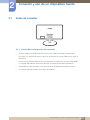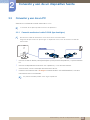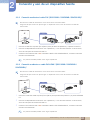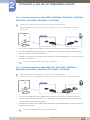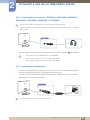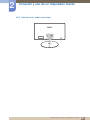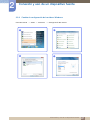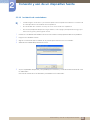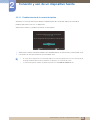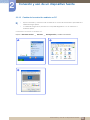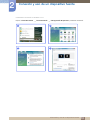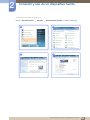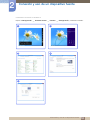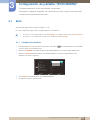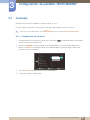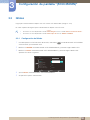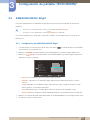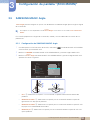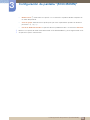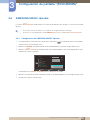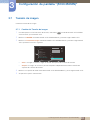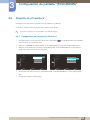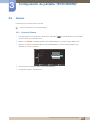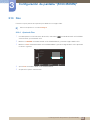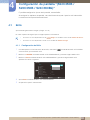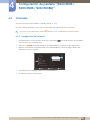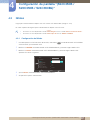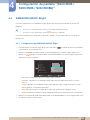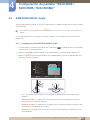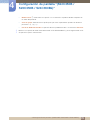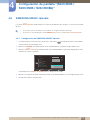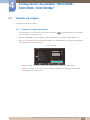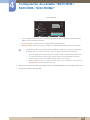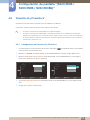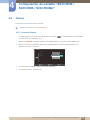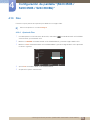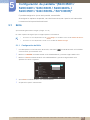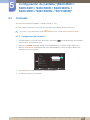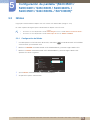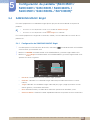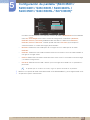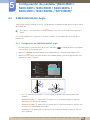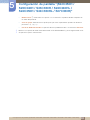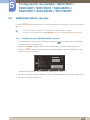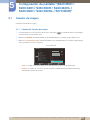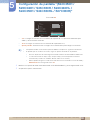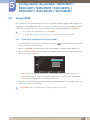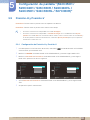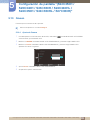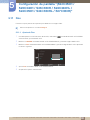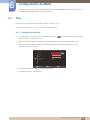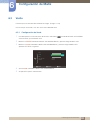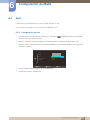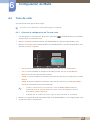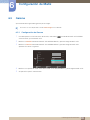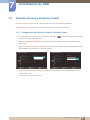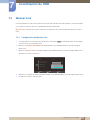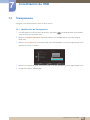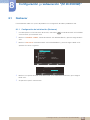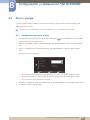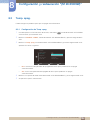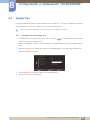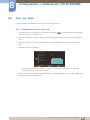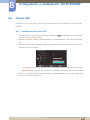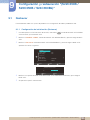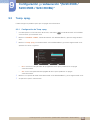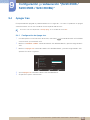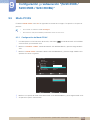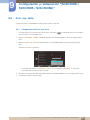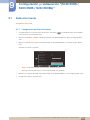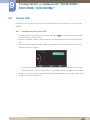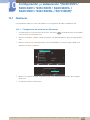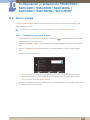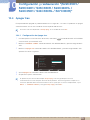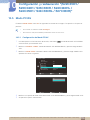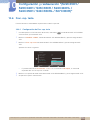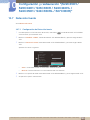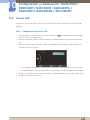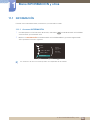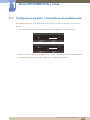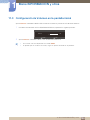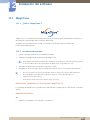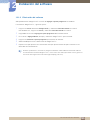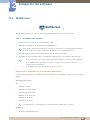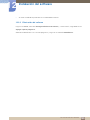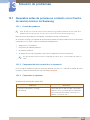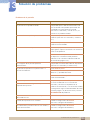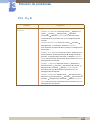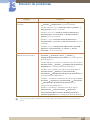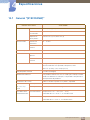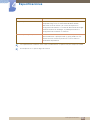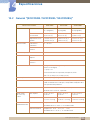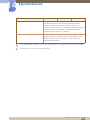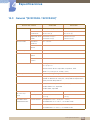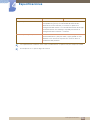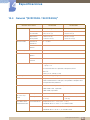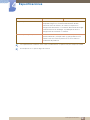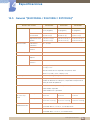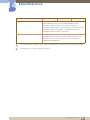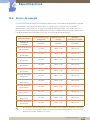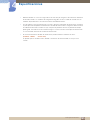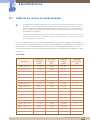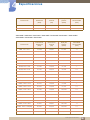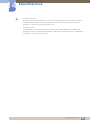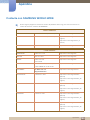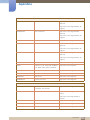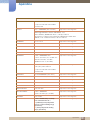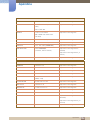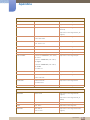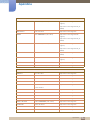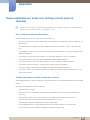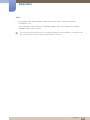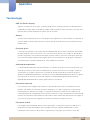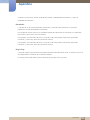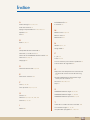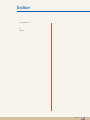Samsung S22C350H Manual de usuario
- Categoría
- Televisores
- Tipo
- Manual de usuario

Manual del
usuario
S19C350NW
S22C350B
S22C350H
S23C340H
S23C350B
S23C350H
S24C340HL
S24C350BL
S24C350HL
S24C350H
S27C350H
El color y el aspecto pueden variar según el producto;
las especificaciones están sujetas a cambios sin previo
aviso para mejorar el rendimiento del producto.
BN46-00312A-11

Índice
2
Índice
ANTES DE USAR EL
PRODUCTO
10 Copyright
10 Iconos utilizados en este manual
11 Limpieza
12 Seguridad en el espacio de instalación
12 Precauciones de almacenamiento
13 Precauciones de seguridad
13 Símbolos de precauciones de seguridad
14 Electricidad y seguridad
15 Instalación
17 Funcionamiento
21 Postura correcta para utilizar el producto
PREPARATIVOS 22 Comprobación del contenido
22 Extracción del embalaje
23 Comprobación de los componentes
24 Partes (S19C350NW)
24 Botones delanteros
26 Guía de teclas directas
27 Guía de teclas de función
29 Partes (S22C350B / S23C350B /
S24C350BL / S22C350H / S23C340H /
S23C350H / S24C340HL / S24C350H /
S24C350HL / S27C350H)
29 Botones delanteros
31 Guía de teclas directas
32 Guía de teclas de función
34 Parte posterior "(S19C350NW)"
35 Parte posterior "(S22C350B / S23C350B /
S24C350BL)"
36 Parte posterior "(S22C350H / S23C340H /
S23C350H / S24C340HL / S24C350H /
S24C350HL / S27C350H)"

Índice
Índice
3
37 Instalación
37 Instalación del soporte
38 Extracción del soporte
39 Ajuste de la inclinación del producto
40 Bloqueo antirrobo
CONEXIÓN Y USO DE UN
DISPOSITIVO FUENTE
41 Antes de conectar
41 Puntos de control previos a la conexión
42 Conexión y uso de un PC
42 Conexión mediante el cable D-SUB (tipo
Analógico)
43
43
44 Conexión mediante un cable HDMI "(S22C350H
/ S23C340H / S23C350H /
S24C340HL /
S24C350H / S24C350HL /
S27C350H)"
44 Conexión mediante un cable HDMI-DVI
"(S22C350H / S23C340H / S23C350H /
S24C340HL / S24C350H / S24C350HL /
S27C350H)"
45
"(S22C350H / S23C340H / S23C350H /
S24C340HL / S24C350H / S24C350HL /
S27C350H)"
45 Conexión de la alimentación
46 Sujeción de los cables conectados
47 Cambiar la configuración del sonido en
Windows.
48 Instalación de controladores
49 Establecimiento de la resolución óptima
50 Cambio de la resolución mediante un PC
CONFIGURACIÓN DE
PANTALLA
"(S19C350NW)"
54 Brillo
54 Configuración de Brillo
Conexión de los auriculares
Conexión mediante el cable DVI "(S22C350B /
S23C350
B / S24C350BL)"
Conexión mediante un cable DVI-HDMI
"(S22C350B / S23C350B / S24C350BL)"

Índice
Índice
4
55 Contraste
55 Configuración de Contraste
56 Nitidez
56 Configuración de Nitidez
57 SAMSUNG MAGIC Bright
57 Configuración de SAMSUNG MAGIC Bright
58 SAMSUNG MAGIC Angle
58 Configuración de SAMSUNG MAGIC Angle
60 SAMSUNG MAGIC Upscale
60 Configuración de SAMSUNG MAGIC Upscale
61 Tamaño de imagen
61 Cambio del Tamaño de imagen
62 Posición-H y Posición-V
62 Configuración de Posición-H y Posición-V
63 Grueso
63 Ajuste de Grueso
64 Fino
64 Ajuste de Fino
CONFIGURACIÓN DE
PANTALLA "(S22C350B /
S23C350B / S24C350BL)"
65 Brillo
65 Configuración de Brillo
66 Contraste
66 Configuración de Contraste
67 Nitidez
67 Configuración de Nitidez
68 SAMSUNG MAGIC Bright
68 Configuración de SAMSUNG MAGIC Bright
69 SAMSUNG MAGIC Angle
69 Configuración de SAMSUNG MAGIC Angle

Índice
Índice
5
71 SAMSUNG MAGIC Upscale
71 Configuración de SAMSUNG MAGIC Upscale
72 Tamaño de imagen
72 Cambio del Tamaño de imagen
74 Posición-H y Posición-V
74 Configuración de Posición-H y Posición-V
75 Grueso
75 Ajuste de Grueso
76 Fino
76 Ajuste de Fino
CONFIGURACIÓN DE
PANTALLA "(S22C350H /
S23C340H / S23C350H /
S24C340HL / S24C350H /
S24C350HL / S27C350H)"
77 Brillo
77 Configuración de Brillo
78 Contraste
78 Configuración de Contraste
79 Nitidez
79 Configuración de Nitidez
80 SAMSUNG MAGIC Bright
80 Configuración de SAMSUNG MAGIC Bright
82 SAMSUNG MAGIC Angle
82 Configuración de SAMSUNG MAGIC Angle
84 SAMSUNG MAGIC Upscale
84 Configuración de SAMSUNG MAGIC Upscale
85 Tamaño de imagen
85 Cambio del Tamaño de imagen
87 N.neg HDMI
87 Ajuste de la configuración de N.neg HDMI
88 Posición-H y Posición-V
88 Configuración de Posición-H y Posición-V

Índice
Índice
6
89 Grueso
89 Ajuste de Grueso
90 Fino
90 Ajuste de Fino
CONFIGURACIÓN DE
MATIZ
91 Rojo
91 Configuración de Rojo
92 Verde
92 Configuración de Verde
93 Azul
93 Configuración de Azul
94 Tono de color
94 Ajuste de la configuración de Tono de color
95 Gamma
95 Configuración de Gamma
COORDINACIÓN DE OSD 96 Idioma
96 Cambio del Idioma
97 Posición-H menú y Posición-V menú
97 Configuración de Posición-H menú y
Posición-V menú
98 Mostrar hora
98 Configuración de Mostrar hora
99 Transparencia
99 Modificación de Transparencia
CONFIGURACIÓN Y
RESTAURACIÓN
"(S19C350NW)"
100 Restaurar
100 Configuración de inicialización (Restaurar)
101 Ahorro energía
101 Configuración de Ahorro energía

Índice
Índice
7
102 Temp. apag.
102 Configuración de Temp. apag.
103 Apagar tras
103 Configuración de Apagar tras
104 Frec. rep. tecla
104 Configuración de Frec. rep. tecla
105 Activar LED
105 Configuración de Activar LED
CONFIGURACIÓN Y
RESTAURACIÓN
"(S22C350B / S23C350B /
S24C350BL)"
106 Restaurar
106 Configuración de inicialización (Restaurar)
107 Ahorro energía
107 Configuración de Ahorro energía
108 Temp. apag.
108 Configuración de Temp. apag.
109 Apagar tras
109 Configuración de Apagar tras
110 Modo PC/AV
110 Configuración de Modo PC/AV
111 Frec. rep. tecla
111 Configuración de Frec. rep. tecla
112 Detección fuente
112 Configuración de Detección fuente
113 Activar LED
113 Configuración de Activar LED

Índice
Índice
8
CONFIGURACIÓN Y
RESTAURACIÓN
"(S22C350H / S23C340H /
S23C350H / S24C340HL /
S24C350H / S24C350HL /
S27C350H)"
114 Restaurar
114 Configuración de inicialización (Restaurar)
115 Ahorro energía
115 Configuración de Ahorro energía
116 Temp. apag.
116 Configuración de Temp. apag.
117 Apagar tras
117 Configuración de Apagar tras
118 Modo PC/AV
118 Configuración de Modo PC/AV
119 Frec. rep. tecla
119 Configuración de Frec. rep. tecla
120 Detección fuente
120 Configuración de Detección fuente
121 Activar LED
121 Configuración de Activar LED
MENÚ INFORMACIÓN Y
OTROS
122 INFORMACIÓN
122 Acceso a INFORMACIÓN
123 Configuración de Brillo y Contraste en la
pantalla inicial
124 Configuración de Volumen en la pantalla
inicial
INSTALACIÓN DEL
SOFTWARE
125 MagicTune
125 ¿Qué es "MagicTune"?
125 Instalación del software
126 Eliminación del software
127 MultiScreen
127 Instalación del software
128 Eliminación del software

Índice
Índice
9
SOLUCIÓN DE
PROBLEMAS
129 Requisitos antes de ponerse en contacto
con el Centro de servicio técnico de
Samsung
129 Prueba del producto
129 Comprobación de la resolución y la frecuencia
129 Compruebe lo siguiente.
132 P y R
ESPECIFICACIONES 134 General "(S19C350NW)"
136 General "(S22C350B / S23C350B /
S24C350BL)"
138 General "(S22C350H / S23C340H)"
140 General "(S23C350H / S24C340HL)"
142 General "(S24C350HL / S24C350H /
S27C350H)"
144 Ahorro de energía
146 Tabla de los modos de señal estándar
APÉNDICE 149 Contacte con SAMSUNG WORLD WIDE
155 Responsabilidad por el Servicio de Pago
(Coste para los Clientes)
155 No se trata de un defecto del producto
155 El daño del producto ha sido causado por el
cliente
156 Otros
157 Eliminación correcta
157 Eliminación correcta de este producto
(Residuos de aparatos eléctricos y electrónicos)
158 Terminología
ÍNDICE

10
Antes de usar el producto
Antes de usar el producto
Copyright
El contenido de este manual está sujeto a cambios sin previo aviso a fin de mejorar su calidad.
2013 Samsung Electronics
Samsung Electronics es el propietario del copyright de este manual.
El uso o la reproducción de este manual parcial o totalmente sin la autorización de Samsung Electronics
están prohibidos.
Microsoft y Windows son marcas registradas de Microsoft Corporation.
VESA, DPM y DDC son marcas comerciales registradas de Video Electronics Standards Association.
Iconos utilizados en este manual
Se puede cobrar una tarifa administrativa si.
(a) el usuario solicita un técnico y el producto no tiene ningún defecto (es decir, si el usuario no
se ha leído este manual del producto)
(b) el usuario lleva el producto a reparar a un centro de servicio y el producto no tiene ningún
defecto (es decir, si el usuario no se ha leído este manual del producto).
Antes de realizar cualquier trabajo o efectuar la visita al usuario se le comunicará a éste el monto
de la tarifa administrativa.
Las imágenes siguientes tienen fines de referencia únicamente. Las
situaciones reales pueden diferir de lo que se muestra en estas
imágenes.
SOLO MÉXICO
IMPORTADO POR :
SAMSUNG ELECTRONICS MÉXICO S.A. DE C.V.
GENERAL MARIANO ESCOBEDO 476 PISO 8
COL. ANZURES, DELEGACIÓN MIGUEL HIDALGO
MÉXICO, DISTRITO FEDERAL C.P. 11590
TEL : 01 (55) 5747-5100 / 01 800 726 7864

11
Antes de usar el producto
Antes de usar el producto
Limpieza
Tenga cuidado al limpiar el producto, ya que el panel y la parte exterior de las pantallas LCD avanzadas
se arañan con facilidad.
Ponga en práctica los pasos siguientes durante la limpieza.
1. Apague el monitor y el ordenador.
2. Desconecte el cable de alimentación del monitor.
Sujete el cable de alimentación por el enchufe y no toque el cable con las
manos húmedas. De lo contrario, podría producirse una descarga
eléctrica.
3. Limpie el monitor con un paño limpio, suave y seco.
No utilice limpiadores que contengan alcohol,
disolventes ni agentes tensioactivos en el monitor.
No rocíe agua ni detergente directamente sobre el
producto.
4. Moje un paño suave y seco con agua y escúrralo bien para limpiar el
exterior del monitor.
5. Conecte el cable de alimentación al producto tras limpiarlo.
6. Encienda el monitor y el ordenador.
!
!

12
Antes de usar el producto
Antes de usar el producto
Seguridad en el espacio de instalación
Deje un espacio adecuado para la ventilación alrededor del producto. Un incremento de la
temperatura interior puede provocar un incendio y dañar el producto. Cuando instale el producto,
deje el espacio que se muestra a continuación como mínimo.
El aspecto exterior puede variar según el producto.
Precauciones de almacenamiento
Asegúrese de ponerse en contacto con el Centro de servicio al cliente de Samsung (página 149) si
necesita limpiar el interior del monitor. (Se le cobrará una tarifa por este servicio.)
10 cm10 cm
10 cm
10 cm
10 cm

13
Antes de usar el producto
Antes de usar el producto
Precauciones de seguridad
Símbolos de precauciones de seguridad
Precaución
NO ABRIR: RIESGO DE DESCARGA ELÉCTRICA
Precaución : PARA REDUCIR EL RIESGO DE DESCARGA ELÉCTRICA, NO RETIRE LA
CUBIERTA (NI LA PARTE POSTERIOR). NO HAY PIEZAS QUE SE PUEDAN REPARAR EN EL
INTERIOR. PARA CUALQUIER REPARACIÓN, ACUDA A PERSONAL CUALIFICADO.
Este símbolo indica que dentro existe alta tensión. Resulta peligroso tener
cualquier tipo de contacto con las partes internas de este producto.
Este símbolo advierte de que, junto con este producto, se incluye
documentación importante relacionada con su funcionamiento y
mantenimiento.
Advertencia
En caso de no respetar las instrucciones, podrían producirse daños
personales graves o fatales.
Precaución
En caso de no respetar las instrucciones, podrían producirse daños
personales o materiales.
Las actividades marcadas con este símbolo están prohibidas.
Las instrucciones marcadas con este símbolo deben respetarse.

14
Antes de usar el producto
Antes de usar el producto
Electricidad y seguridad
Las imágenes siguientes tienen fines de referencia únicamente. Las situaciones reales pueden diferir de
lo que se muestra en estas imágenes.
Advertencia
No utilice un cable de alimentación o un enchufe que estén dañados, como
tampoco una toma de corriente suelta.
Podrían producirse una descarga eléctrica o fuego.
No enchufe muchos productos a la misma toma de corriente.
De lo contrario, la toma podría sobrecalentarse y provocar un incendio.
No toque el enchufe con las manos mojadas.
De lo contrario, podría producirse una descarga eléctrica.
Inserte el enchufe hasta el fondo para que no quede suelto.
Una conexión inestable podría desencadenar un incendio.
Conecte el enchufe a una toma de corriente conectada a tierra (sólo dispositivos
aislados de tipo 1).
Podrían producirse una descarga eléctrica o daños personales.
No doble el cable de alimentación ni tire con fuerza de él. No aplaste el cable de
alimentación con un objeto pesado.
Un cable de alimentación dañado podría provocar una descarga eléctrica o
fuego.
No coloque el cable de alimentación ni el producto cerca de fuentes de calor.
Podrían producirse una descarga eléctrica o fuego.
Elimine las sustancias extrañas, como el polvo, de las patillas del enchufe y de la
toma de corriente mediante un paño seco.
De lo contrario, se podría producir fuego.
!
!
!

15
Antes de usar el producto
Antes de usar el producto
Precaución
Instalación
Advertencia
No desenchufe el cable de alimentación mientras el producto se esté utilizando.
Una descarga eléctrica podría dañar el producto.
No utilice el cable de alimentación para productos distintos de los autorizados y
suministrados por Samsung.
Podrían producirse una descarga eléctrica o fuego.
Mantenga la toma de corriente a la que esté enchufado el cable de alimentación
libre de obstáculos.
Si se produce cualquier problema en el producto, desenchufe el cable de
alimentación a fin de cortar la alimentación del producto completamente.
No es posible cortar la corriente que llega al producto completamente
mediante el botón de encendido.
Cuando desconecte el cable de alimentación de la toma de la pared, sosténgalo
por el enchufe.
Podrían producirse una descarga eléctrica o fuego.
No coloque velas, repelentes para insectos ni cigarrillos sobre el producto. No
instale el producto cerca de fuentes de calor.
De lo contrario, se podría producir fuego.
Evite instalar el producto en un espacio estrecho con ventilación deficiente, como
una estantería o un armario de pared.
De lo contrario, podría producirse fuego debido al aumento de la
temperatura interna.
Mantenga la bolsa de plástico de embalaje del producto en un lugar fuera del
alcance de los niños.
Los niños podrían ahogarse.
!
!
!
!

16
Antes de usar el producto
Antes de usar el producto
Precaución
No instale el producto en una superficie inestable o que vibre (una estantería
poco firme, una superficie inclinada, etc.).
El producto podría caerse y romperse o provocar daños personales.
La utilización del producto en un área con mucha vibración puede dañar el
producto o provocar un incendio.
No instale el producto en un vehículo ni en un lugar expuesto al polvo, la
humedad (goteras, por ejemplo), aceite o humo.
Podrían producirse una descarga eléctrica o fuego.
No exponga el producto a la luz directa del sol, al calor ni a objetos calientes
como una estufa.
De lo contrario, podría reducirse la vida útil del producto o producirse un
incendio.
No instale el producto al alcance de los niños pequeños.
El producto podría caerse y provocar daños personales a los niños.
Los aceites aptos para consumo humano, como por ejemplo el de semilla de
soja, pueden dañar o deformar el producto. No instale el producto en una cocina
ni cerca una encimera de cocina.
Tenga cuidado de no dejar caer el producto al moverlo.
De lo contrario, podrían producirse daños en el producto o daños
personales.
No apoye el producto sobre su parte delantera.
La pantalla podría dañarse.
Cuando instale el producto en un receptáculo o una repisa, asegúrese de que el
borde inferior de la parte delantera del producto no sobresalga.
El producto podría caerse y romperse o provocar daños personales.
Instale el producto únicamente en receptáculos o repisas con el tamaño
adecuado.
!
!

17
Antes de usar el producto
Antes de usar el producto
Funcionamiento
Advertencia
Tenga cuidado al soltar el producto.
El producto podría caerse y romperse o provocar daños personales.
La instalación del producto en un lugar inusual (un lugar expuesto a muchas
partículas pequeñas, sustancias químicas o temperaturas extremas, o bien en un
aeropuerto o una estación de tren donde el producto deba funcionar
ininterrumpidamente durante un periodo largo de tiempo) podría afectar
seriamente a su rendimiento.
Asegúrese de consultar con el Centro de servicio al cliente de Samsung
(página 149) antes de la instalación del producto en un lugar con estas
características.
Existe alta tensión dentro del producto. No intente desmontar, reparar ni
modificar el producto por su cuenta.
Podrían producirse una descarga eléctrica o fuego.
Póngase en contacto con el Centro de servicio al cliente de Samsung
(página 149) para las reparaciones.
Antes de mover el producto, desconecte el interruptor de alimentación, el cable
de alimentación y cualquier otro cable conectado.
De lo contrario, podría dañarse el cable de alimentación y producirse una
descarga eléctrica o fuego.
Si el producto genera un ruido extraño, olor a quemado o humo, retire de
inmediato el cable de alimentación y póngase en contacto con el Centro de
servicio al cliente de Samsung (página 149).
Podrían producirse una descarga eléctrica o fuego.
No permita que los niños se cuelguen del producto o se suban encima de él.
El producto podría caerse y los niños podrían resultar lastimados o
gravemente heridos.
!
SAMSUNG
!
IMPORTANTE:
PARA PREVENIR CUALQUIER MAL FUNCIONAMIENTO Y EVITAR DAÑOS, LEA
DETALLADAMENTE ESTE MANUAL DE INSTRUCCIONES ANTES DE CONECTAR Y
OPERAR EL APARATO, CONSERVE EL MANUAL PARA FUTURAS REFERENCIAS,
GRACIAS. POR FAVOR LEA ESTE MANUAL ANTES DE OPERAR EL APARATO Y
GUÁRDELO PARA REFERENCIAS FUTURAS.
!
!

18
Antes de usar el producto
Antes de usar el producto
Si el producto se cae o se daña su parte externa, apáguelo, desenchufe el cable
de alimentación y póngase en contacto con el Centro de servicio al cliente de
Samsung (página 149).
De lo contrario, podrían producirse una descarga eléctrica o fuego.
No coloque objetos pesados, juguetes ni dulces sobre el producto.
El producto o los objetos pesados podrían caerse si los niños intentan
alcanzar los juguetes o los dulces, lo que podría provocar heridas graves.
Durante una tormenta con aparato eléctrico, apague el producto y desenchufe el
cable de alimentación.
Podrían producirse una descarga eléctrica o fuego.
No deje caer objetos sobre el producto ni lo golpee.
Podrían producirse una descarga eléctrica o fuego.
No tire del cable de alimentación ni de ningún otro cable para mover el producto.
De lo contrario, podría dañarse el cable de alimentación y podrían producirse
daños en el producto, una descarga eléctrica o fuego.
Si detecta un escape de gas, no toque el producto ni el enchufe. Asimismo,
ventile el área de inmediato.
Las chispas podrían causar una explosión o un incendio.
No levante ni mueva el producto mediante el cable de alimentación ni ningún otro
cable.
De lo contrario, podría dañarse el cable de alimentación y podrían producirse
daños en el producto, una descarga eléctrica o fuego.
No utilice ni mantenga aerosoles u otras sustancias inflamables cerca del
producto.
Podrían producirse una explosión o fuego.
Asegúrese de que las ranuras de ventilación no estén tapadas por manteles o
cortinas.
De lo contrario, podría producirse fuego debido al aumento de la
temperatura interna.
!
!
!
GAS
!

19
Antes de usar el producto
Antes de usar el producto
Precaución
No inserte objetos metálicos (palillos, monedas, horquillas, etc.) ni objetos
inflamables (papel, cerillas, etc.) en las ranuras de ventilación ni los puertos del
producto.
Si entra agua o cualquier sustancia extraña en el producto, asegúrese de
apagar el producto, retire el cable de alimentación y póngase en contacto
con el Centro de servicio al cliente de Samsung (página 149).
Podrían producirse daños en el producto, una descarga eléctrica o fuego.
No coloque objetos que contengan líquidos (jarrones, macetas, botellas, etc.) ni
objetos metálicos sobre el producto.
Si entra agua o cualquier sustancia extraña en el producto, asegúrese de
apagar el producto, retire el cable de alimentación y póngase en contacto
con el Centro de servicio al cliente de Samsung (página 149).
Podrían producirse daños en el producto, una descarga eléctrica o fuego.
Si deja la pantalla fija con una imagen estática durante un periodo prolongado,
puede producirse desgaste con persistencia de imágenes o píxeles defectuosos.
Si no va a utilizar el producto durante un periodo prolongado de tiempo,
active el modo de ahorro de energía o un protector de pantalla con
imágenes en movimiento.
Desconecte el cable de alimentación de la toma de la pared si no va a utilizar el
producto durante un periodo prolongado de tiempo (si se va de vacaciones, por
ejemplo).
De lo contrario, podría producirse fuego debido al polvo acumulado, el
sobrecalentamiento, una descarga eléctrica o una fuga eléctrica.
Utilice el producto con la resolución y la frecuencia recomendadas.
De lo contrario, su vista podría dañarse.
No coloque varios adaptadores de CC juntos.
De lo contrario, se podría producir fuego.
Retire la bolsa de plástico del adaptador de CC antes de utilizarlo.
De lo contrario, se podría producir fuego.
10 0
!
!
-_-
!
!

20
Antes de usar el producto
Antes de usar el producto
No permita que entre agua en el dispositivo de alimentación de CC ni que se
moje.
Podrían producirse una descarga eléctrica o fuego.
Evite el uso del producto en el exterior cuando pueda verse expuesto a lluvia
o nieve.
Tenga cuidado de no mojar el adaptador de CC al fregar el suelo.
No coloque el adaptador de CC cerca de aparatos de calefacción.
De lo contrario, se podría producir fuego.
Mantenga el adaptador de CC en un área bien ventilada.
Si coloca el adaptador de alimentación CA/CC de manera que cuelgue con el
cable boca arriba, podría entrar agua u otras sustancias extrañas en el
Adaptador, y causar problemas de funcionamiento.
Asegúrese de colocar el adaptador de alimentación CA/CC sobre una superficie
plana, como una mesa o el suelo.
Mirar fijamente la pantalla desde muy cerca durante mucho tiempo puede dañar
la vista.
No sujete el monitor boca abajo ni lo agarre por el soporte para moverlo.
El producto podría caerse y romperse o provocar daños personales.
No utilice humidificadores ni estufas cerca del producto.
Podrían producirse una descarga eléctrica o fuego.
Descanse los ojos durante más de 5 minutos por cada hora de uso del producto.
Esto permitirá descansar la vista.
No toque la pantalla cuando el producto haya estado encendido durante un
periodo largo de tiempo, ya que estará caliente.
!
!
!
!

21
Antes de usar el producto
Antes de usar el producto
Postura correcta para utilizar el producto
Guarde los pequeños accesorios utilizados con el producto fuera del alcance de
los niños.
Tenga cuidado al ajustar el ángulo del producto o la altura del soporte.
De lo contrario, los dedos o las manos de los niños podrían quedar
atrapados y resultar heridos.
Una inclinación excesiva del producto podría hacer que se cayera, lo que
podría causar daños personales.
No coloque objetos pesados sobre el producto.
Podrían producirse daños en el producto o daños personales.
Cuando use auriculares no ponga el volumen muy alto.
El sonido demasiado alto puede dañar los oídos.
!
!
Utilice el producto con la postura correcta, tal y como se muestra a continuación:
Ponga la espalda recta.
Deje una distancia de 45 - 50 cm entre sus ojos y la pantalla, y mire ligeramente
hacia abajo a la pantalla.
Mantenga los ojos directamente delante de la pantalla.
Ajuste el ángulo para que la luz no se refleje en la pantalla.
Mantenga los antebrazos perpendiculares a la parte superior de los brazos y al
mismo nivel que el dorso de las manos.
Mantenga los codos con el ángulo adecuado.
Ajuste la altura del producto para poder mantener las rodillas dobladas a 90 grados
o más, los talones apoyados en el suelo y los brazos más bajos que el corazón.
50 cm

22
1 Preparativos
1
Preparativos
1.1 Comprobación del contenido
1.1.1 Extracción del embalaje
1 Abra la caja de embalaje. Tenga cuidado de no dañar el producto al abrir el embalaje con un
instrumento afilado.
2 Retire la espuma de poliestireno del producto.
3 Compruebe los componentes y retire la bolsa de plástico y poliestireno.
Esta ilustración se ha incluido sólo como referencia.
4 Guarde la caja en una zona seca para volverla a utilizar si necesita mover el producto en el futuro.

23
Preparativos
1
1 Preparativos
1.1.2 Comprobación de los componentes
Si falta alguno de los componentes póngase en contacto con el distribuidor donde haya adquirido
el producto.
El aspecto de los componentes puede ser diferente del de las ilustraciones.
Componentes
Los componentes pueden variar según las localidades.
Guía de configuración rápida Tarjeta de garantía
(No disponible en todos los
lugares)
Manual del usuario
Cable de alimentación Adaptador de alimentación CC Cable D-Sub (opcional)
Cable DVI (opcional) Cable HDMI (opcional) Cable HDMI-DVI (opcional)
Base del soporte Conector del soporte

24
Preparativos
1
1 Preparativos
1.2 Partes (S19C350NW)
1.2.1 Botones delanteros
El color y la forma de las piezas pueden variar respecto a los de las ilustraciones. Las especificaciones
están sujetas a modificaciones sin previo aviso para mejorar la calidad.
Iconos Descripción
Botón JOG
Botón multidireccional que ayuda a navegar.
El botón JOG está ubicado en la parte inferior del centro de la pantalla
y tiene 5 direcciones: ARRIBA/ABAJO/IZQUIERDA/DERECHA/
PRESIONAR(INTRO).
Guía de teclas de función
Botón JOG
LED de
alimentación
Return
IZQUIERDA
AUTO
Volver
AUTO
Volver
ABAJO(FRONTAL)
ARRIBA(TRASERO)
DERECHA
PRESIONAR(INTRO)

25
Preparativos
1
1 Preparativos
(LED de alimentación)
Este LED es el indicador de estado de la alimentación y trabaja como
Encendido (botón de encendido): Apagado
Modo de ahorro de energía: Parpadeo
Apagado (botón de encendido): Encendido
El funcionamiento del indicador de alimentación puede cambiarse
mediante el menú. (CONFIG. Y REST. Activar LED)
Es posible que los modelos reales, debido a variaciones de
funcionalidad, no incluyan esta función.
Guía de teclas de función
Pulse el botón JOG cuando se encienda la pantalla. Aparecerá la Guía
de teclas de función. Para acceder al menú en pantalla cuando se
muestre la guía, pulse de nuevo el botón en la dirección
correspondiente.
La Guía de teclas de función puede variar según las funciones o el
modelo de producto. Consulte el producto en sí.
Iconos Descripción

26
Preparativos
1
1 Preparativos
1.2.2 Guía de teclas directas
Para guiarle en el uso de teclas de acceso directo, se mostrará el siguiente OSD (On Screen Display) si
mueve el botón JOG en cualquier dirección.
ARRIBA/ABAJO/IZQUIERDA/DERECHA: Ajuste de Brillo.
PRESIONAR(INTRO): Muestra la Guía de teclas de función.
Brillo
Funciones

27
Preparativos
1
1 Preparativos
1.2.3 Guía de teclas de función
Para entrar en el menú principal o usar otros elementos, pulse el botón JOG para mostrar la Guía de
teclas de función. Puede salir pulsando de nuevo el botón JOG.
ARRIBA/ABAJO/IZQUIERDA/DERECHA: Desplácese al elemento que desee. Cuando el foco se
mueva aparecerá una descripción para cada elemento.
PRESIONAR(INTRO): Se aplicará el elemento seleccionado.
Iconos Descripción
Selecciona [ ] moviendo el botón JOG en la pantalla de la
Guía de teclas de función. Se mostrará el OSD (On Screen
Display) de funciones del monitor.
Bloqueo de control de la OSD: Mantener la configuración actual
o bloquear el control OSD para impedir cambios no
intencionados en la configuración.
Activar/Desactivar: Para bloquear/desbloquear el control OSD,
pulse el botón IZQUIERDA durante 10 segundos cuando se
muestre el menú principal.
Si está bloqueado el control de la OSD,
Brillo/Contraste y Bright se pueden ajustar y se puede
ver la INFORMACIÓN.
Seleccione
[]
para ajustar el valor de
Brillo
o
Contraste
.
Este ajuste puede cambiarse; para ello mueva el botón JOG en la
pantalla de la guía de teclas de función. Mueva el botón JOB
Arriba/Abajo para alternar entre los ajustes
Brillo
y
Contraste
.
AUTO
Volver
SAMSUNG
MA
G
I
C

28
Preparativos
1
1 Preparativos
Es posible que en los modelos reales, debido a variaciones de funcionalidad, las opciones de Guía de
teclas de función sean distintas. Ejecute la función correspondiente según el icono y la descripción
actuales.
Si el monitor no muestra nada (p. ej., en el modo de ahorro de energía o cuando no haya señal), puede
utilizar una tecla de acceso directo para controlar el estado de la alimentación, como se indica a
continuación.
Selecciona [ ] para ajustar la configuración de pantalla
automáticamente moviendo el botón JOG en la pantalla de la
Guía de teclas de función.
Si se cambia la resolución en las Propiedades de la pantalla
se activará la función Ajuste automático.
Esta función sólo está disponible en el modo Analógico.
Selecciona [ ] para apagar el Monitor moviendo el botón JOG en
la Guía de teclas de función.
Botón JOG Modo de ahorro de energía/Sin señal
Presionar(Intro) durante 2 segundos Apagar
Iconos Descripción

29
Preparativos
1
1 Preparativos
1.3 Partes (S22C350B / S23C350B / S24C350BL / S22C350H
/ S23C340H / S23C350H / S24C340HL / S24C350H /
S24C350HL / S27C350H)
1.3.1 Botones delanteros
El color y la forma de las piezas pueden variar respecto a los de las ilustraciones. Las especificaciones
están sujetas a modificaciones sin previo aviso para mejorar la calidad.
Iconos Descripción
Botón JOG
Botón multidireccional que ayuda a navegar.
El botón JOG está ubicado en la parte inferior del centro de la pantalla
y tiene 5 direcciones: ARRIBA/ABAJO/IZQUIERDA/DERECHA/
PRESIONAR(INTRO).
Guía de teclas de función
Botón JOG
LED de
alimentación
Return
IZQUIERDA
AUTO
Volver
AUTO
Volver
ABAJO(FRONTAL)
ARRIBA(TRASERO)
DERECHA
PRESIONAR(INTRO)

30
Preparativos
1
1 Preparativos
(LED de alimentación)
Este LED es el indicador de estado de la alimentación y trabaja como
Encendido (botón de encendido): Apagado
Modo de ahorro de energía: Parpadeo
Apagado (botón de encendido): Encendido
El funcionamiento del indicador de alimentación puede cambiarse
mediante el menú. (CONFIG. Y REST. Activar LED)
Es posible que los modelos reales, debido a variaciones de
funcionalidad, no incluyan esta función.
Guía de teclas de función
Pulse el botón JOG cuando se encienda la pantalla. Aparecerá la Guía
de teclas de función. Para acceder al menú en pantalla cuando se
muestre la guía, pulse de nuevo el botón en la dirección
correspondiente.
La Guía de teclas de función puede variar según las funciones o el
modelo de producto. Consulte el producto en sí.
Iconos Descripción

31
Preparativos
1
1 Preparativos
1.3.2 Guía de teclas directas
Para guiarle en el uso de teclas de acceso directo, se mostrará el siguiente OSD (On Screen Display) si
mueve el botón JOG en cualquier dirección.
Modelos con opción de sonido
ARRIBA/ABAJO: Ajuste de Brillo.
IZQUIERDA/DERECHA: Ajuste de Volumen.
PRESIONAR(INTRO): Muestra la Guía de teclas de función.
Modelos sin opción de sonido
ARRIBA/ABAJO/IZQUIERDA/DERECHA: Ajuste de Brillo.
PRESIONAR(INTRO): Muestra la Guía de teclas de función.
Brillo
Volumen
Funciones
Brillo
Funciones

32
Preparativos
1
1 Preparativos
1.3.3 Guía de teclas de función
Para entrar en el menú principal o usar otros elementos, pulse el botón JOG para mostrar la Guía de
teclas de función. Puede salir pulsando de nuevo el botón JOG.
ARRIBA/ABAJO/IZQUIERDA/DERECHA: Desplácese al elemento que desee. Cuando el foco se
mueva aparecerá una descripción para cada elemento.
PRESIONAR(INTRO): Se aplicará el elemento seleccionado.
Iconos Descripción
Seleccione [ ] para cambiar la señal de entrada moviendo el
botón JOG en la pantalla de la Guía de teclas de función. Aparecerá
un mensaje en la esquina superior izquierda de la pantalla si se ha
cambiado la señal de entrada.
Selecciona [ ] moviendo el botón JOG en la pantalla de la
Guía de teclas de función. Se mostrará el OSD (On Screen
Display) de funciones del monitor.
Bloqueo de control de la OSD: Mantener la configuración actual
o bloquear el control OSD para impedir cambios no
intencionados en la configuración.
Activar/Desactivar: Para bloquear/desbloquear el control OSD,
pulse el botón IZQUIERDA durante 10 segundos cuando se
muestre el menú principal.
Si está bloqueado el control de la OSD,
Brillo/Contraste y Bright se pueden ajustar y se puede
ver la INFORMACIÓN.
AUTO
Volver
SAMSUNG
MA
G
I
C

33
Preparativos
1
1 Preparativos
Es posible que en los modelos reales, debido a variaciones de funcionalidad, las opciones de Guía de
teclas de función sean distintas. Ejecute la función correspondiente según el icono y la descripción
actuales.
Si el monitor no muestra nada (p. ej., en el modo de ahorro de energía o cuando no haya señal), puede
utilizar 2 teclas directas para el control de la fuente y la alimentación, como se indica a continuación.
Selecciona [ ] para ajustar la configuración de pantalla
automáticamente moviendo el botón JOG en la pantalla de la
Guía de teclas de función.
Si se cambia la resolución en las Propiedades de la pantalla
se activará la función Ajuste automático.
Esta función sólo está disponible en el modo Analógico.
Selecciona [ ] para apagar el Monitor moviendo el botón JOG en
la Guía de teclas de función.
Botón JOG Modo de ahorro de energía/Sin señal
ARRIBA
Cambio de fuente
Down (Abajo)
Presionar(Intro) durante 2 segundos Apagar
Iconos Descripción

34
Preparativos
1
1 Preparativos
1.3.4 Parte posterior "(S19C350NW)"
El color y la forma de las piezas pueden variar respecto a los de las ilustraciones. Las
especificaciones están sujetas a modificaciones sin previo aviso para mejorar la calidad.
Los puertos ofrecidos pueden variar según el producto.
Puerto Descripción
Conecta con el adaptador de CC.
Conecta con un PC mediante el cable D-SUB.
DVI IN
DC14V RGB IN
DC14V RGB IN
DC14V
RGB IN

35
Preparativos
1
1 Preparativos
1.3.5 Parte posterior "(S22C350B / S23C350B / S24C350BL)"
El color y la forma de las piezas pueden variar respecto a los de las ilustraciones. Las
especificaciones están sujetas a modificaciones sin previo aviso para mejorar la calidad.
Los puertos ofrecidos pueden variar según el producto.
Puerto Descripción
Conecta con el adaptador de CC.
Conecta un dispositivo de origen mediante un cable DVI.
Conecta con un PC mediante el cable D-SUB.
DVI IN
DC14V RGB IN
DC14V RGB IN
DVI IN
DVI IN
DC14V
DVI IN
RGB IN

36
Preparativos
1
1 Preparativos
1.3.6 Parte posterior "(S22C350H / S23C340H / S23C350H / S24C340HL /
S24C350H / S24C350HL / S27C350H)"
El color y la forma de las piezas pueden variar respecto a los de las ilustraciones. Las
especificaciones están sujetas a modificaciones sin previo aviso para mejorar la calidad.
Los puertos ofrecidos pueden variar según el producto.
Puerto Descripción
Conecta con el adaptador de CC.
Conecta con un dispositivo que actúa como fuente mediante un
cable HDMI.
El terminal [HDMI IN] se suministra sólo en modelos exclusivos
HDMI.
Conecta con un PC mediante el cable D-SUB.
Conecta con un dispositivo de salida de audio, como unos
auriculares.
Esta función sólo está disponible en el modo HDMI.
DVI IN
DC14V RGB IN
DC14V RGB IN
HDMI IN
HDMI IN
DC14V
HDMI IN
RGB IN

37
Preparativos
1
1 Preparativos
1.4 Instalación
1.4.1 Instalación del soporte
Antes de montar el producto, colóquelo en una superficie estable y plana con la pantalla inclinada hacia
abajo.
Inserte el conector del soporte
en éste en la dirección que se
muestra en la ilustración.
Compruebe que el conector
del soporte esté bien
asegurado.
Gire completamente el tornillo
de conexión en la parte inferior
del soporte para que quede
firmemente sujeto.
Coloque un paño suave sobre
una mesa para proteger el
producto y coloque éste boca
abajo sobre el paño.
Sujete el cuerpo principal con
la mano como se muestra en la
ilustración.
Presione el soporte montado
dentro del cuerpo principal en
la dirección de las flechas,
como se muestra en la
ilustración.
- Precaución
No ponga el producto boca
abajo sujetándolo sólo por el
soporte.

38
Preparativos
1
1 Preparativos
1.4.2 Extracción del soporte
Coloque un paño suave sobre una mesa para proteger el
producto y coloque éste boca abajo sobre el paño.
Para desencajar la base del soporte, sujete el cuello del
soporte con una mano y golpee en la dirección de la flecha con
el puño de la otra mano sobre la parte superior de la base del
soporte.
Gire el tornillo de conexión en la parte inferior del soporte para
quitarlo.
Extraiga el conector del soporte del soporte tirando de él en la
dirección de la flecha, como se muestra en la ilustración.

39
Preparativos
1
1 Preparativos
1.4.3 Ajuste de la inclinación del producto
El color y la forma de las piezas pueden variar respecto a los de las ilustraciones. Las especificaciones
están sujetas a modificaciones sin previo aviso para mejorar la calidad.
Es posible ajustar la inclinación del monitor.
Sujete el producto por la parte inferior y ajuste la inclinación cuidadosamente.
-1° (±2°) ~ 20° (±2°)

40
Preparativos
1
1 Preparativos
1.4.4 Bloqueo antirrobo
El bloqueo antirrobo permite usar el producto de forma segura incluso en lugares públicos. La forma del
dispositivo de bloqueo y el método de bloqueo varían en función del fabricante. Consulte la guía del
usuario que se suministra con el dispositivo de bloqueo antirrobo para obtener más información. El
dispositivo de bloqueo se vende por separado.
El color y la forma de las piezas pueden variar respecto a los de las ilustraciones. Las especificaciones
están sujetas a modificaciones sin previo aviso para mejorar la calidad.
Para bloquear un dispositivo de bloqueo antirrobo:
1 Fije el cable del dispositivo de bloqueo antirrobo a un objeto pesado, por ejemplo, una mesa.
2 Pase un extremo del cable a través del bucle del otro extremo.
3 Inserte el bloqueo Kensington en la ranura de seguridad en la parte posterior de la pantalla.
4 Bloquee el dispositivo.
El dispositivo de bloqueo antirrobo puede adquirirse por separado.
Consulte la guía del usuario que se suministra con el dispositivo de bloqueo antirrobo para obtener
más información.
Los dispositivos de bloqueo antirrobo pueden adquirirse en comercios de electrónica o por
Internet.
DC14V DVI IN RGB IN
DC14V
DVI IN
RGB IN

41
2 Conexión y uso de un dispositivo fuente
2
Conexión y uso de un dispositivo fuente
2.1 Antes de conectar
2.1.1 Puntos de control previos a la conexión
Antes de conectar un dispositivo fuente, lea el manual del usuario que se proporcione.
El número y las ubicaciones de los puertos en los dispositivos fuente puede variar, según el
dispositivo.
No conecte el cable de alimentación hasta que todas las conexiones se hayan completado.
La conexión del cable de alimentación durante la conexión puede dañar el producto.
Compruebe los tipos de puertos en la parte posterior del producto que desee conectar.
Los puertos ofrecidos pueden variar según el producto.
DC14V DVI IN RGB IN
DC14V
DVI IN
RGB IN

42
Conexión y uso de un dispositivo fuente
2
2 Conexión y uso de un dispositivo fuente
2.2 Conexión y uso de un PC
Seleccione un método de conexión adecuado a su PC.
La conexión de las piezas puede variar entre los productos.
2.2.1 Conexión mediante el cable D-SUB (tipo Analógico)
No conecte el cable de alimentación antes de conectar el resto de cables.
Asegúrese de que conecta en primer lugar un dispositivo fuente, antes de conectar el cable de
alimentación.
1 Conecte el cable D-SUB al puerto [RGB IN] de la parte posterior del producto y al puerto RGB del
PC.
2 Conecte el adaptador de alimentación CC al producto y a una toma de corriente.
A continuación, active el interruptor de alimentación del PC.
3 Cambie la fuente de entrada a Analógico moviendo el botón JOG ARRIBA/ABAJO, cuando la
fuente de entrada no esté definida.
Los puertos ofrecidos pueden variar según el producto.
RGB IN
DC14V DVI IN
RGB IN

43
Conexión y uso de un dispositivo fuente
2
2 Conexión y uso de un dispositivo fuente
2.2.2 Conexión mediante el cable DVI "(S22C350B / S23C350B / )"
No conecte el cable de alimentación antes de conectar el resto de cables.
Asegúrese de que conecta en primer lugar un dispositivo fuente, antes de conectar el cable de
alimentación.
1 Conecte el cable DVI al puerto [DVI IN] de la parte posterior del producto y al puerto DVI del PC.
2 Conecte el adaptador de alimentación CC al producto y a una toma de corriente. A continuación,
active el interruptor de alimentación del PC.
3 Cambie la fuente de entrada a DVI moviendo el botón JOG ARRIBA/ABAJO, cuando la fuente de
entrada no esté definida.
Los puertos ofrecidos pueden variar según el producto.
2.2.3 Conexión mediante un cable DVI-HDMI "(S22C350B / S23C350B /
)"
No conecte el cable de alimentación antes de conectar el resto de cables.
Asegúrese de que conecta en primer lugar un dispositivo fuente, antes de conectar el cable de
alimentación.
1 Conecte el cable DVI-HDMI al puerto [DVI IN] de la parte posterior del producto y al puerto HDMI del
PC.
2 Conecte el adaptador de alimentación CC al producto y a una toma de corriente. A continuación,
active el interruptor de alimentación del PC.
3 Cambie la fuente de entrada a DVI moviendo el botón JOG ARRIBA/ABAJO, cuando la fuente de
entrada no esté definida.
Los puertos ofrecidos pueden variar según el producto.
DC14V
DVI IN
RGB IN
DVI IN
DVI IN
DC14V DVI IN
RGB IN
S24C350BL
S24C350BL

44
Conexión y uso de un dispositivo fuente
2
2 Conexión y uso de un dispositivo fuente
2.2.4 Conexión mediante un cable HDMI "(S22C350H / S23C340H / S23C350H /
S24C340HL / S24C350H / S24C350HL / S27C350H)"
No conecte el cable de alimentación antes de conectar el resto de cables.
Asegúrese de que conecta en primer lugar un dispositivo fuente, antes de conectar el cable de
alimentación.
1
Conecte el cable HDMI al puerto [HDMI IN] de la parte posterior del producto y al puerto HDMI del PC.
2 Conecte el adaptador de alimentación CC al producto y a una toma de corriente. A continuación,
active el interruptor de alimentación del PC.
3 Cambie la fuente de entrada a HDMI moviendo el botón JOG ARRIBA/ABAJO, cuando la fuente de
entrada no esté definida.
Los puertos ofrecidos pueden variar según el producto.
2.2.5 Conexión mediante un cable HDMI-DVI "(S22C350H / S23C340H /
S23C350H / S24C340HL / S24C350H / S24C350HL / S27C350H)"
No conecte el cable de alimentación antes de conectar el resto de cables.
Asegúrese de que conecta en primer lugar un dispositivo fuente, antes de conectar el cable de alimentación.
1
Conecte el cable HDMI-DVI al puerto [HDMI IN] de la parte posterior del producto y al puerto DVI del PC.
2 Conecte el adaptador de alimentación CC al producto y a una toma de corriente. A continuación,
active el interruptor de alimentación del PC.
3 Cambie la fuente de entrada a HDMI moviendo el botón JOG ARRIBA/ABAJO, cuando la fuente de
entrada no esté definida.
Los puertos ofrecidos pueden variar según el producto.
DC14
HDMI IN
RGB IN
HDMI IN
HDMI IN
DC14V
HDMI IN
RGB IN

45
Conexión y uso de un dispositivo fuente
2
2 Conexión y uso de un dispositivo fuente
No conecte el cable de alimentación antes de conectar el resto de cables.
Asegúrese de que conecta en primer lugar un dispositivo fuente, antes de conectar el cable de
alimentación.
Esta función sólo está disponible en el modo HDMI.
Solo se oirá el sonido si se utiliza el cable HDMI a HDMI.
Los puertos ofrecidos pueden variar según el producto.
2.2.7 Conexión de la alimentación
Conecte el adaptador de alimentación al terminal [DC14V] de la parte posterior del producto.
Conecte el cable de alimentación al adaptador de alimentación CC.
A continuación, conecte el adaptador de alimentación CC al producto. Enchufe el cable de
alimentación en la toma de alimentación.
El voltaje de entrada se cambia automáticamente.
DC14V
DVI IN
RGB IN
DC14V
DC14V
HDMI IN
RGB IN
2.2.6 Conexión de los auriculares "(S22C350H / S23C340H / S23C350H /
S24C340HL / S24C350H / S24C350HL / S27C350H)"
1 Conecte un dispositivo de salida de audio como unos auriculares al puerto [ ] del producto.

46
Conexión y uso de un dispositivo fuente
2
2 Conexión y uso de un dispositivo fuente
2.2.8 Sujeción de los cables conectados
DVI IN
DC14V RGB IN
DVI IN

47
Conexión y uso de un dispositivo fuente
2
2 Conexión y uso de un dispositivo fuente
2.2.9 Cambiar la configuración del sonido en Windows.
Panel de control Audio Altavoces Configuración del altavoz
1
2
3
4

48
Conexión y uso de un dispositivo fuente
2
2 Conexión y uso de un dispositivo fuente
2.2.10 Instalación de controladores
Puede configurar la frecuencia y la resolución óptimas de este producto mediante la instalación de
los correspondientes controladores de este producto.
Un controlador de instalación se incluye en el CD suministrado con el producto.
Si el archivo proporcionado presenta algún defecto, visite la página principal de Samsung (http://
www.samsung.com) y descargue el archivo.
1 Inserte en la unidad de CD-ROM el CD con el manual del usuario proporcionado con el producto.
2 Haga clic en "Windows Driver".
3 Siga las instrucciones que se indican en la pantalla para continuar con la instalación.
4 Seleccione el modelo del producto en la lista.
5 Vaya a Propiedades de pantalla y compruebe que la resolución y la frecuencia de actualización sean
las adecuadas.
Consulte el manual de su SO Windows para obtener más información.

49
Conexión y uso de un dispositivo fuente
2
2 Conexión y uso de un dispositivo fuente
2.2.11 Establecimiento de la resolución óptima
Aparecerá un mensaje informativo sobre el establecimiento de la resolución óptima al encender el
producto por primera vez tras su adquisición.
Seleccione un idioma y cambie la resolución al valor óptimo.
1 Seleccione un idioma moviendo el botón JOG ARRIBA/ABAJO. A continuación, pulse el botón JOG.
2 Para ocultar el mensaje informativo, pulse el botón JOG.
En caso de no seleccionarse la resolución óptima, el mensaje aparecerá hasta tres veces durante
el tiempo especificado aunque el producto se apague y se encienda de nuevo.
La resolución óptima también se puede seleccionar en el Panel de control del PC.
La resolución óptima de este monitor es la siguiente:
**** x **** **Hz
Utilice la configuración anterior para definir la resolución del PC.
Español
IntroIdioma

50
Conexión y uso de un dispositivo fuente
2
2 Conexión y uso de un dispositivo fuente
2.2.12 Cambio de la resolución mediante un PC
Ajuste la resolución y la frecuencia de actualización en el Panel de control del PC para obtener la
calidad de imagen óptima.
La calidad de imagen de las pantallas TFT-LCD puede degradarse si no se selecciona la
resolución óptima.
Cambio de la resolución en Windows XP
Diríjase a Panel de control Pantalla Configuración y cambie la resolución.
12
3
**** ****
**********

51
Conexión y uso de un dispositivo fuente
2
2 Conexión y uso de un dispositivo fuente
Cambio de la resolución en Windows Vista
Diríjase a Panel de control Personalización Configuración de pantalla y cambie la resolución.
12
34
***********
***********

52
Conexión y uso de un dispositivo fuente
2
2 Conexión y uso de un dispositivo fuente
Cambio de la resolución en Windows 7
Diríjase a Panel de control Pantalla Resolución de pantalla y cambie la resolución.
12
34

53
Conexión y uso de un dispositivo fuente
2
2 Conexión y uso de un dispositivo fuente
Cambio de la resolución en Windows 8
Diríjase a Configuración Panel de control Pantalla Configuración y cambie la resolución.
12
34
5

54
3 Configuración de pantalla "(S19C350NW)"
3
Configuración de pantalla "(S19C350NW)"
Es posible configurar los ajustes de la pantalla, como el brillo.
Al configurar las opciones de pantalla, consulte la barra de ayuda si precisa más información.
La encontrará en la parte inferior del menú.
3.1 Brillo
Ajuste el brillo general de la imagen. (Rango: 0~100)
Un valor superior conseguirá que la imagen aparezca más brillante.
Este menú no está disponible cuando Bright se establece como modo Contraste dinám..
Este menú no está disponible cuando se ha establecido Ahorro energía.
3.1.1 Configuración de Brillo
1 Cuando aparezca la Guía de teclas de función, seleccione [ ] moviendo el botón JOG ARRIBA.
A continuación, pulse el botón JOG.
2 Muévase a IMAGEN moviendo el botón JOG ARRIBA/ABAJO y presione luego el botón JOG.
3 Muévase a Brillo moviendo el botón JOG ARRIBA/ABAJO y presione luego el botón JOG.
Aparecerá la ventana siguiente.
4 Ajuste Brillo moviendo el botón JOG ARRIBA/ABAJO.
5 Se aplicará la opción seleccionada.
SAMSUNG
MAGIC
Des.
Des.
Amplio
IMAGEN
Brillo
Contraste
Nitidez
Tamaño de imagen
SAMSUNG
MAGIC
Angle
Personal
SAMSUNG
MAGIC
Bright
SAMSUNG
MAGIC
Upscale
Ajustar IntroVolver

55
Configuración de pantalla "(S19C350NW)"
3
3 Configuración de pantalla "(S19C350NW)"
3.2 Contraste
Ajuste el contraste entre los objetos y el fondo. (Rango: 0~100)
Un valor superior aumentará el contraste para conseguir que el objeto aparezca más claro.
Este menú no está disponible cuando Bright está en el modo Cine o Contraste dinám..
3.2.1 Configuración de Contraste
1 Cuando aparezca la Guía de teclas de función, seleccione [ ] moviendo el botón JOG ARRIBA.
A continuación, pulse el botón JOG.
2 Muévase a IMAGEN moviendo el botón JOG ARRIBA/ABAJO y presione luego el botón JOG.
3 Muévase a Contraste moviendo el botón JOG ARRIBA/ABAJO y presione luego el botón JOG.
Aparecerá la ventana siguiente.
4 Ajuste Contraste moviendo el botón JOG ARRIBA/ABAJO.
5 Se aplicará la opción seleccionada.
SAMSUNG
MAGIC
Personal
Des.
Amplio
IMAGEN
Brillo
Contraste
Nitidez
Tamaño de imagen
SAMSUNG
MAGIC
Bright
SAMSUNG
MAGIC
Upscale
Ajustar IntroVolver
Des.
SAMSUNG
MAGIC
Angle

56
Configuración de pantalla "(S19C350NW)"
3
3 Configuración de pantalla "(S19C350NW)"
3.3 Nitidez
Haga que el contorno de los objetos sea más claro o más difuminado. (Rango: 0~100)
Un valor superior conseguirá que el contorno de los objetos sea más claro.
Este menú no está disponible cuando Bright está en el modo Cine o Contraste dinám..
Este menú no está disponible cuando Upscale está en Modo1 o Modo2.
3.3.1 Configuración de Nitidez
1 Cuando aparezca la Guía de teclas de función, seleccione [ ] moviendo el botón JOG ARRIBA.
A continuación, pulse el botón JOG.
2 Muévase a IMAGEN moviendo el botón JOG ARRIBA/ABAJO y presione luego el botón JOG.
3 Muévase a Nitidez moviendo el botón JOG ARRIBA/ABAJO y presione luego el botón JOG.
Aparecerá la ventana siguiente.
4 Ajuste Nitidez moviendo el botón JOG ARRIBA/ABAJO.
5 Se aplicará la opción seleccionada.
SAMSUNG
MAGIC
SAMSUNG
MAGIC
Personal
Des.
Amplio
IMAGEN
Brillo
Contraste
Nitidez
Tamaño de imagen
SAMSUNG
MAGIC
Bright
SAMSUNG
MAGIC
Upscale
Ajustar IntroVolver
Des.
SAMSUNG
MAGIC
Angle

57
Configuración de pantalla "(S19C350NW)"
3
3 Configuración de pantalla "(S19C350NW)"
3.4 SAMSUNG MAGIC Bright
Este menú proporciona una calidad de imagen óptima apta para el entorno donde se empleará el
producto.
Este menú no está disponible cuando se ha establecido Ahorro energía.
Este menú no está disponible cuando Angle está habilitado.
Esta función proporciona el ángulo de visualización, el brillo y el matiz adecuados en función de sus
preferencias.
3.4.1 Configuración de SAMSUNG MAGIC Bright
1 Cuando aparezca la Guía de teclas de función, seleccione [ ] moviendo el botón JOG ARRIBA.
A continuación, pulse el botón JOG.
2 Muévase a IMAGEN moviendo el botón JOG ARRIBA/ABAJO y presione luego el botón JOG.
3 Muévase a Bright moviendo el botón JOG ARRIBA/ABAJO y presione luego el botón JOG.
Aparecerá la ventana siguiente.
Personal: Personalice el contraste y el brillo según proceda.
Estándar : Obtendrá una calidad de imagen adecuada para editar documentos o utilizar
Internet.
Juego: Obtendrá una calidad de imagen adecuada para jugar a juegos que tienen muchos
efectos gráficos y movimientos dinámicos.
Cine: Obtendrá el brillo y la nitidez de los televisores para disfrutar de vídeos y DVD.
Contraste dinám.: Obtendrá un brillo equilibrado mediante el ajuste de contraste automático.
4 Muévase a la opción deseada moviendo el botón JOG ARRIBA/ABAJO y pulse luego el botón JOG.
5 Se aplicará la opción seleccionada.
SAMSUNG
MAGIC
SAMSUNG
MA
G
I
C
Custom
Off
Auto
IMAGEN
Brillo
Contraste
Nitidez
SAMSUNG
MAGIC
Bright
SAMSUNG
MAGIC
Angle
Personal
Estándar
Juego
Amplio
Tamaño de imagen
SAMSUNG
MAGIC
Upscale
Cine
Contraste dinám.
Mover IntroVolver

58
Configuración de pantalla "(S19C350NW)"
3
3 Configuración de pantalla "(S19C350NW)"
3.5 SAMSUNG MAGIC Angle
Angle permite configurar los ajustes a fin de obtener la calidad de imagen óptima según el ángulo
de visualización.
Esta opción no está disponible cuando Bright se encuentra en los modos Cine o Contraste
dinám.
Esta función proporciona el ángulo de visualización, el brillo y el matiz adecuados en función de sus
preferencias.
3.5.1 Configuración de SAMSUNG MAGIC Angle
1 Cuando aparezca la Guía de teclas de función, seleccione [ ] moviendo el botón JOG ARRIBA.
A continuación, pulse el botón JOG.
2 Muévase a IMAGEN moviendo el botón JOG ARRIBA/ABAJO y presione luego el botón JOG.
3 Muévase a Angle moviendo el botón JOG ARRIBA/ABAJO y presione luego el botón JOG.
Aparecerá la ventana siguiente.
Des. : Seleccione esta opción si la visualización se produce directamente delante del
producto.
Modo Recostado1 : Seleccione esta opción para la visualización desde una posición
ligeramente más baja que el producto.
Modo Recostado2 : Seleccione esta opción para la visualización desde una posición más
baja que con el modo Modo Recostado1.
Modo De pie : Seleccione esta opción para la visualización desde una posición más alta
que el producto.
SAMSUNG
MAGIC
SAMSUNG
MA
G
I
C
SAMSUNG
MA
G
I
C
Custom
IMAGEN
Brillo
Contraste
Nitidez
Tamaño de imagen
SAMSUNG
MAGIC
Bright
MAGIC
Des.
Modo Recostado1
Modo Recostado2
Modo De pie
Modo Lateral
Vista de grupo
Personal
Mover IntroVolver
SAMSUNG
MAGIC
Angle
SAMSUNG
MAGIC
Upscale
4
2
3
1
1
5 5

59
Configuración de pantalla "(S19C350NW)"
3
3 Configuración de pantalla "(S19C350NW)"
Modo Lateral : Seleccione esta opción si la visualización se produce desde cualquiera de
los lados del producto.
Vista de grupo: Seleccione esta opción para que varios espectadores puedan ver desde las
posiciones , y .
Personal: Modo Recostado1 se aplicará de forma predeterminada si se selecciona Personal.
4 Muévase a la opción deseada moviendo el botón JOG ARRIBA/ABAJO y pulse luego el botón JOG.
5 Se aplicará la opción seleccionada.

60
Configuración de pantalla "(S19C350NW)"
3
3 Configuración de pantalla "(S19C350NW)"
3.6 SAMSUNG MAGIC Upscale
La función Upscale puede mejorar las capas de los detalles de la imagen, así como la intensidad
de ésta.
Esta función tiene unos efectos más evidentes en imágenes de baja resolución.
Este menú no está disponible cuando Bright está en el modo Cine o Contraste dinám..
3.6.1 Configuración de SAMSUNG MAGIC Upscale
1 Cuando aparezca la Guía de teclas de función, seleccione [ ] moviendo el botón JOG ARRIBA.
A continuación, pulse el botón JOG.
2 Muévase a IMAGEN moviendo el botón JOG ARRIBA/ABAJO y presione luego el botón JOG.
3 Muévase a Upscale moviendo el botón JOG ARRIBA/ABAJO y presione luego el botón JOG.
Aparecerá la ventana siguiente.
Comparado con el Modo1, el Modo2 tiene un efecto más acusado.
4 Muévase a la opción deseada moviendo el botón JOG ARRIBA/ABAJO y pulse luego el botón JOG.
5 Se aplicará la opción seleccionada.
SAMSUNG
MA
G
I
C
SAMSUNG
MAGIC
SAMSUNG
MA
G
I
C
Personal
Off
Auto
IMAGEN
Brillo
Contraste
Nitidez
Tamaño de imagen
SAMSUNG
MAGIC
Bright
SAMSUNG
MAGIC
Upscale
Des.
Modo1
Modo2
Mover IntroVolver
Des.
SAMSUNG
MAGIC
Angle

61
Configuración de pantalla "(S19C350NW)"
3
3 Configuración de pantalla "(S19C350NW)"
3.7 Tamaño de imagen
Cambie el tamaño de la imagen.
3.7.1 Cambio del Tamaño de imagen
1 Cuando aparezca la Guía de teclas de función, seleccione [ ] moviendo el botón JOG ARRIBA.
A continuación, pulse el botón JOG.
2 Muévase a IMAGEN moviendo el botón JOG ARRIBA/ABAJO y presione luego el botón JOG.
3 Muévase a Tamaño de imagen moviendo el botón JOG ARRIBA/ABAJO y presione luego el botón
JOG. Aparecerá la ventana siguiente.
Auto: La imagen se muestra según la relación de aspecto de la fuente de entrada.
Amplio: La imagen se muestra a pantalla completa independientemente de la relación de
aspecto de la fuente de entrada.
4 Muévase a la opción deseada moviendo el botón JOG ARRIBA/ABAJO y pulse luego el botón JOG.
5 Se aplicará la opción seleccionada.
Personal
Des.
IMAGEN
Brillo
Contraste
Nitidez
Tamaño de imagen
SAMSUNG
MAGIC
Bright
SAMSUNG
MAGIC
Upscale
Auto
Amplio
Mover IntroVolver
Des.
SAMSUNG
MAGIC
Angle

62
Configuración de pantalla "(S19C350NW)"
3
3 Configuración de pantalla "(S19C350NW)"
3.8 Posición-H y Posición-V
Posición-H: Permite mover la pantalla hacia la izquierda o la derecha.
Posición-V: Permite mover la pantalla hacia arriba o hacia abajo.
Este menú solamente está disponible en el modo Analógico.
3.8.1 Configuración de Posición-H y Posición-V
1 Cuando aparezca la Guía de teclas de función, seleccione [ ] moviendo el botón JOG ARRIBA.
A continuación, pulse el botón JOG.
2 Muévase a IMAGEN moviendo el botón JOG ARRIBA/ABAJO y presione luego el botón JOG.
3 Muévase a Posición-H o Posición-V moviendo el botón JOG ARRIBA/ABAJO y pulse luego el
botón JOG. Aparecerá la ventana siguiente.
4 Ajuste Posición-H o Posición-V moviendo el botón JOG ARRIBA/ABAJO y pulse luego el botón
JOG.
5 Se aplicará la opción seleccionada.
IMAGEN
0
Posición-H
Posición-V
Grueso
Fino
2200
50
50
Ajustar IntroVolver
IMAGEN
0
Posición-H
Posición-V
Grueso
Fino
2200
50
50
50
Ajustar IntroVolver

63
Configuración de pantalla "(S19C350NW)"
3
3 Configuración de pantalla "(S19C350NW)"
3.9 Grueso
Permite ajustar la frecuencia de la pantalla.
Sólo está disponible en el modo Analógico.
3.9.1 Ajuste de Grueso
1 Cuando aparezca la Guía de teclas de función, seleccione [ ] moviendo el botón JOG ARRIBA.
A continuación, pulse el botón JOG.
2 Muévase a IMAGEN moviendo el botón JOG ARRIBA/ABAJO y presione luego el botón JOG.
3 Muévase a Grueso moviendo el botón JOG ARRIBA/ABAJO y presione luego el botón JOG.
Aparecerá la ventana siguiente.
4 Ajuste Grueso moviendo el botón JOG ARRIBA/ABAJO.
5 Se aplicará la opción seleccionada.
IMAGEN
0
Posición-H
Posición-V
Grueso
Fino
2200
50
50
50
Ajustar IntroVolver

64
Configuración de pantalla "(S19C350NW)"
3
3 Configuración de pantalla "(S19C350NW)"
3.10 Fino
Permite un ajuste preciso de la pantalla para obtener una imagen vívida.
Sólo está disponible en el modo Analógico.
3.10.1 Ajuste de Fino
1 Cuando aparezca la Guía de teclas de función, seleccione [ ] moviendo el botón JOG ARRIBA.
A continuación, pulse el botón JOG.
2 Muévase a IMAGEN moviendo el botón JOG ARRIBA/ABAJO y presione luego el botón JOG.
3 Muévase a Fino moviendo el botón JOG ARRIBA/ABAJO y presione luego el botón JOG. Aparecerá
la ventana siguiente.
4 Ajuste Fino moviendo el botón JOG ARRIBA/ABAJO.
5 Se aplicará la opción seleccionada.
IMAGEN
0
Posición-H
Posición-V
Grueso
Fino
2200
50
50
50
Ajustar IntroVolver

65
4 Configuración de pantalla "(S22C350B / S23C350B / S24C350BL)"
4
Configuración de pantalla "(S22C350B /
S23C350B / S24C350BL)"
Es posible configurar los ajustes de la pantalla, como el brillo.
Al configurar las opciones de pantalla, consulte la barra de ayuda si precisa más información.
La encontrará en la parte inferior del menú.
4.1 Brillo
Ajuste el brillo general de la imagen. (Rango: 0~100)
Un valor superior conseguirá que la imagen aparezca más brillante.
Este menú no está disponible cuando Bright se establece como modo Contraste dinám..
Este menú no está disponible cuando se ha establecido Ahorro energía.
4.1.1 Configuración de Brillo
1 Cuando aparezca la Guía de teclas de función, seleccione [ ] moviendo el botón JOG ARRIBA.
A continuación, pulse el botón JOG.
2 Muévase a IMAGEN moviendo el botón JOG ARRIBA/ABAJO y presione luego el botón JOG.
3 Muévase a Brillo moviendo el botón JOG ARRIBA/ABAJO y presione luego el botón JOG.
Aparecerá la ventana siguiente.
4 Ajuste Brillo moviendo el botón JOG ARRIBA/ABAJO.
5 Se aplicará la opción seleccionada.
SAMSUNG
MAGIC
Des.
Des.
Amplio
IMAGEN
Brillo
Contraste
Nitidez
Tamaño de imagen
SAMSUNG
MAGIC
Angle
Personal
SAMSUNG
MAGIC
Bright
SAMSUNG
MAGIC
Upscale
Ajustar IntroVolver

66
Configuración de pantalla "(S22C350B /
S23C350B / S24C350BL)"
4
4 Configuración de pantalla "(S22C350B / S23C350B / S24C350BL)"
4.2 Contraste
Ajuste el contraste entre los objetos y el fondo. (Rango: 0~100)
Un valor superior aumentará el contraste para conseguir que el objeto aparezca más claro.
Este menú no está disponible cuando Bright está en el modo Cine o Contraste dinám..
4.2.1 Configuración de Contraste
1 Cuando aparezca la Guía de teclas de función, seleccione [ ] moviendo el botón JOG ARRIBA.
A continuación, pulse el botón JOG.
2 Muévase a IMAGEN moviendo el botón JOG ARRIBA/ABAJO y presione luego el botón JOG.
3 Muévase a Contraste moviendo el botón JOG ARRIBA/ABAJO y presione luego el botón JOG.
Aparecerá la ventana siguiente.
4 Ajuste Contraste moviendo el botón JOG ARRIBA/ABAJO.
5 Se aplicará la opción seleccionada.
SAMSUNG
MAGIC
Personal
Des.
Amplio
IMAGEN
Brillo
Contraste
Nitidez
Tamaño de imagen
SAMSUNG
MAGIC
Bright
SAMSUNG
MAGIC
Upscale
Ajustar IntroVolver
Des.
SAMSUNG
MAGIC
Angle

67
Configuración de pantalla "(S22C350B /
S23C350B / S24C350BL)"
4
4 Configuración de pantalla "(S22C350B / S23C350B / S24C350BL)"
4.3 Nitidez
Haga que el contorno de los objetos sea más claro o más difuminado. (Rango: 0~100)
Un valor superior conseguirá que el contorno de los objetos sea más claro.
Este menú no está disponible cuando Bright está en el modo Cine o Contraste dinám..
Este menú no está disponible cuando Upscale está en Modo1 o Modo2.
4.3.1 Configuración de Nitidez
1 Cuando aparezca la Guía de teclas de función, seleccione [ ] moviendo el botón JOG ARRIBA.
A continuación, pulse el botón JOG.
2 Muévase a IMAGEN moviendo el botón JOG ARRIBA/ABAJO y presione luego el botón JOG.
3 Muévase a Nitidez moviendo el botón JOG ARRIBA/ABAJO y presione luego el botón JOG.
Aparecerá la ventana siguiente.
4 Ajuste Nitidez moviendo el botón JOG ARRIBA/ABAJO.
5 Se aplicará la opción seleccionada.
SAMSUNG
MAGIC
SAMSUNG
MAGIC
Personal
Des.
Amplio
IMAGEN
Brillo
Contraste
Nitidez
Tamaño de imagen
SAMSUNG
MAGIC
Bright
SAMSUNG
MAGIC
Upscale
Ajustar IntroVolver
Des.
SAMSUNG
MAGIC
Angle

68
Configuración de pantalla "(S22C350B /
S23C350B / S24C350BL)"
4
4 Configuración de pantalla "(S22C350B / S23C350B / S24C350BL)"
4.4 SAMSUNG MAGIC Bright
Este menú proporciona una calidad de imagen óptima apta para el entorno donde se empleará el
producto.
Este menú no está disponible cuando se ha establecido Ahorro energía.
Este menú no está disponible cuando Angle está habilitado.
Esta función proporciona el ángulo de visualización, el brillo y el matiz adecuados en función de sus
preferencias.
4.4.1 Configuración de SAMSUNG MAGIC Bright
1 Cuando aparezca la Guía de teclas de función, seleccione [ ] moviendo el botón JOG ARRIBA.
A continuación, pulse el botón JOG.
2 Muévase a IMAGEN moviendo el botón JOG ARRIBA/ABAJO y presione luego el botón JOG.
3 Muévase a Bright moviendo el botón JOG ARRIBA/ABAJO y presione luego el botón JOG.
Aparecerá la ventana siguiente.
Personal: Personalice el contraste y el brillo según proceda.
Estándar : Obtendrá una calidad de imagen adecuada para editar documentos o utilizar
Internet.
Juego: Obtendrá una calidad de imagen adecuada para jugar a juegos que tienen muchos
efectos gráficos y movimientos dinámicos.
Cine: Obtendrá el brillo y la nitidez de los televisores para disfrutar de vídeos y DVD.
Contraste dinám.: Obtendrá un brillo equilibrado mediante el ajuste de contraste automático.
4 Muévase a la opción deseada moviendo el botón JOG ARRIBA/ABAJO y pulse luego el botón JOG.
5 Se aplicará la opción seleccionada.
SAMSUNG
MAGIC
SAMSUNG
MA
G
I
C
Custom
Off
Auto
IMAGEN
Brillo
Contraste
Nitidez
SAMSUNG
MAGIC
Bright
SAMSUNG
MAGIC
Angle
Personal
Estándar
Juego
Amplio
Tamaño de imagen
SAMSUNG
MAGIC
Upscale
Cine
Contraste dinám.
Mover IntroVolver

69
Configuración de pantalla "(S22C350B /
S23C350B / S24C350BL)"
4
4 Configuración de pantalla "(S22C350B / S23C350B / S24C350BL)"
4.5 SAMSUNG MAGIC Angle
Angle permite configurar los ajustes a fin de obtener la calidad de imagen óptima según el ángulo
de visualización.
Esta opción no está disponible cuando Bright se encuentra en los modos Cine o Contraste
dinám.
Esta función proporciona el ángulo de visualización, el brillo y el matiz adecuados en función de sus
preferencias.
4.5.1 Configuración de SAMSUNG MAGIC Angle
1 Cuando aparezca la Guía de teclas de función, seleccione [ ] moviendo el botón JOG ARRIBA.
A continuación, pulse el botón JOG.
2 Muévase a IMAGEN moviendo el botón JOG ARRIBA/ABAJO y presione luego el botón JOG.
3 Muévase a Angle moviendo el botón JOG ARRIBA/ABAJO y presione luego el botón JOG.
Aparecerá la ventana siguiente.
Des. : Seleccione esta opción si la visualización se produce directamente delante del
producto.
Modo Recostado1 : Seleccione esta opción para la visualización desde una posición
ligeramente más baja que el producto.
Modo Recostado2 : Seleccione esta opción para la visualización desde una posición más
baja que con el modo Modo Recostado1.
Modo De pie : Seleccione esta opción para la visualización desde una posición más alta
que el producto.
SAMSUNG
MAGIC
SAMSUNG
MA
G
I
C
SAMSUNG
MA
G
I
C
Custom
IMAGEN
Brillo
Contraste
Nitidez
Tamaño de imagen
SAMSUNG
MAGIC
Bright
MAGIC
Des.
Modo Recostado1
Modo Recostado2
Modo De pie
Modo Lateral
Vista de grupo
Personal
Mover IntroVolver
SAMSUNG
MAGIC
Angle
SAMSUNG
MAGIC
Upscale
4
2
3
1
1
5 5

70
Configuración de pantalla "(S22C350B /
S23C350B / S24C350BL)"
4
4 Configuración de pantalla "(S22C350B / S23C350B / S24C350BL)"
Modo Lateral : Seleccione esta opción si la visualización se produce desde cualquiera de
los lados del producto.
Vista de grupo: Seleccione esta opción para que varios espectadores puedan ver desde las
posiciones , y .
Personal: Modo Recostado1 se aplicará de forma predeterminada si se selecciona Personal.
4 Muévase a la opción deseada moviendo el botón JOG ARRIBA/ABAJO y pulse luego el botón JOG.
5 Se aplicará la opción seleccionada.

71
Configuración de pantalla "(S22C350B /
S23C350B / S24C350BL)"
4
4 Configuración de pantalla "(S22C350B / S23C350B / S24C350BL)"
4.6 SAMSUNG MAGIC Upscale
La función Upscale puede mejorar las capas de los detalles de la imagen, así como la intensidad
de ésta.
Esta función tiene unos efectos más evidentes en imágenes de baja resolución.
Este menú no está disponible cuando Bright está en el modo Cine o Contraste dinám..
4.6.1 Configuración de SAMSUNG MAGIC Upscale
1 Cuando aparezca la Guía de teclas de función, seleccione [ ] moviendo el botón JOG ARRIBA.
A continuación, pulse el botón JOG.
2 Muévase a IMAGEN moviendo el botón JOG ARRIBA/ABAJO y presione luego el botón JOG.
3 Muévase a Upscale moviendo el botón JOG ARRIBA/ABAJO y presione luego el botón JOG.
Aparecerá la ventana siguiente.
Comparado con el Modo1, el Modo2 tiene un efecto más acusado.
4 Muévase a la opción deseada moviendo el botón JOG ARRIBA/ABAJO y pulse luego el botón JOG.
5 Se aplicará la opción seleccionada.
SAMSUNG
MA
G
I
C
SAMSUNG
MAGIC
SAMSUNG
MA
G
I
C
Personal
Off
Auto
IMAGEN
Brillo
Contraste
Nitidez
Tamaño de imagen
SAMSUNG
MAGIC
Bright
SAMSUNG
MAGIC
Upscale
Des.
Modo1
Modo2
Mover IntroVolver
Des.
SAMSUNG
MAGIC
Angle

72
Configuración de pantalla "(S22C350B /
S23C350B / S24C350BL)"
4
4 Configuración de pantalla "(S22C350B / S23C350B / S24C350BL)"
4.7 Tamaño de imagen
Cambie el tamaño de la imagen.
4.7.1 Cambio del Tamaño de imagen
1 Cuando aparezca la Guía de teclas de función, seleccione [ ] moviendo el botón JOG ARRIBA.
A continuación, pulse el botón JOG.
2 Muévase a IMAGEN moviendo el botón JOG ARRIBA/ABAJO y presione luego el botón JOG.
3 Muévase a Tamaño de imagen moviendo el botón JOG ARRIBA/ABAJO y presione luego el botón
JOG. Aparecerá la ventana siguiente.
En el modo PC
Auto: La imagen se muestra según la relación de aspecto de la fuente de entrada.
Amplio: La imagen se muestra a pantalla completa independientemente de la relación de
aspecto de la fuente de entrada.
Personal
Des.
IMAGEN
Brillo
Contraste
Nitidez
Tamaño de imagen
SAMSUNG
MAGIC
Bright
SAMSUNG
MAGIC
Upscale
Auto
Amplio
Mover IntroVolver
Des.
SAMSUNG
MAGIC
Angle

73
Configuración de pantalla "(S22C350B /
S23C350B / S24C350BL)"
4
4 Configuración de pantalla "(S22C350B / S23C350B / S24C350BL)"
En el modo AV
4:3: La imagen se muestra con una relación de aspecto de 4:3, que resulta adecuada para
vídeos y retransmisiones estándar.
16:9: La imagen se muestra con una relación de aspecto de 16:9,
Ajuste pantalla: Permite mostrar la imagen con la relación de aspecto original sin recortes.
Para poder cambiar el tamaño de la pantalla deberán cumplirse las siguientes condiciones.
Es posible que no se admita la función, según los puertos ofrecidos en el producto.
Existe un dispositivo de salida digital conectado mediante el cable DVI o HDMI a DVI.
La señal de entrada es 480p, 576p, 720p o 1080p y el monitor puede visualizarse
normalmente (no todos los modelos admiten todas estas señales).
Sólo se puede configurar cuando la entrada externa está conectada a través de DVI y
Modo PC/AV está configurado como AV.
4 Muévase a la opción deseada moviendo el botón JOG ARRIBA/ABAJO y pulse luego el botón JOG.
5 Se aplicará la opción seleccionada.
Personal
Des.
Auto
IMAGEN
Brillo
Contraste
Nitidez
Tamaño de imagen
SAMSUNG
MAGIC
Bright
SAMSUNG
MAGIC
Upscale
4:3
16:9
Ajuste pantalla
Mover IntroVolver
Des.
SAMSUNG
MAGIC
Angle

74
Configuración de pantalla "(S22C350B /
S23C350B / S24C350BL)"
4
4 Configuración de pantalla "(S22C350B / S23C350B / S24C350BL)"
4.8 Posición-H y Posición-V
Posición-H: Permite mover la pantalla hacia la izquierda o la derecha.
Posición-V: Permite mover la pantalla hacia arriba o hacia abajo.
Este menú solamente está disponible en el modo Analógico.
Este menú solamente está disponible si Tamaño de imagen se ha establecido como Ajuste
pantalla en el modo AV. Si la señal de entrada es 480P o 576P o 720P o 1080P en el modo AV y
el monitor puede visualizarse correctamente, seleccione Ajuste pantalla para ajustar la posición
horizontal en niveles de 0 a 6.
4.8.1 Configuración de Posición-H y Posición-V
1 Cuando aparezca la Guía de teclas de función, seleccione [ ] moviendo el botón JOG ARRIBA.
A continuación, pulse el botón JOG.
2 Muévase a IMAGEN moviendo el botón JOG ARRIBA/ABAJO y presione luego el botón JOG.
3 Muévase a Posición-H o Posición-V moviendo el botón JOG ARRIBA/ABAJO y pulse luego el
botón JOG. Aparecerá la ventana siguiente.
4 Ajuste Posición-H o Posición-V moviendo el botón JOG ARRIBA/ABAJO y pulse luego el botón
JOG.
5 Se aplicará la opción seleccionada.
IMAGEN
0
Posición-H
Posición-V
Grueso
Fino
2200
50
50
Ajustar IntroVolver
IMAGEN
0
Posición-H
Posición-V
Grueso
Fino
2200
50
50
50
Ajustar IntroVolver

75
Configuración de pantalla "(S22C350B /
S23C350B / S24C350BL)"
4
4 Configuración de pantalla "(S22C350B / S23C350B / S24C350BL)"
4.9 Grueso
Permite ajustar la frecuencia de la pantalla.
Sólo está disponible en el modo Analógico.
4.9.1 Ajuste de Grueso
1 Cuando aparezca la Guía de teclas de función, seleccione [ ] moviendo el botón JOG ARRIBA.
A continuación, pulse el botón JOG.
2 Muévase a IMAGEN moviendo el botón JOG ARRIBA/ABAJO y presione luego el botón JOG.
3 Muévase a Grueso moviendo el botón JOG ARRIBA/ABAJO y presione luego el botón JOG.
Aparecerá la ventana siguiente.
4 Ajuste Grueso moviendo el botón JOG ARRIBA/ABAJO.
5 Se aplicará la opción seleccionada.
IMAGEN
0
Posición-H
Posición-V
Grueso
Fino
2200
50
50
50
Ajustar IntroVolver

76
Configuración de pantalla "(S22C350B /
S23C350B / S24C350BL)"
4
4 Configuración de pantalla "(S22C350B / S23C350B / S24C350BL)"
4.10 Fino
Permite un ajuste preciso de la pantalla para obtener una imagen vívida.
Sólo está disponible en el modo Analógico.
4.10.1 Ajuste de Fino
1 Cuando aparezca la Guía de teclas de función, seleccione [ ] moviendo el botón JOG ARRIBA.
A continuación, pulse el botón JOG.
2 Muévase a IMAGEN moviendo el botón JOG ARRIBA/ABAJO y presione luego el botón JOG.
3 Muévase a Fino moviendo el botón JOG ARRIBA/ABAJO y presione luego el botón JOG. Aparecerá
la ventana siguiente.
4 Ajuste Fino moviendo el botón JOG ARRIBA/ABAJO.
5 Se aplicará la opción seleccionada.
IMAGEN
0
Posición-H
Posición-V
Grueso
Fino
2200
50
50
50
Ajustar IntroVolver

77
5 Configuración de pantalla "(S22C350H / S23C340H / S23C350H / S24C340HL / S24C350H / S24C350HL / S27C350H)"
5
Configuración de pantalla "(S22C350H /
S23C340H / S23C350H / S24C340HL /
S24C350H / S24C350HL / S27C350H)"
Es posible configurar los ajustes de la pantalla, como el brillo.
Al configurar las opciones de pantalla, consulte la barra de ayuda si precisa más información.
La encontrará en la parte inferior del menú.
5.1 Brillo
Ajuste el brillo general de la imagen. (Rango: 0~100)
Un valor superior conseguirá que la imagen aparezca más brillante.
Este menú no está disponible cuando Bright se establece como modo Contraste dinám..
Este menú no está disponible cuando se ha establecido Ahorro energía.
5.1.1 Configuración de Brillo
1 Cuando aparezca la Guía de teclas de función, seleccione [ ] moviendo el botón JOG ARRIBA.
A continuación, pulse el botón JOG.
2 Muévase a IMAGEN moviendo el botón JOG ARRIBA/ABAJO y presione luego el botón JOG.
3 Muévase a Brillo moviendo el botón JOG ARRIBA/ABAJO y presione luego el botón JOG.
Aparecerá la ventana siguiente.
4 Ajuste Brillo moviendo el botón JOG ARRIBA/ABAJO.
5 Se aplicará la opción seleccionada.
SAMSUNG
MAGIC
Des.
Des.
Amplio
IMAGEN
Brillo
Contraste
Nitidez
Tamaño de imagen
SAMSUNG
MAGIC
Angle
Personal
SAMSUNG
MAGIC
Bright
SAMSUNG
MAGIC
Upscale
Ajustar IntroVolver

78
Configuración de pantalla "(S22C350H /
S23C340H / S23C350H / S24C340HL /
S24C350H / S24C350HL / S27C350H)"
5
5 Configuración de pantalla "(S22C350H / S23C340H / S23C350H / S24C340HL / S24C350H / S24C350HL / S27C350H)"
5.2 Contraste
Ajuste el contraste entre los objetos y el fondo. (Rango: 0~100)
Un valor superior aumentará el contraste para conseguir que el objeto aparezca más claro.
Este menú no está disponible cuando Bright está en el modo Cine o Contraste dinám..
5.2.1 Configuración de Contraste
1 Cuando aparezca la Guía de teclas de función, seleccione [ ] moviendo el botón JOG ARRIBA.
A continuación, pulse el botón JOG.
2 Muévase a IMAGEN moviendo el botón JOG ARRIBA/ABAJO y presione luego el botón JOG.
3 Muévase a Contraste moviendo el botón JOG ARRIBA/ABAJO y presione luego el botón JOG.
Aparecerá la ventana siguiente.
4 Ajuste Contraste moviendo el botón JOG ARRIBA/ABAJO.
5 Se aplicará la opción seleccionada.
SAMSUNG
MAGIC
Personal
Des.
Amplio
IMAGEN
Brillo
Contraste
Nitidez
Tamaño de imagen
SAMSUNG
MAGIC
Bright
SAMSUNG
MAGIC
Upscale
Ajustar IntroVolver
Des.
SAMSUNG
MAGIC
Angle

79
Configuración de pantalla "(S22C350H /
S23C340H / S23C350H / S24C340HL /
S24C350H / S24C350HL / S27C350H)"
5
5 Configuración de pantalla "(S22C350H / S23C340H / S23C350H / S24C340HL / S24C350H / S24C350HL / S27C350H)"
5.3 Nitidez
Haga que el contorno de los objetos sea más claro o más difuminado. (Rango: 0~100)
Un valor superior conseguirá que el contorno de los objetos sea más claro.
Este menú no está disponible cuando Bright está en el modo Cine o Contraste dinám..
Este menú no está disponible cuando Upscale está en Modo1 o Modo2.
5.3.1 Configuración de Nitidez
1 Cuando aparezca la Guía de teclas de función, seleccione [ ] moviendo el botón JOG ARRIBA.
A continuación, pulse el botón JOG.
2 Muévase a IMAGEN moviendo el botón JOG ARRIBA/ABAJO y presione luego el botón JOG.
3 Muévase a Nitidez moviendo el botón JOG ARRIBA/ABAJO y presione luego el botón JOG.
Aparecerá la ventana siguiente.
4 Ajuste Nitidez moviendo el botón JOG ARRIBA/ABAJO.
5 Se aplicará la opción seleccionada.
SAMSUNG
MAGIC
SAMSUNG
MAGIC
Personal
Des.
Amplio
IMAGEN
Brillo
Contraste
Nitidez
Tamaño de imagen
SAMSUNG
MAGIC
Bright
SAMSUNG
MAGIC
Upscale
Ajustar IntroVolver
Des.
SAMSUNG
MAGIC
Angle

80
Configuración de pantalla "(S22C350H /
S23C340H / S23C350H / S24C340HL /
S24C350H / S24C350HL / S27C350H)"
5
5 Configuración de pantalla "(S22C350H / S23C340H / S23C350H / S24C340HL / S24C350H / S24C350HL / S27C350H)"
5.4 SAMSUNG MAGIC Bright
Este menú proporciona una calidad de imagen óptima apta para el entorno donde se empleará el
producto.
Este menú no está disponible cuando se ha establecido Ahorro energía.
Este menú no está disponible cuando Angle está habilitado.
Esta función proporciona el ángulo de visualización, el brillo y el matiz adecuados en función de sus
preferencias.
5.4.1 Configuración de SAMSUNG MAGIC Bright
1 Cuando aparezca la Guía de teclas de función, seleccione [ ] moviendo el botón JOG ARRIBA.
A continuación, pulse el botón JOG.
2 Muévase a IMAGEN moviendo el botón JOG ARRIBA/ABAJO y presione luego el botón JOG.
3 Muévase a Bright moviendo el botón JOG ARRIBA/ABAJO y presione luego el botón JOG.
Aparecerá la ventana siguiente.
Personal: Personalice el contraste y el brillo según proceda.
Estándar : Obtendrá una calidad de imagen adecuada para editar documentos o utilizar
Internet.
Juego: Obtendrá una calidad de imagen adecuada para jugar a juegos que tienen muchos
efectos gráficos y movimientos dinámicos.
Cine: Obtendrá el brillo y la nitidez de los televisores para disfrutar de vídeos y DVD.
Contraste dinám.: Obtendrá un brillo equilibrado mediante el ajuste de contraste automático.
SAMSUNG
MAGIC
SAMSUNG
MA
G
I
C
Custom
Off
Auto
IMAGEN
Brillo
Contraste
Nitidez
SAMSUNG
MAGIC
Bright
SAMSUNG
MAGIC
Angle
Personal
Estándar
Juego
Amplio
Tamaño de imagen
SAMSUNG
MAGIC
Upscale
Cine
Contraste dinám.
Mover IntroVolver

81
Configuración de pantalla "(S22C350H /
S23C340H / S23C350H / S24C340HL /
S24C350H / S24C350HL / S27C350H)"
5
5 Configuración de pantalla "(S22C350H / S23C340H / S23C350H / S24C340HL / S24C350H / S24C350HL / S27C350H)"
Cuando la entrada externa está conectada a través de HDMI y Modo PC/AV está establecido
como AV, Bright tiene cuatros valores de configuración automáticos (Dinámico,
Estándar, Película y Personal) predeterminados de fábrica. Puede activar Dinámico,
Estándar, Película o Personal. También puede seleccionar Personal, que recuperará
automáticamente sus valores de imagen personalizados.
Dinámico: Seleccione este modo para ver la imagen con más nitidez que en el modo
Estándar.
Estándar : Seleccione este modo cuando el entorno sea luminoso. Con este modo también se
consigue una imagen nítida.
Película: Seleccione este modo cuando el entorno sea oscuro. En este modo se ahorra energía
y se reduce la fatiga ocular.
Personal: Seleccione este modo si desea ajustar la imagen de acuerdo con sus preferencias
personales.
Es posible que no se admita la función, según los puertos ofrecidos en el producto.
4 Muévase a la opción deseada moviendo el botón JOG ARRIBA/ABAJO y pulse luego el botón JOG.
5 Se aplicará la opción seleccionada.
Custom
IMAGEN
Brillo
Contraste
Nitidez
Tamaño de imagen
SAMSUNG
MAGIC
Bright
MAGIC
Dinámico
Estándar
Película
Personal
Mover IntroVolver
SAMSUNG
MAGIC
Angle
Amplio
SAMSUNG
MAGIC
Upscale
SAMSUNG
MA
G
I
C

82
Configuración de pantalla "(S22C350H /
S23C340H / S23C350H / S24C340HL /
S24C350H / S24C350HL / S27C350H)"
5
5 Configuración de pantalla "(S22C350H / S23C340H / S23C350H / S24C340HL / S24C350H / S24C350HL / S27C350H)"
5.5 SAMSUNG MAGIC Angle
Angle permite configurar los ajustes a fin de obtener la calidad de imagen óptima según el ángulo
de visualización.
Esta opción no está disponible cuando Bright se encuentra en los modos Cine o Contraste
dinám.
Esta función proporciona el ángulo de visualización, el brillo y el matiz adecuados en función de sus
preferencias.
5.5.1 Configuración de SAMSUNG MAGIC Angle
1 Cuando aparezca la Guía de teclas de función, seleccione [ ] moviendo el botón JOG ARRIBA.
A continuación, pulse el botón JOG.
2 Muévase a IMAGEN moviendo el botón JOG ARRIBA/ABAJO y presione luego el botón JOG.
3 Muévase a Angle moviendo el botón JOG ARRIBA/ABAJO y presione luego el botón JOG.
Aparecerá la ventana siguiente.
Des. : Seleccione esta opción si la visualización se produce directamente delante del
producto.
Modo Recostado1 : Seleccione esta opción para la visualización desde una posición
ligeramente más baja que el producto.
Modo Recostado2 : Seleccione esta opción para la visualización desde una posición más
baja que con el modo Modo Recostado1.
Modo De pie : Seleccione esta opción para la visualización desde una posición más alta
que el producto.
SAMSUNG
MAGIC
SAMSUNG
MA
G
I
C
SAMSUNG
MA
G
I
C
Custom
IMAGEN
Brillo
Contraste
Nitidez
Tamaño de imagen
SAMSUNG
MAGIC
Bright
MAGIC
Des.
Modo Recostado1
Modo Recostado2
Modo De pie
Modo Lateral
Vista de grupo
Personal
Mover IntroVolver
SAMSUNG
MAGIC
Angle
SAMSUNG
MAGIC
Upscale
4
2
3
1
1
5 5

83
Configuración de pantalla "(S22C350H /
S23C340H / S23C350H / S24C340HL /
S24C350H / S24C350HL / S27C350H)"
5
5 Configuración de pantalla "(S22C350H / S23C340H / S23C350H / S24C340HL / S24C350H / S24C350HL / S27C350H)"
Modo Lateral : Seleccione esta opción si la visualización se produce desde cualquiera de
los lados del producto.
Vista de grupo: Seleccione esta opción para que varios espectadores puedan ver desde las
posiciones , y .
Personal: Modo Recostado1 se aplicará de forma predeterminada si se selecciona Personal.
4 Muévase a la opción deseada moviendo el botón JOG ARRIBA/ABAJO y pulse luego el botón JOG.
5 Se aplicará la opción seleccionada.

84
Configuración de pantalla "(S22C350H /
S23C340H / S23C350H / S24C340HL /
S24C350H / S24C350HL / S27C350H)"
5
5 Configuración de pantalla "(S22C350H / S23C340H / S23C350H / S24C340HL / S24C350H / S24C350HL / S27C350H)"
5.6 SAMSUNG MAGIC Upscale
La función Upscale puede mejorar las capas de los detalles de la imagen, así como la intensidad
de ésta.
Esta función tiene unos efectos más evidentes en imágenes de baja resolución.
Este menú no está disponible cuando Bright está en el modo Cine o Contraste dinám..
5.6.1 Configuración de SAMSUNG MAGIC Upscale
1 Cuando aparezca la Guía de teclas de función, seleccione [ ] moviendo el botón JOG ARRIBA.
A continuación, pulse el botón JOG.
2 Muévase a IMAGEN moviendo el botón JOG ARRIBA/ABAJO y presione luego el botón JOG.
3 Muévase a Upscale moviendo el botón JOG ARRIBA/ABAJO y presione luego el botón JOG.
Aparecerá la ventana siguiente.
Comparado con el Modo1, el Modo2 tiene un efecto más acusado.
4 Muévase a la opción deseada moviendo el botón JOG ARRIBA/ABAJO y pulse luego el botón JOG.
5 Se aplicará la opción seleccionada.
SAMSUNG
MA
G
I
C
SAMSUNG
MAGIC
SAMSUNG
MA
G
I
C
Personal
Off
Auto
IMAGEN
Brillo
Contraste
Nitidez
Tamaño de imagen
SAMSUNG
MAGIC
Bright
SAMSUNG
MAGIC
Upscale
Des.
Modo1
Modo2
Mover IntroVolver
Des.
SAMSUNG
MAGIC
Angle

85
Configuración de pantalla "(S22C350H /
S23C340H / S23C350H / S24C340HL /
S24C350H / S24C350HL / S27C350H)"
5
5 Configuración de pantalla "(S22C350H / S23C340H / S23C350H / S24C340HL / S24C350H / S24C350HL / S27C350H)"
5.7 Tamaño de imagen
Cambie el tamaño de la imagen.
5.7.1 Cambio del Tamaño de imagen
1 Cuando aparezca la Guía de teclas de función, seleccione [ ] moviendo el botón JOG ARRIBA.
A continuación, pulse el botón JOG.
2 Muévase a IMAGEN moviendo el botón JOG ARRIBA/ABAJO y presione luego el botón JOG.
3 Muévase a Tamaño de imagen moviendo el botón JOG ARRIBA/ABAJO y presione luego el botón
JOG. Aparecerá la ventana siguiente.
En el modo PC
Auto: La imagen se muestra según la relación de aspecto de la fuente de entrada.
Amplio: La imagen se muestra a pantalla completa independientemente de la relación de
aspecto de la fuente de entrada.
Personal
Des.
IMAGEN
Brillo
Contraste
Nitidez
Tamaño de imagen
SAMSUNG
MAGIC
Bright
SAMSUNG
MAGIC
Upscale
Auto
Amplio
Mover IntroVolver
Des.
SAMSUNG
MAGIC
Angle

86
Configuración de pantalla "(S22C350H /
S23C340H / S23C350H / S24C340HL /
S24C350H / S24C350HL / S27C350H)"
5
5 Configuración de pantalla "(S22C350H / S23C340H / S23C350H / S24C340HL / S24C350H / S24C350HL / S27C350H)"
En el modo AV
4:3: La imagen se muestra con una relación de aspecto de 4:3, que resulta adecuada para
vídeos y retransmisiones estándar.
16:9: La imagen se muestra con una relación de aspecto de 16:9,
Ajuste pantalla: Permite mostrar la imagen con la relación de aspecto original sin recortes.
Para poder cambiar el tamaño de la pantalla deberán cumplirse las siguientes condiciones.
Es posible que no se admita la función, según los puertos ofrecidos en el producto.
Existe un dispositivo de salida digital conectado mediante el cable HDMI o HDMI a DVI.
La señal de entrada es 480p, 576p, 720p o 1080p y el monitor puede visualizarse
normalmente (no todos los modelos admiten todas estas señales).
Sólo se puede configurar cuando la entrada externa está conectada a través de HDMI y
Modo PC/AV está configurado como AV.
4 Muévase a la opción deseada moviendo el botón JOG ARRIBA/ABAJO y pulse luego el botón JOG.
5 Se aplicará la opción seleccionada.
Personal
Des.
Auto
IMAGEN
Brillo
Contraste
Nitidez
Tamaño de imagen
SAMSUNG
MAGIC
Bright
SAMSUNG
MAGIC
Upscale
4:3
16:9
Ajuste pantalla
Mover IntroVolver
Des.
SAMSUNG
MAGIC
Angle

87
Configuración de pantalla "(S22C350H /
S23C340H / S23C350H / S24C340HL /
S24C350H / S24C350HL / S27C350H)"
5
5 Configuración de pantalla "(S22C350H / S23C340H / S23C350H / S24C340HL / S24C350H / S24C350HL / S27C350H)"
5.8 N.neg HDMI
Si un reproductor DVD o descodificador se conecta al producto mediante HDMI, puede degradarse la
calidad de la imagen (degradación del contraste/color, nivel de negro, etc.) según el dispositivo fuente
conectado. Si este fuera el caso, corrija la calidad de imagen degradada mediante N.neg HDMI.
Esta función sólo está disponible en el modo HDMI.
Es posible que no se admita la función, según los puertos ofrecidos en el producto.
5.8.1 Ajuste de la configuración de N.neg HDMI
1 Cuando aparezca la Guía de teclas de función, seleccione [ ] moviendo el botón JOG ARRIBA.
A continuación, pulse el botón JOG.
2 Muévase a IMAGEN moviendo el botón JOG ARRIBA/ABAJO y presione luego el botón JOG.
3 Muévase a N.neg HDMI moviendo el botón JOG ARRIBA/ABAJO y presione luego el botón JOG.
Aparecerá la ventana siguiente.
Normal: Seleccione este modo cuando no hay degradación en la relación de contraste.
Bajo: Seleccione este modo para reducir el nivel de negro e incrementar el nivel de blanco
cuando hay una degradación en la relación de contraste.
4 Muévase a la opción deseada moviendo el botón JOG ARRIBA/ABAJO y pulse luego el botón JOG.
5 Se aplicará la opción seleccionada.
N.neg HDMI puede no ser compatible con algunos dispositivos de fuente.
IMAGEN
0
Posición-H
Posición-V
Grueso
Fino
2200
50
Mover IntroVolver
N.neg HDMI
Normal
Bajo

88
Configuración de pantalla "(S22C350H /
S23C340H / S23C350H / S24C340HL /
S24C350H / S24C350HL / S27C350H)"
5
5 Configuración de pantalla "(S22C350H / S23C340H / S23C350H / S24C340HL / S24C350H / S24C350HL / S27C350H)"
5.9 Posición-H y Posición-V
Posición-H: Permite mover la pantalla hacia la izquierda o la derecha.
Posición-V: Permite mover la pantalla hacia arriba o hacia abajo.
Este menú solamente está disponible en el modo Analógico.
Este menú solamente está disponible si Tamaño de imagen se ha establecido como Ajuste
pantalla en el modo AV. Si la señal de entrada es 480P o 576P o 720P o 1080P en el modo AV y
el monitor puede visualizarse correctamente, seleccione Ajuste pantalla para ajustar la posición
horizontal en niveles de 0 a 6.
5.9.1 Configuración de Posición-H y Posición-V
1 Cuando aparezca la Guía de teclas de función, seleccione [ ] moviendo el botón JOG ARRIBA.
A continuación, pulse el botón JOG.
2 Muévase a IMAGEN moviendo el botón JOG ARRIBA/ABAJO y presione luego el botón JOG.
3 Muévase a Posición-H o Posición-V moviendo el botón JOG ARRIBA/ABAJO y pulse luego el
botón JOG. Aparecerá la ventana siguiente.
4 Ajuste Posición-H o Posición-V moviendo el botón JOG ARRIBA/ABAJO y pulse luego el botón
JOG.
5 Se aplicará la opción seleccionada.
IMAGEN
0
N.neg HDMI
Posición-H
Posición-V
Grueso
Fino
2200
50
50
Ajustar IntroVolver
IMAGEN
0
N.neg HDMI
Posición-H
Posición-V
Grueso
Fino
2200
50
50
50
Ajustar IntroVolver

89
Configuración de pantalla "(S22C350H /
S23C340H / S23C350H / S24C340HL /
S24C350H / S24C350HL / S27C350H)"
5
5 Configuración de pantalla "(S22C350H / S23C340H / S23C350H / S24C340HL / S24C350H / S24C350HL / S27C350H)"
5.10 Grueso
Permite ajustar la frecuencia de la pantalla.
Sólo está disponible en el modo Analógico.
5.10.1 Ajuste de Grueso
1 Cuando aparezca la Guía de teclas de función, seleccione [ ] moviendo el botón JOG ARRIBA.
A continuación, pulse el botón JOG.
2 Muévase a IMAGEN moviendo el botón JOG ARRIBA/ABAJO y presione luego el botón JOG.
3 Muévase a Grueso moviendo el botón JOG ARRIBA/ABAJO y presione luego el botón JOG.
Aparecerá la ventana siguiente.
4 Ajuste Grueso moviendo el botón JOG ARRIBA/ABAJO.
5 Se aplicará la opción seleccionada.
IMAGEN
0
N.neg HDMI
Posición-H
Posición-V
Grueso
Fino
2200
50
50
50
Ajustar IntroVolver

90
Configuración de pantalla "(S22C350H /
S23C340H / S23C350H / S24C340HL /
S24C350H / S24C350HL / S27C350H)"
5
5 Configuración de pantalla "(S22C350H / S23C340H / S23C350H / S24C340HL / S24C350H / S24C350HL / S27C350H)"
5.11 Fino
Permite un ajuste preciso de la pantalla para obtener una imagen vívida.
Sólo está disponible en el modo Analógico.
5.11.1 Ajuste de Fino
1 Cuando aparezca la Guía de teclas de función, seleccione [ ] moviendo el botón JOG ARRIBA.
A continuación, pulse el botón JOG.
2 Muévase a IMAGEN moviendo el botón JOG ARRIBA/ABAJO y presione luego el botón JOG.
3 Muévase a Fino moviendo el botón JOG ARRIBA/ABAJO y presione luego el botón JOG. Aparecerá
la ventana siguiente.
4 Ajuste Fino moviendo el botón JOG ARRIBA/ABAJO.
5 Se aplicará la opción seleccionada.
IMAGEN
0
N.neg HDMI
Posición-H
Posición-V
Grueso
Fino
2200
50
50
50
Ajustar IntroVolver

91
6 Configuración de Matiz
6
Configuración de Matiz
Permite ajustar el matiz de la pantalla. Este menú no está disponible cuando Bright se
establece como modo Cine o Contraste dinám..
SAMSUNG
MAGIC
6.1 Rojo
Permite ajustar el valor del color rojo de la imagen. (Rango: 0~100)
Cuanto mayor sea el valor, más alta será la intensidad del color.
6.1.1 Configuración de Rojo
1 Cuando aparezca la Guía de teclas de función, seleccione [ ] moviendo el botón JOG ARRIBA.
A continuación, pulse el botón JOG.
2 Muévase a COLOR moviendo el botón JOG ARRIBA/ABAJO y presione luego el botón JOG.
3 Muévase a Rojo moviendo el botón JOG ARRIBA/ABAJO y presione luego el botón JOG.
Aparecerá la ventana siguiente.
4 Ajuste Rojo moviendo el botón JOG ARRIBA/ABAJO.
5 Se aplicará la opción seleccionada.
COLOR
Rojo
Verde
Azul
Tono de color
Gamma
0RGR
50
50
Normal
50
Ajustar IntroVolver

92
Configuración de Matiz
6
6 Configuración de Matiz
6.2 Verde
Permite ajustar el valor del color verde de la imagen. (Rango: 0~100)
Cuanto mayor sea el valor, más alta será la intensidad del color.
6.2.1 Configuración de Verde
1 Cuando aparezca la Guía de teclas de función, seleccione [ ] moviendo el botón JOG ARRIBA.
A continuación, pulse el botón JOG.
2 Muévase a COLOR moviendo el botón JOG ARRIBA/ABAJO y presione luego el botón JOG.
3 Muévase a Verde moviendo el botón JOG ARRIBA/ABAJO y presione luego el botón JOG.
Aparecerá la ventana siguiente.
4 Ajuste Verde moviendo el botón JOG ARRIBA/ABAJO.
5 Se aplicará la opción seleccionada.
COLOR
Rojo
Verde
Azul
Tono de color
Gamma
0RGR
50
50
Normal
50
Ajustar IntroVolver

93
Configuración de Matiz
6
6 Configuración de Matiz
6.3 Azul
Permite ajustar el valor del color azul de la imagen. (Rango: 0~100)
Cuanto mayor sea el valor, más alta será la intensidad del color.
6.3.1 Configuración de Azul
1 Cuando aparezca la Guía de teclas de función, seleccione [ ] moviendo el botón JOG ARRIBA.
A continuación, pulse el botón JOG.
2 Muévase a COLOR moviendo el botón JOG ARRIBA/ABAJO y presione luego el botón JOG.
3 Muévase a Azul moviendo el botón JOG ARRIBA/ABAJO y presione luego el botón JOG. Aparecerá
la ventana siguiente.
4 Ajuste Azul moviendo el botón JOG ARRIBA/ABAJO.
5 Se aplicará la opción seleccionada.
COLOR
Rojo
Verde
Azul
Tono de color
Gamma
0RGR
50
50
Normal
50
Ajustar IntroVolver

94
Configuración de Matiz
6
6 Configuración de Matiz
6.4 Tono de color
Ajuste el tono de color general de la imagen.
Este menú no está disponible cuando Angle está habilitado.
6.4.1 Ajuste de la configuración de Tono de color
1 Cuando aparezca la Guía de teclas de función, seleccione [ ] moviendo el botón JOG ARRIBA.
A continuación, pulse el botón JOG.
2 Muévase a COLOR moviendo el botón JOG ARRIBA/ABAJO y presione luego el botón JOG.
3 Muévase a Tono de color moviendo el botón JOG ARRIBA/ABAJO y presione luego el botón JOG.
Aparecerá la ventana siguiente.
Frío 2: Permite establecer la temperatura de color para que sea más fría que Frío 1.
Frío 1: Permite establecer la temperatura de color para que sea más fría que Normal.
Normal: Permite ver el tono de color estándar.
Cálido 1: Permite establecer la temperatura de color para que sea más cálida que en el modo
Normal.
Cálido 2: Permite establecer la temperatura de color para que sea más cálida que Cálido 1.
Personal: Permite personalizar el tono de color.
Cuando la entrada externa está conectada a través de HDMI y Modo PC/AV está
establecido como AV, Tono de color tiene cuatros valores de temperatura del color
(Frío, Normal, Cálido y Personal).
Es posible que no se admita la función, según los puertos ofrecidos en el producto.
4 Muévase a la opción deseada moviendo el botón JOG ARRIBA/ABAJO y pulse luego el botón JOG.
5 Se aplicará la opción seleccionada.
SAMSUNG
MAGIC
COLOR
Rojo
Verde
Azul
Tono de color
Gamma
Frío 2
Frío 1
Normal
Cálido 1
Cálido 2
Personal
50
50
50
Mover IntroVolver

95
Configuración de Matiz
6
6 Configuración de Matiz
6.5 Gamma
Ajuste el brillo de rango medio (gamma) de la imagen.
Este menú no está disponible cuando Angle está habilitado.
6.5.1 Configuración de Gamma
1 Cuando aparezca la Guía de teclas de función, seleccione [ ] moviendo el botón JOG ARRIBA.
A continuación, pulse el botón JOG.
2 Muévase a COLOR moviendo el botón JOG ARRIBA/ABAJO y presione luego el botón JOG.
3 Muévase a Gamma moviendo el botón JOG ARRIBA/ABAJO y presione luego el botón JOG.
Aparecerá la ventana siguiente.
4 Muévase a la opción deseada moviendo el botón JOG ARRIBA/ABAJO y pulse luego el botón JOG.
5 Se aplicará la opción seleccionada.
SAMSUNG
MAGIC
COLOR
Rojo
Verde
Azul
Tono de color
Gamma
Modo1
Modo2
Modo3
50
50
50
Normal
Mover IntroVolver

96
7 Coordinación de OSD
7
Coordinación de OSD
7.1 Idioma
Establezca el idioma de los menús.
Un cambio en el ajuste del idioma sólo se aplicará a la visualización de los menús en pantalla.
No se aplicará a otras funciones del PC.
7.1.1 Cambio del Idioma
1 Cuando aparezca la Guía de teclas de función, seleccione [ ] moviendo el botón JOG ARRIBA.
A continuación, pulse el botón JOG.
2 Muévase a CONFIG. DEL MENÚ moviendo el botón JOG ARRIBA/ABAJO y presione luego el
botón JOG.
3 Muévase a Idioma moviendo el botón JOG ARRIBA/ABAJO y presione luego el botón JOG.
Aparecerá la ventana siguiente.
4 Muévase a la opción deseada moviendo el botón JOG ARRIBA/ABAJO y pulse luego el botón JOG.
5 Se aplicará la opción seleccionada.
CONFIG. DEL MENÚ
Idioma
Posición-H menú
Posición-V menú
Mostrar hora
Transparencia
'HXWVFK
(QJOLVK
(VSDxRO
)UDQoDLV
,WDOLDQR
0DJ\DU
3ROVNL
3RUWXJXrV
ƧNJLjLjǁƿǀ
6YHQVND
7UNoH
ଞ˲߭
∝䇁
ᣣᧄ⺆
Ajustar IntroVolver

97
Coordinación de OSD
7
7 Coordinación de OSD
7.2 Posición-H menú y Posición-V menú
Posición-H menú: Permite mover la posición del menú hacia la izquierda o la derecha.
Posición-V menú: Permite mover la posición del menú hacia arriba o hacia abajo.
7.2.1 Configuración de Posición-H menú y Posición-V menú
1 Cuando aparezca la Guía de teclas de función, seleccione [ ] moviendo el botón JOG ARRIBA.
A continuación, pulse el botón JOG.
2 Muévase a CONFIG. DEL MENÚ moviendo el botón JOG ARRIBA/ABAJO y presione luego el
botón JOG.
3 Muévase a Posición-H menú o Posición-V menú moviendo el botón JOG ARRIBA/ABAJO y pulse
luego el botón JOG. Aparecerá la ventana siguiente.
4 Ajuste Posición-H menú o Posición-V menú moviendo el botón JOG ARRIBA/ABAJO y pulse
luego el botón JOG.
5 Se aplicará la opción seleccionada.
:
Español
:
:
: 20 s
: Act.
CONFIG. DEL MENÚ
Idioma
Posición-H menú
Posición-V menú
Mostrar hora
Transparencia
Ajustar IntroVolver
: Español
:
:
: 20 s
: Act.
CONFIG. DEL MENÚ
Idioma
Posición-H menú
Posición-V menú
Mostrar hora
Transparencia
Ajustar IntroVolver

98
Coordinación de OSD
7
7 Coordinación de OSD
7.3 Mostrar hora
Permite establecer el menú que aparece en pantalla (OSD) de forma que desaparezca automáticamente
en caso de no utilizarse durante un periodo de tiempo especificado.
Mostrar hora se puede utilizar para especificar el tiempo tras el cual desea que desaparezca el menú
OSD.
7.3.1 Configuración de Mostrar hora
1 Cuando aparezca la Guía de teclas de función, seleccione [ ] moviendo el botón JOG ARRIBA.
A continuación, pulse el botón JOG.
2 Muévase a CONFIG. DEL MENÚ moviendo el botón JOG ARRIBA/ABAJO y presione luego el
botón JOG.
3 Muévase a Mostrar hora moviendo el botón JOG ARRIBA/ABAJO y presione luego el botón JOG.
Aparecerá la ventana siguiente
4 Muévase a la opción deseada moviendo el botón JOG ARRIBA/ABAJO y pulse luego el botón JOG.
5 Se aplicará la opción seleccionada.
:
Español
:
:
: 20 sec
: On
CONFIG. DEL MENÚ
Idioma
Posición-H menú
Posición-V menú
Mostrar hora
Transparencia
5 s
10 s
20 s
200 s
Mover IntroVolver

99
Coordinación de OSD
7
7 Coordinación de OSD
7.4 Transparencia
Configure la transparencia de las ventanas de los menús:
7.4.1 Modificación de Transparencia
1 Cuando aparezca la Guía de teclas de función, seleccione [ ] moviendo el botón JOG ARRIBA.
A continuación, pulse el botón JOG.
2 Muévase a CONFIG. DEL MENÚ moviendo el botón JOG ARRIBA/ABAJO y presione luego el
botón JOG.
3 Muévase a Transparencia moviendo el botón JOG ARRIBA/ABAJO y presione luego el botón JOG.
Aparecerá la ventana siguiente.
4 Muévase a la opción deseada moviendo el botón JOG ARRIBA/ABAJO y pulse luego el botón JOG.
5 Se aplicará la opción seleccionada.
:
Español
:
:
: 20 s
: On
CONFIG. DEL MENÚ
Idioma
Posición-H menú
Posición-V menú
Mostrar hora
Transparencia
'HV
$FW
Mover IntroVolver

100
8 Configuración y restauración "(S19C350NW)"
8
Configuración y restauración "(S19C350NW)"
8.1 Restaurar
Permite devolver todos los ajustes del producto a la configuración de fábrica predeterminada.
8.1.1 Configuración de inicialización (Restaurar)
1 Cuando aparezca la Guía de teclas de función, seleccione [ ] moviendo el botón JOG ARRIBA.
A continuación, pulse el botón JOG.
2 Muévase a CONFIG. Y REST. moviendo el botón JOG ARRIBA/ABAJO y presione luego el botón
JOG.
3 Muévase a Restaurar moviendo el botón JOG ARRIBA/ABAJO y presione luego el botón JOG.
Aparecerá la ventana siguiente.
4 Muévase a la opción deseada moviendo el botón JOG IZQUIERDA/DERECHA y pulse luego el
botón JOG.
5 Se aplicará la opción seleccionada.
CONFIG. Y REST.
Des.
Des.
Aceleración
Modo de espera
Restaurar
Ahorro energía
Temp. apag.
Apagar tras
Frec. rep. tecla
Activar LED
Volver IntroMover
¿Restablecer todos los valores?
Sí 1R
IntroMover

101
Configuración y restauración "(S19C350NW)"
8
8 Configuración y restauración "(S19C350NW)"
8.2 Ahorro energía
La función Ahorro energía reduce el consumo de energía ya que controla la corriente eléctrica que
utiliza el panel del monitor.
Este menú no está disponible cuando Bright está en el modo Contraste dinám..
8.2.1 Configuración de Ahorro energía
1 Cuando aparezca la Guía de teclas de función, seleccione [ ] moviendo el botón JOG ARRIBA.
A continuación, pulse el botón JOG.
2 Muévase a CONFIG. Y REST. moviendo el botón JOG ARRIBA/ABAJO y presione luego el botón
JOG.
3 Muévase a Ahorro energía moviendo el botón JOG ARRIBA/ABAJO y presione luego el botón
JOG.
Aparecerá la ventana siguiente.
75%: Reducir el consumo de energía del monitor hasta un 75% del nivel predeterminado.
50%: Reducir el consumo de energía del monitor hasta un 50% del nivel predeterminado.
Des.: Desactivar la función Ahorro energía.
4 Muévase a la opción deseada moviendo el botón JOG ARRIBA/ABAJO y pulse luego el botón JOG.
5 Se aplicará la opción seleccionada.
SAMSUNG
MAGIC
Off
Off
Aceleración
Modo de espera
Restaurar
Ahorro energía
Temp. apag.
Apagar tras
Frec. rep. tecla
Activar LED
ଥࢿ
ଥࢿ
Des.
CONFIG. Y REST.
Volver IntroMover

102
Configuración y restauración "(S19C350NW)"
8
8 Configuración y restauración "(S19C350NW)"
8.3 Temp. apag.
Puede configurar el producto para que se apague automáticamente.
8.3.1 Configuración de Temp. apag.
1 Cuando aparezca la Guía de teclas de función, seleccione [ ] moviendo el botón JOG ARRIBA.
A continuación, pulse el botón JOG.
2 Muévase a CONFIG. Y REST. moviendo el botón JOG ARRIBA/ABAJO y presione luego el botón
JOG.
3 Muévase a Temp. apag. moviendo el botón JOG ARRIBA/ABAJO y presione luego el botón JOG.
Aparecerá la ventana siguiente.
Des.: Desactiva el temporizador de apagado de forma que el producto no se apague
automáticamente.
Act.: Activa el temporizador de apagado de forma que el producto se apague
automáticamente.
4 Muévase a la opción deseada moviendo el botón JOG ARRIBA/ABAJO y pulse luego el botón JOG.
5 Se aplicará la opción seleccionada.
CONFIG. Y REST.
Des.
Aceleración
Modo de espera
Restaurar
Ahorro energía
Temp. apag.
Apagar tras
Frec. rep. tecla
Activar LED
Des.
Act.
Volver IntroMover

103
Configuración y restauración "(S19C350NW)"
8
8 Configuración y restauración "(S19C350NW)"
8.4 Apagar tras
El temporizador de apagado se puede establecer en un rango de 1 a 23 horas. El producto se apagará
automáticamente una vez transcurrido el número especificado de horas.
Este menú sólo está disponible si Temp. apag. se ha establecido como Act..
8.4.1 Configuración de Apagar tras
1 Cuando aparezca la Guía de teclas de función, seleccione [ ] moviendo el botón JOG ARRIBA.
A continuación, pulse el botón JOG.
2 Muévase a CONFIG. Y REST. moviendo el botón JOG ARRIBA/ABAJO y presione luego el botón
JOG.
3 Muévase a Apagar tras moviendo el botón JOG ARRIBA/ABAJO y presione luego el botón JOG.
Aparecerá la ventana siguiente.
4 Ajuste Apagar tras moviendo el botón JOG ARRIBA/ABAJO.
5 Se aplicará la opción seleccionada.
CONFIG. Y REST.
Des.
Aceleración
Modo de espera
Restaurar
Ahorro energía
Temp. apag.
Apagar tras
Frec. rep. tecla
Activar LED
Act.
Volver IntroAjustar
K

104
Configuración y restauración "(S19C350NW)"
8
8 Configuración y restauración "(S19C350NW)"
8.5 Frec. rep. tecla
Permite controlar la velocidad de respuesta de un botón al pulsarlo.
8.5.1 Configuración de Frec. rep. tecla
1 Cuando aparezca la Guía de teclas de función, seleccione [ ] moviendo el botón JOG ARRIBA.
A continuación, pulse el botón JOG.
2 Muévase a CONFIG. Y REST. moviendo el botón JOG ARRIBA/ABAJO y presione luego el botón
JOG.
3 Muévase a Frec. rep. tecla moviendo el botón JOG ARRIBA/ABAJO y presione luego el botón
JOG.
Aparecerá la ventana siguiente.
Es posible seleccionar Aceleración, 1 s o 2 s. Si se selecciona No repetir, un comando
responde sólo una vez al pulsar un botón.
4 Muévase a la opción deseada moviendo el botón JOG ARRIBA/ABAJO y pulse luego el botón JOG.
5 Se aplicará la opción seleccionada.
CONFIG. Y REST.
'HV
Acceleration
Manual
Restaurar
Ahorro energía
Temp. apag.
Apagar tras
Frec. rep. tecla
Activar LED
$FW
4K
Aceleración
1 s
2 s
No repetir
Volver IntroMover

105
Configuración y restauración "(S19C350NW)"
8
8 Configuración y restauración "(S19C350NW)"
8.6 Activar LED
Configure los ajustes para activar o desactivar el LED de alimentación, ubicado en la parte inferior del
producto.
8.6.1 Configuración de Activar LED
1 Cuando aparezca la Guía de teclas de función, seleccione [ ] moviendo el botón JOG ARRIBA.
A continuación, pulse el botón JOG.
2 Muévase a CONFIG. Y REST. moviendo el botón JOG ARRIBA/ABAJO y presione luego el botón
JOG.
3 Muévase a Activar LED moviendo el botón JOG ARRIBA/ABAJO y presione luego el botón JOG.
Aparecerá la ventana siguiente.
Funcionando: El LED de alimentación estará encendido cuando el producto esté encendido.
Modo de espera: El LED de alimentación estará encendido cuando el producto esté apagado.
4 Muévase a la opción deseada moviendo el botón JOG ARRIBA/ABAJO y pulse luego el botón JOG.
5 Se aplicará la opción seleccionada.
CONFIG. Y REST.
'HV
$FHOHUDFLyQ
Restaurar
Ahorro energía
Temp. apag.
Apagar tras
Frec. rep. tecla
Activar LED
$FW
K
)XQFLRQDQGR
0RGRGHHVSHUD
Volver IntroMover

106
9 Configuración y restauración "(S22C350B / S23C350B / S24C350BL)"
9
Configuración y restauración "(S22C350B /
S23C350B / S24C350BL)"
9.1 Restaurar
Permite devolver todos los ajustes del producto a la configuración de fábrica predeterminada.
9.1.1 Configuración de inicialización (Restaurar)
1 Cuando aparezca la Guía de teclas de función, seleccione [ ] moviendo el botón JOG ARRIBA.
A continuación, pulse el botón JOG.
2 Muévase a CONFIG. Y REST. moviendo el botón JOG ARRIBA/ABAJO y presione luego el botón
JOG.
3 Muévase a Restaurar moviendo el botón JOG ARRIBA/ABAJO y presione luego el botón JOG.
Aparecerá la ventana siguiente.
4 Muévase a la opción deseada moviendo el botón JOG IZQUIERDA/DERECHA y pulse luego el
botón JOG.
5 Se aplicará la opción seleccionada.
CONFIG. Y REST.
Des.
Des.
Aceleración
Manual
Restaurar
Ahorro energía
Temp. apag.
Apagar tras
Modo PC/AV
Frec. rep. tecla
Detección fuente
Volver IntroMover
¿Restablecer todos los valores?
Sí 1R
IntroMover

107
Configuración y restauración "(S22C350B /
S23C350B / S24C350BL)"
9
9 Configuración y restauración "(S22C350B / S23C350B / S24C350BL)"
9.2 Ahorro energía
La función Ahorro energía reduce el consumo de energía ya que controla la corriente eléctrica que
utiliza el panel del monitor.
Este menú no está disponible cuando Bright está en el modo Contraste dinám..
9.2.1 Configuración de Ahorro energía
1 Cuando aparezca la Guía de teclas de función, seleccione [ ] moviendo el botón JOG ARRIBA.
A continuación, pulse el botón JOG.
2 Muévase a CONFIG. Y REST. moviendo el botón JOG ARRIBA/ABAJO y presione luego el botón
JOG.
3 Muévase a Ahorro energía moviendo el botón JOG ARRIBA/ABAJO y presione luego el botón
JOG.
Aparecerá la ventana siguiente.
75%: Reducir el consumo de energía del monitor hasta un 75% del nivel predeterminado.
50%: Reducir el consumo de energía del monitor hasta un 50% del nivel predeterminado.
Des.: Desactivar la función Ahorro energía.
4 Muévase a la opción deseada moviendo el botón JOG ARRIBA/ABAJO y pulse luego el botón JOG.
5 Se aplicará la opción seleccionada.
SAMSUNG
MAGIC
Off
Off
Aceleración
Manual
Restaurar
Ahorro energía
Temp. apag.
Apagar tras
Modo PC/AV
Frec. rep. tecla
Detección fuente
ଥࢿ
ଥࢿ
Des.
CONFIG. Y REST.
Volver IntroMover

108
Configuración y restauración "(S22C350B /
S23C350B / S24C350BL)"
9
9 Configuración y restauración "(S22C350B / S23C350B / S24C350BL)"
9.3 Temp. apag.
Puede configurar el producto para que se apague automáticamente.
9.3.1 Configuración de Temp. apag.
1 Cuando aparezca la Guía de teclas de función, seleccione [ ] moviendo el botón JOG ARRIBA.
A continuación, pulse el botón JOG.
2 Muévase a CONFIG. Y REST. moviendo el botón JOG ARRIBA/ABAJO y presione luego el botón
JOG.
3 Muévase a Temp. apag. moviendo el botón JOG ARRIBA/ABAJO y presione luego el botón JOG.
Aparecerá la ventana siguiente.
Des.: Desactiva el temporizador de apagado de forma que el producto no se apague
automáticamente.
Act.: Activa el temporizador de apagado de forma que el producto se apague
automáticamente.
4 Muévase a la opción deseada moviendo el botón JOG ARRIBA/ABAJO y pulse luego el botón JOG.
5 Se aplicará la opción seleccionada.
CONFIG. Y REST.
Des.
Aceleración
Manual
Restaurar
Ahorro energía
Temp. apag.
Apagar tras
Modo PC/AV
Frec. rep. tecla
Detección fuente
Des.
Act.
Volver IntroMover

109
Configuración y restauración "(S22C350B /
S23C350B / S24C350BL)"
9
9 Configuración y restauración "(S22C350B / S23C350B / S24C350BL)"
9.4 Apagar tras
El temporizador de apagado se puede establecer en un rango de 1 a 23 horas. El producto se apagará
automáticamente una vez transcurrido el número especificado de horas.
Este menú sólo está disponible si Temp. apag. se ha establecido como Act..
9.4.1 Configuración de Apagar tras
1 Cuando aparezca la Guía de teclas de función, seleccione [ ] moviendo el botón JOG ARRIBA.
A continuación, pulse el botón JOG.
2 Muévase a CONFIG. Y REST. moviendo el botón JOG ARRIBA/ABAJO y presione luego el botón
JOG.
3 Muévase a Apagar tras moviendo el botón JOG ARRIBA/ABAJO y presione luego el botón JOG.
Aparecerá la ventana siguiente.
4 Ajuste Apagar tras moviendo el botón JOG ARRIBA/ABAJO.
5 Se aplicará la opción seleccionada.
CONFIG. Y REST.
Des.
Aceleración
Manual
Restaurar
Ahorro energía
Temp. apag.
Apagar tras
Modo PC/AV
Frec. rep. tecla
Detección fuente
Act.
Volver IntroAjustar
K

110
Configuración y restauración "(S22C350B /
S23C350B / S24C350BL)"
9
9 Configuración y restauración "(S22C350B / S23C350B / S24C350BL)"
9.5 Modo PC/AV
Establezca Modo PC/AV como AV. Se agrandará el tamaño de la imagen. Esta opción es útil para ver
películas.
Esta función no admite el modo Analógico.
Se suministra sólo para modelos panorámicos como 16:9 o 16:10.
9.5.1 Configuración de Modo PC/AV
1 Cuando aparezca la Guía de teclas de función, seleccione [ ] moviendo el botón JOG ARRIBA.
A continuación, pulse el botón JOG.
2 Muévase a CONFIG. Y REST. moviendo el botón JOG ARRIBA/ABAJO y presione luego el botón
JOG.
3 Muévase a Modo PC/AV moviendo el botón JOG ARRIBA/ABAJO y presione luego el botón JOG.
Aparecerá la ventana siguiente.
4 Muévase a la opción deseada moviendo el botón JOG ARRIBA/ABAJO y pulse luego el botón JOG.
5 Se aplicará la opción seleccionada.
CONFIG. Y REST.
'HV
$FHOHUDFLyQ
0DQXDO
Restaurar
Ahorro energía
Temp. apag.
Apagar tras
Modo PC/AV
Frec. rep. tecla
Detección fuente
$FW
K
Volver IntroMover
: PC
AV
ೳ
Modo PC/AV
㪛㪭㪠
Volver IntroMover

111
Configuración y restauración "(S22C350B /
S23C350B / S24C350BL)"
9
9 Configuración y restauración "(S22C350B / S23C350B / S24C350BL)"
9.6 Frec. rep. tecla
Permite controlar la velocidad de respuesta de un botón al pulsarlo.
9.6.1 Configuración de Frec. rep. tecla
1 Cuando aparezca la Guía de teclas de función, seleccione [ ] moviendo el botón JOG ARRIBA.
A continuación, pulse el botón JOG.
2 Muévase a CONFIG. Y REST. moviendo el botón JOG ARRIBA/ABAJO y presione luego el botón
JOG.
3 Muévase a Frec. rep. tecla moviendo el botón JOG ARRIBA/ABAJO y presione luego el botón
JOG.
Aparecerá la ventana siguiente.
Es posible seleccionar Aceleración, 1 s o 2 s. Si se selecciona No repetir, un comando
responde sólo una vez al pulsar un botón.
4 Muévase a la opción deseada moviendo el botón JOG ARRIBA/ABAJO y pulse luego el botón JOG.
5 Se aplicará la opción seleccionada.
CONFIG. Y REST.
'HV
Acceleration
Manual
Restaurar
Ahorro energía
Temp. apag.
Apagar tras
Modo PC/AV
Frec. rep. tecla
Detección fuente
$FW
4K
Aceleración
1 s
2 s
No repetir
Volver IntroMover

112
Configuración y restauración "(S22C350B /
S23C350B / S24C350BL)"
9
9 Configuración y restauración "(S22C350B / S23C350B / S24C350BL)"
9.7 Detección fuente
Active Detección fuente
9.7.1 Configuración de Detección fuente
1 Cuando aparezca la Guía de teclas de función, seleccione [ ] moviendo el botón JOG ARRIBA.
A continuación, pulse el botón JOG.
2 Muévase a CONFIG. Y REST. moviendo el botón JOG ARRIBA/ABAJO y presione luego el botón
JOG.
3 Muévase a Detección fuente moviendo el botón JOG ARRIBA/ABAJO y presione luego el botón
JOG.
Aparecerá la ventana siguiente.
Auto: La fuente de entrada se reconocerá automáticamente.
Manual: Permite seleccionar una fuente de entrada manualmente.
4 Muévase a la opción deseada moviendo el botón JOG ARRIBA/ABAJO y pulse luego el botón JOG.
5 Se aplicará la opción seleccionada.
CONFIG. Y REST.
'HV
$FHOHUDFLyQ
Restaurar
Ahorro energía
Temp. apag.
Apagar tras
Modo PC/AV
Frec. rep. tecla
Detección fuente
$FW
K
$XWR
0DQXDO
Volver IntroMover

113
Configuración y restauración "(S22C350B /
S23C350B / S24C350BL)"
9
9 Configuración y restauración "(S22C350B / S23C350B / S24C350BL)"
9.8 Activar LED
Configure los ajustes para activar o desactivar el LED de alimentación, ubicado en la parte inferior del
producto.
9.8.1 Configuración de Activar LED
1 Cuando aparezca la Guía de teclas de función, seleccione [ ] moviendo el botón JOG ARRIBA.
A continuación, pulse el botón JOG.
2 Muévase a CONFIG. Y REST. moviendo el botón JOG ARRIBA/ABAJO y presione luego el botón
JOG.
3 Muévase a Activar LED moviendo el botón JOG ARRIBA/ABAJO y presione luego el botón JOG.
Aparecerá la ventana siguiente.
Funcionando: El LED de alimentación estará encendido cuando el producto esté encendido.
Modo de espera: El LED de alimentación estará encendido cuando el producto esté apagado.
4 Muévase a la opción deseada moviendo el botón JOG ARRIBA/ABAJO y pulse luego el botón JOG.
5 Se aplicará la opción seleccionada.
CONFIG. Y REST.
Activar LED
Funcionando
Modo de espera
Volver IntroMover

114
10 Configuración y restauración "(S22C350H / S23C340H / S23C350H / S24C340HL / S24C350H / S24C350HL / S27C350H)"
10
Configuración y restauración "(S22C350H /
S23C340H / S23C350H / S24C340HL /
S24C350H / S24C350HL / S27C350H)"
10.1 Restaurar
Permite devolver todos los ajustes del producto a la configuración de fábrica predeterminada.
10.1.1 Configuración de inicialización (Restaurar)
1 Cuando aparezca la Guía de teclas de función, seleccione [ ] moviendo el botón JOG ARRIBA.
A continuación, pulse el botón JOG.
2 Muévase a CONFIG. Y REST. moviendo el botón JOG ARRIBA/ABAJO y presione luego el botón
JOG.
3 Muévase a Restaurar moviendo el botón JOG ARRIBA/ABAJO y presione luego el botón JOG.
Aparecerá la ventana siguiente.
4 Muévase a la opción deseada moviendo el botón JOG IZQUIERDA/DERECHA y pulse luego el
botón JOG.
5 Se aplicará la opción seleccionada.
CONFIG. Y REST.
Des.
Des.
Aceleración
Manual
Restaurar
Ahorro energía
Temp. apag.
Apagar tras
Modo PC/AV
Frec. rep. tecla
Detección fuente
Volver IntroMover
¿Restablecer todos los valores?
Sí 1R
IntroMover

115
Configuración y restauración "(S22C350H /
S23C340H / S23C350H / S24C340HL /
S24C350H / S24C350HL / S27C350H)"
10
10 Configuración y restauración "(S22C350H / S23C340H / S23C350H / S24C340HL / S24C350H / S24C350HL / S27C350H)"
10.2 Ahorro energía
La función Ahorro energía reduce el consumo de energía ya que controla la corriente eléctrica que
utiliza el panel del monitor.
Este menú no está disponible cuando Bright está en el modo Contraste dinám..
10.2.1 Configuración de Ahorro energía
1 Cuando aparezca la Guía de teclas de función, seleccione [ ] moviendo el botón JOG ARRIBA.
A continuación, pulse el botón JOG.
2 Muévase a CONFIG. Y REST. moviendo el botón JOG ARRIBA/ABAJO y presione luego el botón
JOG.
3 Muévase a Ahorro energía moviendo el botón JOG ARRIBA/ABAJO y presione luego el botón
JOG.
Aparecerá la ventana siguiente.
75%: Reducir el consumo de energía del monitor hasta un 75% del nivel predeterminado.
50%: Reducir el consumo de energía del monitor hasta un 50% del nivel predeterminado.
Des.: Desactivar la función Ahorro energía.
4 Muévase a la opción deseada moviendo el botón JOG ARRIBA/ABAJO y pulse luego el botón JOG.
5 Se aplicará la opción seleccionada.
SAMSUNG
MAGIC
Off
Off
Aceleración
Manual
Restaurar
Ahorro energía
Temp. apag.
Apagar tras
Modo PC/AV
Frec. rep. tecla
Detección fuente
ଥࢿ
ଥࢿ
Des.
CONFIG. Y REST.
Volver IntroMover

116
Configuración y restauración "(S22C350H /
S23C340H / S23C350H / S24C340HL /
S24C350H / S24C350HL / S27C350H)"
10
10 Configuración y restauración "(S22C350H / S23C340H / S23C350H / S24C340HL / S24C350H / S24C350HL / S27C350H)"
10.3 Temp. apag.
Puede configurar el producto para que se apague automáticamente.
10.3.1 Configuración de Temp. apag.
1 Cuando aparezca la Guía de teclas de función, seleccione [ ] moviendo el botón JOG ARRIBA.
A continuación, pulse el botón JOG.
2 Muévase a CONFIG. Y REST. moviendo el botón JOG ARRIBA/ABAJO y presione luego el botón
JOG.
3 Muévase a Temp. apag. moviendo el botón JOG ARRIBA/ABAJO y presione luego el botón JOG.
Aparecerá la ventana siguiente.
Des.: Desactiva el temporizador de apagado de forma que el producto no se apague
automáticamente.
Act.: Activa el temporizador de apagado de forma que el producto se apague
automáticamente.
4 Muévase a la opción deseada moviendo el botón JOG ARRIBA/ABAJO y pulse luego el botón JOG.
5 Se aplicará la opción seleccionada.
CONFIG. Y REST.
Des.
Aceleración
Manual
Restaurar
Ahorro energía
Temp. apag.
Apagar tras
Modo PC/AV
Frec. rep. tecla
Detección fuente
Des.
Act.
Volver IntroMover

117
Configuración y restauración "(S22C350H /
S23C340H / S23C350H / S24C340HL /
S24C350H / S24C350HL / S27C350H)"
10
10 Configuración y restauración "(S22C350H / S23C340H / S23C350H / S24C340HL / S24C350H / S24C350HL / S27C350H)"
10.4 Apagar tras
El temporizador de apagado se puede establecer en un rango de 1 a 23 horas. El producto se apagará
automáticamente una vez transcurrido el número especificado de horas.
Este menú sólo está disponible si Temp. apag. se ha establecido como Act..
10.4.1 Configuración de Apagar tras
1 Cuando aparezca la Guía de teclas de función, seleccione [ ] moviendo el botón JOG ARRIBA.
A continuación, pulse el botón JOG.
2 Muévase a CONFIG. Y REST. moviendo el botón JOG ARRIBA/ABAJO y presione luego el botón
JOG.
3 Muévase a Apagar tras moviendo el botón JOG ARRIBA/ABAJO y presione luego el botón JOG.
Aparecerá la ventana siguiente.
4 Ajuste Apagar tras moviendo el botón JOG ARRIBA/ABAJO.
5 Se aplicará la opción seleccionada.
En productos para el mercado europeo Temp. apag. está configurado para activarse
automáticamente 4 horas después de encender el producto. Dicha configuración cumple con la
normativa aplicable sobre alimentación eléctrica. Si no quiere que se active el temporizador, vaya a
Menú CONFIG. Y REST. y configure Temp. apag. como Des..
CONFIG. Y REST.
Des.
Aceleración
Manual
Restaurar
Ahorro energía
Temp. apag.
Apagar tras
Modo PC/AV
Frec. rep. tecla
Detección fuente
Act.
Volver IntroAjustar
K

118
Configuración y restauración "(S22C350H /
S23C340H / S23C350H / S24C340HL /
S24C350H / S24C350HL / S27C350H)"
10
10 Configuración y restauración "(S22C350H / S23C340H / S23C350H / S24C340HL / S24C350H / S24C350HL / S27C350H)"
10.5 Modo PC/AV
Establezca Modo PC/AV como AV. Se agrandará el tamaño de la imagen. Esta opción es útil para ver
películas.
Esta función no admite el modo Analógico.
Se suministra sólo para modelos panorámicos como 16:9 o 16:10.
10.5.1 Configuración de Modo PC/AV
1 Cuando aparezca la Guía de teclas de función, seleccione [ ] moviendo el botón JOG ARRIBA.
A continuación, pulse el botón JOG.
2 Muévase a CONFIG. Y REST. moviendo el botón JOG ARRIBA/ABAJO y presione luego el botón
JOG.
3 Muévase a Modo PC/AV moviendo el botón JOG ARRIBA/ABAJO y presione luego el botón JOG.
Aparecerá la ventana siguiente.
4 Muévase a la opción deseada moviendo el botón JOG ARRIBA/ABAJO y pulse luego el botón JOG.
5 Se aplicará la opción seleccionada.
CONFIG. Y REST.
'HV
$FHOHUDFLyQ
0DQXDO
Restaurar
Ahorro energía
Temp. apag.
Apagar tras
Modo PC/AV
Frec. rep. tecla
Detección fuente
$FW
K
Volver IntroMover
: PC
AV
ೳ
Modo PC/AV
HDMI
Volver IntroMover

119
Configuración y restauración "(S22C350H /
S23C340H / S23C350H / S24C340HL /
S24C350H / S24C350HL / S27C350H)"
10
10 Configuración y restauración "(S22C350H / S23C340H / S23C350H / S24C340HL / S24C350H / S24C350HL / S27C350H)"
10.6 Frec. rep. tecla
Permite controlar la velocidad de respuesta de un botón al pulsarlo.
10.6.1 Configuración de Frec. rep. tecla
1 Cuando aparezca la Guía de teclas de función, seleccione [ ] moviendo el botón JOG ARRIBA.
A continuación, pulse el botón JOG.
2 Muévase a CONFIG. Y REST. moviendo el botón JOG ARRIBA/ABAJO y presione luego el botón
JOG.
3 Muévase a Frec. rep. tecla moviendo el botón JOG ARRIBA/ABAJO y presione luego el botón
JOG.
Aparecerá la ventana siguiente.
Es posible seleccionar Aceleración, 1 s o 2 s. Si se selecciona No repetir, un comando
responde sólo una vez al pulsar un botón.
4 Muévase a la opción deseada moviendo el botón JOG ARRIBA/ABAJO y pulse luego el botón JOG.
5 Se aplicará la opción seleccionada.
CONFIG. Y REST.
'HV
Acceleration
Manual
Restaurar
Ahorro energía
Temp. apag.
Apagar tras
Modo PC/AV
Frec. rep. tecla
Detección fuente
$FW
4K
Aceleración
1 s
2 s
No repetir
Volver IntroMover

120
Configuración y restauración "(S22C350H /
S23C340H / S23C350H / S24C340HL /
S24C350H / S24C350HL / S27C350H)"
10
10 Configuración y restauración "(S22C350H / S23C340H / S23C350H / S24C340HL / S24C350H / S24C350HL / S27C350H)"
10.7 Detección fuente
Active Detección fuente
10.7.1 Configuración de Detección fuente
1 Cuando aparezca la Guía de teclas de función, seleccione [ ] moviendo el botón JOG ARRIBA.
A continuación, pulse el botón JOG.
2 Muévase a CONFIG. Y REST. moviendo el botón JOG ARRIBA/ABAJO y presione luego el botón
JOG.
3 Muévase a Detección fuente moviendo el botón JOG ARRIBA/ABAJO y presione luego el botón
JOG.
Aparecerá la ventana siguiente.
Auto: La fuente de entrada se reconocerá automáticamente.
Manual: Permite seleccionar una fuente de entrada manualmente.
4 Muévase a la opción deseada moviendo el botón JOG ARRIBA/ABAJO y pulse luego el botón JOG.
5 Se aplicará la opción seleccionada.
CONFIG. Y REST.
'HV
$FHOHUDFLyQ
Restaurar
Ahorro energía
Temp. apag.
Apagar tras
Modo PC/AV
Frec. rep. tecla
Detección fuente
$FW
K
$XWR
0DQXDO
Volver IntroMover

121
Configuración y restauración "(S22C350H /
S23C340H / S23C350H / S24C340HL /
S24C350H / S24C350HL / S27C350H)"
10
10 Configuración y restauración "(S22C350H / S23C340H / S23C350H / S24C340HL / S24C350H / S24C350HL / S27C350H)"
10.8 Activar LED
Configure los ajustes para activar o desactivar el LED de alimentación, ubicado en la parte inferior del
producto.
10.8.1 Configuración de Activar LED
1 Cuando aparezca la Guía de teclas de función, seleccione [ ] moviendo el botón JOG ARRIBA.
A continuación, pulse el botón JOG.
2 Muévase a CONFIG. Y REST. moviendo el botón JOG ARRIBA/ABAJO y presione luego el botón
JOG.
3 Muévase a Activar LED moviendo el botón JOG ARRIBA/ABAJO y presione luego el botón JOG.
Aparecerá la ventana siguiente.
Funcionando: El LED de alimentación estará encendido cuando el producto esté encendido.
Modo de espera: El LED de alimentación estará encendido cuando el producto esté apagado.
4 Muévase a la opción deseada moviendo el botón JOG ARRIBA/ABAJO y pulse luego el botón JOG.
5 Se aplicará la opción seleccionada.
CONFIG. Y REST.
Activar LED
Funcionando
Modo de espera
Volver IntroMover

122
11 Menú INFORMACIÓN y otros
11
Menú INFORMACIÓN y otros
11.1 INFORMACIÓN
Permiten ver la fuente de entrada, la frecuencia y la resolución actuales.
11.1.1 Acceso a INFORMACIÓN
1 Cuando aparezca la Guía de teclas de función, seleccione [ ] moviendo el botón JOG ARRIBA.
A continuación, pulse el botón JOG.
2 Muévase a INFORMACIÓN moviendo el botón JOG ARRIBA/ABAJO y presione luego el botón
JOG. Aparecerá la ventana siguiente.
Los elementos de menú mostrados pueden variar dependiendo del modelo.
CONFIG. Y REST.
Salir IntroMover
IMAGEN
COLOR
CONFIG. DEL MENÚ
INFORMACIÓN
Analógico
**kHz **Hz NP
**** x ****
Modo óptimo
**** x **** **Hz

123
Menú INFORMACIÓN y otros
11
11 Menú INFORMACIÓN y otros
11.2 Configuración de Brillo y Contraste en la pantalla inicial
Ajuste Brillo y Contraste moviendo el botón JOG cuando se muestre en pantalla la Guía de teclas
directas.
1 Cuando mueva el botón JOG a IZQUIERDA/DERECHA, aparecerá la siguiente pantalla.
2 Muévase a Brillo Contraste, Contraste Brillo moviendo el botón JOG ARRIBA/ABAJO.
3 Ajuste Brillo y Contraste moviendo el botón JOG a IZQUIERDA/DERECHA.
IntroAjustar
Brillo
IntroAjustar
Contraste

124
Menú INFORMACIÓN y otros
11
11 Menú INFORMACIÓN y otros
11.3 Configuración de Volumen en la pantalla inicial
Ajuste Volumen moviendo el botón JOG cuando se muestre en pantalla la Guía de teclas directas.
1 Cuando mueva el botón JOG a IZQUIERDA/DERECHA, aparecerá la siguiente pantalla.
2 Ajuste Volumen moviendo el botón JOG IZQUIERDA/DERECHA.
Esta función sólo está disponible en el modo HDMI.
Es posible que no se admita la función, según los puertos ofrecidos en el producto.
IntroAjustar
Volumen

125
12 Instalación del software
12
Instalación del software
12.1 MagicTune
12.1.1 ¿Qué es "MagicTune"?
"MagicTune" es un programa de software que facilita el ajuste del monitor al proporcionar directrices y
descripciones comprensibles de las funciones del monitor.
Se puede ajustar el producto con el ratón y el teclado sin tener que utilizar los botones de
funcionamiento del producto.
12.1.2 Instalación del software
1 Inserte el CD de instalación en la unidad de CD-ROM.
2 Seleccione el programa de configuración de "MagicTune".
Si no aparece la pantalla emergente de la instalación del software en la pantalla principal, busque
en el CD-ROM el archivo de configuración de "MagicTune" y haga doble clic en él.
3 Seleccione el idioma de la instalación y haga clic en "Next".
4 Complete los pasos restantes de la instalación del software con las instrucciones de la pantalla.
Si tras la instalación no reinicia el ordenador quizás el software no funcione adecuadamente.
El icono "MagicTune" puede que no aparezca según el sistema del ordenador y las
especificaciones del producto.
Si no aparece el icono de acceso directo, pulse la tecla F5.
Restricciones y problemas con la instalación ("MagicTune™")
La instalación de "MagicTune™" puede resultar afectada por la tarjeta gráfica, la placa base y el entorno
de red.
Requisitos del sistema
SO
Windows XP, Windows Vista, Windows 7, Windows 8

126
Instalación del software
12
12 Instalación del software
12.1.3 Eliminación del software
Sólo puede eliminar "MagicTune™" a través de Agregar o quitar programas en Windows.
Para eliminar "MagicTune™", siga estos pasos.
1 Haga clic en Inicio seleccione Configuración, y seleccione Panel de control en el menú.
Con Windows XP, haga clic en Inicio y seleccione Panel de control en el menú.
2 Haga doble clic en icono Agregar o quitar programas del Panel de control.
3 En la ventana Agregar/Quitar, busque y seleccione "MagicTune™" para resaltarlo.
4 Haga clic en Cambiar o quitar programas para eliminar el software.
5 Seleccione Sí para iniciar la eliminación de "MagicTune™".
6 Espere hasta que aparezca una ventana de mensajes que le informa de que el software se ha
eliminado satisfactoriamente.
Si desea ayuda técnica, conocer las preguntas habituales o bien obtener información sobre la
actualización del software "MagicTune™", visite nuestro sitio web (http://www.samsung.com/us/
consumer/ learningresources/monitor/magetune/pop_intro.html).

127
Instalación del software
12
12 Instalación del software
12.2 MultiScreen
"MultiScreen" permite a los usuarios utilizar el monitor dividiendo éste en varias secciones.
12.2.1 Instalación del software
1 Inserte el CD de instalación en la unidad de CD-ROM.
2 Seleccione el programa de configuración de "MultiScreen".
Si no aparece la pantalla emergente de la instalación del software en la pantalla principal, busque
en el CD-ROM el archivo de configuración de "MultiScreen" y haga doble clic en él.
3 Cuando se abra la ventana del asistente de instalación, haga clic en "Next".
4 Complete los pasos restantes de la instalación del software con las instrucciones de la pantalla.
Si tras la instalación no reinicia el ordenador quizás el software no funcione adecuadamente.
El icono "MultiScreen" puede que no aparezca según el sistema del ordenador y las
especificaciones del producto.
Si no aparece el icono de acceso directo, pulse la tecla F5.
Restricciones y problemas con la instalación ("MultiScreen")
La instalación de "MultiScreen " puede resultar afectada por la tarjeta gráfica, la placa base y el entorno
de red.
Requisitos del sistema
SO
Windows™ 2000
Windows XP Home Edition
Windows XP Professional
Windows Vista de 32 bits
Windows 7 de 32 bits
Windows 8 de 32 bits
Con "MultiScreen", se recomienda el sistema operativo Windows 2000 o superior.
Hardware
Al menos 32 MB de memoria.
MultiScreen

128
Instalación del software
12
12 Instalación del software
Al menos 60 MB de espacio libre en la unidad del disco duro.
12.2.2 Eliminación del software
Haga clic en Inicio, seleccione Configuración/Panel de control y, a continuación, haga doble clic en
Agregar o quitar programas.
Seleccione "MultiScreen" en la lista de programas y haga clic en el botón Añadir/Borrar.

129
13 Solución de problemas
13
Solución de problemas
13.1 Requisitos antes de ponerse en contacto con el Centro
de servicio técnico de Samsung
13.1.1 Prueba del producto
Antes de llamar al Centro de servicio técnico de Samsung, pruebe el producto de este modo. Si el
problema continúa, póngase en contacto con el Centro de servicio técnico de Samsung.
Utilice la función de prueba para comprobar si el producto funciona normalmente.
Si la pantalla se apaga y el indicador de alimentación parpadea aunque el producto esté correctamente
conectado a un PC, lleve a cabo una prueba de autodiagnóstico.
1 Apague el PC y el producto.
2 Desconecte el cable del producto.
3 Encender el producto.
4 Si aparece el mensaje Comprobar cable señal, el producto funciona normalmente.
Si la pantalla permanece en blanco, compruebe el sistema de PC, la controladora de vídeo y el
cable.
13.1.2 Comprobación de la resolución y la frecuencia
En el caso de un modo que supere la resolución admitida (consulte "14.7 Tabla de los modos de señal
estándar"), aparecerá brevemente el mensaje Modo no óptimo.
13.1.3 Compruebe lo siguiente.
Problema de instalación (modo PC)
Problemas Soluciones
La pantalla se enciende y se apaga
continuamente.
Compruebe que el cable esté bien conectado al
producto y al PC, así como que los conectores
estén firmemente enchufados. (Consulte "2.2
Conexión y uso de un PC".)

130
Solución de problemas
13
13 Solución de problemas
Problema de la pantalla
Problemas Soluciones
La pantalla no se puede encender. Compruebe que el cable de alimentación esté
bien conectado. Compruebe que el botón de
encendido está correctamente activado.
(Consulte "2.2 Conexión y uso de un PC") La
pantalla no se puede encender.
Aparecerá el mensaje Comprobar cable señal. Compruebe que el cable esté bien conectado al
producto. (Consulte "2.2 Conexión y uso de un
PC".)
Compruebe que el dispositivo conectado al
producto esté encendido.
Se muestra Modo no óptimo. Este mensaje aparece cuando la señal de la
tarjeta gráfica supera la resolución o la frecuencia
máximas del producto.
Cambie la resolución y la frecuencia máximas a fin
de adaptarlas al rendimiento del producto
mediante la consulta de la tabla de modos de
señal estándar (página 146).
Las imágenes de la pantalla aparecen
distorsionadas.
Compruebe la conexión del cable con el producto
(consulte "2.2 Conexión y uso de un PC").
La pantalla no presenta un aspecto claro. La
pantalla está borrosa.
Ajuste Grueso y Fino.
Retire cualquier accesorio (cable de extensión de
vídeo, etc.) y pruébelo de nuevo.
Establezca la resolución y la frecuencia en los
niveles recomendados.
La pantalla aparece inestable y temblorosa. Compruebe que la resolución y la frecuencia del
PC estén establecidas en un intervalo de
resolución y frecuencia compatible con el
producto. A continuación, si es necesario, cambie
la configuración según la tabla de modos de señal
estándar (página 146) de este manual y el menú
INFORMACIÓN del producto.
Aparecen sombras o imágenes reflejadas a la
izquierda de la pantalla.
La pantalla es demasiado brillante. La pantalla es
demasiado oscura.
Ajuste el Brillo y el Contraste
El color de la pantalla no es uniforme. Cambie la configuración de COLOR.
(Consulte " Configuración de Matiz".)
Los colores de la pantalla muestran una sombra y
están distorsionados.
Cambie la configuración de COLOR.
(Consulte " Configuración de Matiz".)

131
Solución de problemas
13
13 Solución de problemas
Problema con el sonido
Problema con el dispositivo fuente
El color blanco no parece realmente blanco. Cambie la configuración de COLOR.
(Consulte " Configuración de Matiz".)
No hay imagen en la pantalla y el LED de
encendido parpadea cada 0,5-1 segundo.
El producto está en el modo de ahorro de
energía.
Pulse cualquier tecla del teclado o mueva el ratón
para volver a la ventana anterior.
Problemas Soluciones
No hay sonido. Compruebe la conexión del cable de audio o
ajuste el volumen.
Compruebe el volumen.
El volumen es demasiado bajo. Ajustar el volumen.
Si el volumen sigue siendo bajo después de
subirlo al máximo nivel, ajústelo en la tarjeta de
sonido del PC o el programa de software.
Problemas Soluciones
Se oye un pitido cuando el PC se inicia. Si se oye un pitido cuando se inicia el PC, debe
llevar el PC a un servicio técnico.
Problemas Soluciones

132
Solución de problemas
13
13 Solución de problemas
13.2 P y R
Pregunta Respuesta
¿Cómo puedo cambiar la
frecuencia?
Configure la frecuencia en la tarjeta gráfica.
Windows XP: Seleccione Panel de control Apariencia y
Temas Pantalla Configuración Opciones
avanzadas Monitor y ajuste la opción Frecuencia de
actualización de la pantalla debajo de Configuración del
monitor.
Windows ME/2000: Vaya Panel de control Pantalla
Configuración Avanzada Monitor y ajuste la
Frecuencia de actualización de la pantalla en Configuración
del monitor.
Windows Vista: Seleccione Panel de control Apariencia y
personalización Personalización Configuración de
pantalla Configuración avanzada Monitor y ajuste la
opción Frecuencia de actualización de la pantalla debajo de
Configuración del monitor.
Windows 7: Seleccione Panel de control Apariencia y
personalización Pantalla Resolución de pantalla
Configuración avanzada Monitor y ajuste la opción
Frecuencia de actualización de la pantalla debajo de
Configuración del monitor.
Windows 8: Seleccione Configuración Panel de control
Apariencia y personalización Pantalla Resolución de
pantalla Configuración avanzada Monitor y ajuste la
opción Frecuencia de actualización de la pantalla debajo de
Configuración del monitor.

133
Solución de problemas
13
13 Solución de problemas
Consulte el manual del usuario del PC o la tarjeta gráfica para obtener más instrucciones sobre el
ajuste.
Pregunta Respuesta
¿Cómo puedo cambiar la
resolución?
Windows XP: Vaya a Panel de control Apariencia y temas
Pantalla Configuración y ajuste la resolución.
Windows ME/2000: Vaya a Panel de control Pantalla
Configuración y ajuste la resolución.
Windows Vista: Vaya a Panel de control Apariencia y
personalización Personalizar Configuración de
pantalla y ajuste la resolución.
Windows 7: Vaya a Panel de control Apariencia y
personalización Pantalla Ajustar resolución y ajuste la
resolución.
Windows 8: Vaya a Configuración Panel de control
Apariencia y personalización Pantalla Ajustar
resolución y ajuste la resolución.
¿Cómo puedo establecer el
modo de ahorro de energía?
Windows XP: Establezca el modo de ahorro de energía en Panel
de control Apariencia y temas Pantalla
Configuración del protector de pantalla o en la configuración
de la BIOS del PC.
Windows ME/2000: Establezca el modo de ahorro de energía en
Panel de control Pantalla Configuración del protector
de pantalla o en la configuración de la BIOS del PC.
Windows Vista: Establezca el modo de ahorro de energía en
Panel de control Apariencia y personalización
Personalizar Configuración del protector de pantalla o en
la configuración de la BIOS del PC.
Windows 7: Establezca el modo de ahorro de energía en Panel
de control Apariencia y personalización Personalizar
Configuración del protector de pantalla o en la
configuración de la BIOS del PC.
Windows 8: Establezca el modo de ahorro de energía en
Configuración Panel de control Apariencia y
personalización Personalizar Configuración del
protector de pantalla o en la configuración de la BIOS del PC.

134
14 Especificaciones
14
Especificaciones
14.1 General "(S19C350NW)"
Nombre del modelo S19C350NW
Panel Tamaño 48 cm (19 pulgadas)
Área de
visualización
40,824 cm (H) x 25,515 cm (V)
Separación
entre píxeles
0,02835 cm (H) x 0,02835 cm (V)
Sincronización Frecuencia
horizontal
30 ~ 81 kHz
Frecuencia
vertical
56 ~ 75 Hz
Color de la pantalla 16,7 M
Resolución Resolución
óptima
1440 x 900 a 60 Hz
Resolución
máxima
1440 x 900 a 75 Hz
Señal de entrada, terminado Analógico RGB, 0,7 Vp-p ± 5 %
Sincronización de H/V separado, compuesto, SOG
Nivel TTL (V alto ≥ 2,0V, V bajo ≤ 0,8V)
Reloj de píxeles máximo 136 MHz (Analógico)
Alimentación eléctrica Este producto admite 100-240 V. Dado que el voltaje estándar
puede ser diferente en cada país, compruebe la etiqueta de la
parte posterior del producto.
Conectores de la señal Cable D-sub de 15 patillas a 15 patillas, separable
Dimensiones
(An x Al x Pr) /
Peso
Sin soporte 44,0 x 29,6 x 10,00 cm
Con soporte 44,0 x 39,15 x 21,0 cm / 2,8 kg
Consideraciones
medioambientales
Funcionamiento Temperatura: 10˚C ~ 40˚C (50˚F ~ 104˚F)
Humedad: del 10 % al 80 %, sin condensación
Almacenamiento Temperatura: -20˚C ~ 45˚C (-4˚F ~ 113˚F)
Humedad: del 5 % al 95 %, sin condensación

135
Especificaciones
14
14 Especificaciones
Las especificaciones anteriores están sujetas a modificaciones sin previo aviso para mejorar la calidad.
Este dispositivo es un aparato digital de Clase B.
Plug & Play Este monitor se puede instalar y usar en cualquier sistema
compatible Plug & Play. El intercambio de datos de dos
direcciones entre el monitor y el sistema PC optimiza la
configuración del monitor. La instalación del monitor tiene lugar
automáticamente. Sin embargo, se puede personalizar la
configuración de instalación si se desea.
Puntos del panel (píxeles) Debido a la naturaleza de la fabricación de este producto,
aproximadamente 1 píxel por millón (1 ppm) puede ser más
brillante o más oscuro en el panel LCD. Esto no afecta al
rendimiento del producto.
Nombre del modelo S19C350NW

136
Especificaciones
14
14 Especificaciones
14.2 General "(S22C350B / S23C350B / S24C350BL)"
Nombre del modelo S22C350B S23C350B S24C350BL
Panel Tamaño 54 cm
(21,5 pulgadas)
58 cm
(23 pulgadas)
59 cm
(23,6 pulgadas)
Área de
visualización
47,664 cm (H) x
26,811 cm (V)
50,976 cm (H) x
28,674 cm (V)
52,128 cm (H) x
29,322 cm (V)
Separación entre
píxeles
0,024825 cm (H) x
0,024825 cm (V)
0,02655 cm (H) x
0,02655 cm (V)
0,02715 cm (H) x
0,02715 cm (V)
Sincronización Frecuencia
horizontal
30 ~ 81 kHz
Frecuencia
vertical
56 ~ 75 Hz
Color de la pantalla 16,7 M
Resolución Resolución
óptima
1920 x 1080 a 60 Hz
Resolución
máxima
1920 x 1080 a 60 Hz
Señal de entrada, terminado Analógico RGB, RGB digital compatible con DVI
(interfaz visual digital)
0,7 Vp-p ± 5%
Sincronización de H/V separado, compuesto, SOG
Nivel TTL (V alto ≥ 2,0V, V bajo ≤ 0,8V)
Reloj de píxeles máximo 148 MHz (analógica, digital)
Alimentación eléctrica Este producto admite 100-240 V. Dado que el voltaje estándar
puede ser diferente en cada país, compruebe la etiqueta de la
parte posterior del producto.
Conectores de la señal Cable D-sub de 15 patillas a 15 patillas, separable
Conector DVI-D a DVI-D, separable
Dimensiones
(An x Al x Pr)
/ Peso
Sin soporte 50,76 x 31,20 x
10,00 cm
54,60 x 32,97 x
10,00 cm
56,78 x 34,30 x
10,00 cm
Con soporte 50,76 x 40,77 x
21,0 cm / 3,15 kg
54,6 x 42,75 x
21,00 cm / 3,35 kg
56,78 x 43,65 x
23,00 cm / 3,85 kg
Consideraciones
medioambientales
Funcionamiento Temperatura: 10˚C ~ 40˚C (50˚F ~ 104˚F)
Humedad: del 10 % al 80 %, sin condensación
Almacenamiento Temperatura: -20˚C ~ 45˚C (-4˚F ~ 113˚F)
Humedad: del 5 % al 95 %, sin condensación

137
Especificaciones
14
14 Especificaciones
Las especificaciones anteriores están sujetas a modificaciones sin previo aviso para mejorar la calidad.
Este dispositivo es un aparato digital de Clase B.
Plug & Play Este monitor se puede instalar y usar en cualquier sistema
compatible Plug & Play. El intercambio de datos de dos
direcciones entre el monitor y el sistema PC optimiza la
configuración del monitor. La instalación del monitor tiene lugar
automáticamente. Sin embargo, se puede personalizar la
configuración de instalación si se desea.
Puntos del panel (píxeles) Debido a la naturaleza de la fabricación de este producto,
aproximadamente 1 píxel por millón (1 ppm) puede ser más
brillante o más oscuro en el panel LCD. Esto no afecta al
rendimiento del producto.
Nombre del modelo S22C350B S23C350B S24C350BL

138
Especificaciones
14
14 Especificaciones
14.3 General "(S22C350H / S23C340H)"
Nombre del modelo S22C350H S23C340H
Panel Tamaño 54 cm (21,5 pulgadas) 58 cm (23 pulgadas)
Área de
visualización
47,664 cm (H) x
26,811 cm (V)
50,976 cm (H) x
28,674 cm (V)
Separación entre
píxeles
0,024825 cm (H) x
0,024825 cm (V)
0,02655 cm (H) x
0,02655 cm (V)
Sincronización Frecuencia
horizontal
30 ~ 81 kHz
Frecuencia
vertical
56 ~ 75 Hz
Color de la pantalla 16,7 M
Resolución Resolución
óptima
1920 x 1080 a 60 Hz
Resolución
máxima
1920 x 1080 a 60 Hz
Señal de entrada, terminado Analógico RGB, HDMI
0,7 Vp-p ± 5%
Sincronización de H/V separado, compuesto, SOG
Nivel TTL (V alto ≥ 2,0V, V bajo ≤ 0,8V)
Reloj de píxeles máximo 148 MHz (analógica, digital)
Alimentación eléctrica Este producto admite 100-240 V. Dado que el voltaje estándar
puede ser diferente en cada país, compruebe la etiqueta de la
parte posterior del producto.
Conectores de la señal Cable D-sub de 15 patillas a 15 patillas, separable
Cable HDMI a DVI ,separable
Cable HDMI, separable
Dimensiones
(An x Al x Pr ) /
Peso
Sin soporte 50,76 x 31,20 x 10,00 cm 54,60 x 32,97 x 10,00 cm
Con soporte 50,76 x 40,77 x 21,0 cm /
3,15 kg
54,6 x 42,75 x 21,00 cm /
3,35 kg
Consideraciones
medioambientales
Funcionamiento Temperatura: 10˚C ~ 40˚C (50˚F ~ 104˚F)
Humedad: del 10 % al 80 %, sin condensación
Almacenamiento Temperatura: -20˚C ~ 45˚C (-4˚F ~ 113˚F)
Humedad: del 5 % al 95 %, sin condensación

139
Especificaciones
14
14 Especificaciones
Las especificaciones anteriores están sujetas a modificaciones sin previo aviso para mejorar la calidad.
Este dispositivo es un aparato digital de Clase B.
Plug & Play Este monitor se puede instalar y usar en cualquier sistema
compatible Plug & Play. El intercambio de datos de dos
direcciones entre el monitor y el sistema PC optimiza la
configuración del monitor. La instalación del monitor tiene lugar
automáticamente. Sin embargo, se puede personalizar la
configuración de instalación si se desea.
Puntos del panel (píxeles) Debido a la naturaleza de la fabricación de este producto,
aproximadamente 1 píxel por millón (1 ppm) puede ser más
brillante o más oscuro en el panel LCD. Esto no afecta al
rendimiento del producto.
Nombre del modelo S22C350H S23C340H

140
Especificaciones
14
14 Especificaciones
14.4 General "(S23C350H / S24C340HL)"
Nombre del modelo S23C350H S24C340HL
Panel Tamaño 58 cm (23 pulgadas) 59 cm (23,6 pulgadas)
Área de
visualización
50,976 cm (H)
x 28,674 cm (V)
52,128 cm (H)
x 29,322 cm (V)
Separación
entre píxeles
0,02655 cm (H)
x 0,02655 cm (V)
0,02715 cm (H)
x 0,02715 cm (V)
Sincronización Frecuencia
horizontal
30 ~ 81 kHz
Frecuencia
vertical
56 ~ 75 Hz
Color de la pantalla 16,7 M
Resolución Resolución
óptima
1920 x 1080 a 60 Hz
Resolución
máxima
1920 x 1080 a 60 Hz
Señal de entrada, terminado Analógico RGB, HDMI
0,7 Vp-p ± 5%
Sincronización de H/V separado, compuesto, SOG
Nivel TTL
(V alto ≥ 2,0V, V bajo ≤ 0,8V)
Reloj de píxeles máximo 148 MHz (analógica, digital)
Alimentación eléctrica Este producto admite 100-240 V. Dado que el voltaje estándar
puede ser diferente en cada país, compruebe la etiqueta de la
parte posterior del producto.
Conectores de la señal Cable D-sub de 15 patillas a 15 patillas, separable
Cable HDMI a DVI ,separable
Cable HDMI, separable
Dimensiones
(An x Al x Pr )/
Peso
Sin soporte 54,60 x 32,97 x 10,00 cm 56,78 x 34,30 x 10,00 cm
Con soporte 54,6 x 42,75 x 21,00 cm
/ 3,35 kg
56,78 x 43,65 x 23,00 cm
/ 3,85 kg
Consideraciones
medioambientales
Funcionamiento Temperatura: 10˚C ~ 40˚C (50˚F ~ 104˚F)
Humedad: del 10 % al 80 %, sin condensación
Almacenamiento Temperatura: -20˚C ~ 45˚C (-4˚F ~ 113˚F)
Humedad: del 5 % al 95 %, sin condensación

141
Especificaciones
14
14 Especificaciones
Las especificaciones anteriores están sujetas a modificaciones sin previo aviso para mejorar la calidad.
Este dispositivo es un aparato digital de Clase B.
Plug & Play Este monitor se puede instalar y usar en cualquier sistema
compatible Plug & Play. El intercambio de datos de dos
direcciones entre el monitor y el sistema PC optimiza la
configuración del monitor. La instalación del monitor tiene lugar
automáticamente. Sin embargo, se puede personalizar la
configuración de instalación si se desea.
Puntos del panel (píxeles) Debido a la naturaleza de la fabricación de este producto,
aproximadamente 1 píxel por millón (1 ppm) puede ser más
brillante o más oscuro en el panel LCD. Esto no afecta al
rendimiento del producto.
Nombre del modelo S23C350H S24C340HL

142
Especificaciones
14
14 Especificaciones
14.5 General "(S24C350HL / S24C350H / S27C350H)"
Nombre del modelo S24C350HL S24C350H S27C350H
Panel Tamaño 59 cm
(23,6 pulgadas)
61 cm
(24 pulgadas)
68 cm
(27 pulgadas)
Área de
visualización
52,128 cm (H) x
29,322 cm (V)
53,136 cm (H) x
29,889 cm (V)
59,760 cm (H) x
33,615 cm (V)
Separación entre
píxeles
0,02715 cm (H) x
0,02715 cm (V)
0,027675 cm (H) x
0,027675 cm (V)
0,031125 cm (H) x
0,031125 cm (V)
Sincronización Frecuencia
horizontal
30 ~ 81 kHz
Frecuencia
vertical
56 ~ 75 Hz
Color de la pantalla 16,7 M
Resolución Resolución
óptima
1920 x 1080 a 60 Hz
Resolución
máxima
1920 x 1080 a 60 Hz
Señal de entrada, terminado Analógico RGB, HDMI
0,7 Vp-p ± 5%
Sincronización de H/V separado, compuesto, SOG
Nivel TTL (V alto ≥ 2,0V, V bajo ≤ 0,8V)
Reloj de píxeles máximo 148 MHz (analógica, digital)
Alimentación eléctrica Este producto admite 100-240 V. Dado que el voltaje estándar
puede ser diferente en cada país, compruebe la etiqueta de la
parte posterior del producto.
Conectores de la señal Cable D-sub de 15 patillas a 15 patillas, separable
Cable HDMI, separable
Cable HDMI a DVI ,separable
Dimensiones
(An x Al x Pr) /
Peso
Sin soporte 56,78 x 34,30 x
10,00 cm
56,78 x 34,30 x
10,00 cm
64,20 x 38,90 x
10,30 cm
Con soporte 56,78 x 43,65 x
23,00 cm / 3,85 kg
56,78 x 43,65 x
23,00 cm / 3,45 kg
64,20 x 48,04 x
23,00 cm / 4,65 kg
Consideraciones
medioambientales
Funcionamiento Temperatura: 10˚C ~ 40˚C (50˚F ~ 104˚F)
Humedad: del 10 % al 80 %, sin condensación
Almacenamiento Temperatura: -20˚C ~ 45˚C (-4˚F ~ 113˚F)
Humedad: del 5 % al 95 %, sin condensación

143
Especificaciones
14
14 Especificaciones
Las especificaciones anteriores están sujetas a modificaciones sin previo aviso para mejorar la calidad.
Este dispositivo es un aparato digital de Clase B.
Plug & Play Este monitor se puede instalar y usar en cualquier sistema
compatible Plug & Play. El intercambio de datos de dos
direcciones entre el monitor y el sistema PC optimiza la
configuración del monitor. La instalación del monitor tiene lugar
automáticamente. Sin embargo, se puede personalizar la
configuración de instalación si se desea.
Puntos del panel (píxeles) Debido a la naturaleza de la fabricación de este producto,
aproximadamente 1 píxel por millón (1 ppm) puede ser más
brillante o más oscuro en el panel LCD. Esto no afecta al
rendimiento del producto.
Nombre del modelo S24C350HL S24C350H S27C350H

144
Especificaciones
14
14 Especificaciones
14.6 Ahorro de energía
La función de ahorro de energía de este producto reduce el consumo mediante el apagado de la pantalla
y el control del estado del LED de alimentación, si el producto no se utiliza durante un periodo
determinado. La alimentación no se apaga en el modo de ahorro de energía. Para volver a activar la
pantalla, pulse cualquier tecla del teclado o mueva el ratón. El modo de ahorro de energía sólo funciona
cuando el producto está conectado a un PC con una función de ahorro de energía.
El nivel de consumo de energía que se muestra puede variar en diferentes condiciones operativas
o si se cambia la configuración. (Modo ahorro de energía/Apagado del modelo S**C340 / S**C350
(botón de encendido) : Máximo 0,45 vatios.)
Ahorro de energía
Consumo de energía
Energy Star
Modo de ahorro de
energía
Apagado
(botón de encendido)
Indicador de
encendido
Apagado Parpadeo Encendido
Consumo de energía
(S19C350NW)
15 vatios Típica 0,3 W Típica 0,3 W
Consumo de energía
(S22C350B)
21 vatios Típica 0,3 W Típica 0,3 W
Consumo de energía
(S22C350H)
21 vatios Típica 0,3 W Típica 0,3 W
Consumo de energía
(S23C340H)
22 vatios Típica 0,3 W Típica 0,3 W
Consumo de energía
(S23C350B)
22 vatios Típica 0,3 W Típica 0,3 W
Consumo de energía
(S23C350H)
22 vatios Típica 0,3 W Típica 0,3 W
Consumo de energía
(S24C340HL)
22 vatios Típica 0,3 W Típica 0,3 W
Consumo de energía
(S24C350BL)
22 vatios Típica 0,3 W Típica 0,3 W
Consumo de energía
(S24C350HL)
22 vatios Típica 0,3 W Típica 0,3 W
Consumo de energía
(S24C350H)
23 vatios Típica 0,3 W Típica 0,3 W
Consumo de energía
(S27C350H)
25 vatios Típica 0,3 W Típica 0,3 W

145
Especificaciones
14
14 Especificaciones
ENERGY STAR
®
es una marca registrada en los EE. UU. por la Agencia de Protección Ambiental
de Estados Unidos. La medición de energía de Energy Star se lleva a cabo de acuerdo con los
métodos de prueba de los actuales Estándares de ENERGY STAR
®
.
A fin de reducir el consumo de energía a 0 vatios, apague el interruptor de alimentación situado en
la parte posterior del producto o desconecte el cable de alimentación. Asegúrese de desconectar
el cable de alimentación cuando no vaya a emplear el producto durante un periodo de tiempo
prolongado. Para reducir el consumo de energía a 0 vatios cuando el interruptor de alimentación
no sea accesible, desenchufe el cable de alimentación.
El funcionamiento del indicador de alimentación puede cambiarse mediante el menú.
(CONFIG. Y REST. Activar LED)
Es posible que los modelos reales, debido a variaciones de funcionalidad, no incluyan esta
función.

146
Especificaciones
14
14 Especificaciones
14.7 Tabla de los modos de señal estándar
Este producto sólo puede establecerse en una resolución para cada tamaño de pantalla, con el fin
de obtener una calidad de imagen óptima debido a la naturaleza del panel. Por tanto, cualquier
resolución distinta de la especificada podría degradar la calidad de la imagen. Para evitar que esto
ocurra, se recomienda seleccionar la resolución óptima especificada para el tamaño de pantalla
correspondiente al producto.
Compruebe la frecuencia cuando cambie un monitor CDT (conectado a un PC) por uno LCD. Si el
monitor LCD no admite 85 Hz, cambie la frecuencia vertical a 60 Hz con el monitor CDT antes de
que lo cambie por el monitor LCD.
En caso de que el PC transmita una señal correspondiente a los siguientes modos de señal estándar, la
pantalla se ajustará automáticamente. Si la señal transmitida desde el PC no pertenece a los modos de
señal estándar, la pantalla puede quedar en blanco con el LED de encendido activado. En ese caso,
consulte el manual del usuario de la tarjeta gráfica para cambiar la configuración de acuerdo con la tabla
siguiente.
S19C350NW
Resolución
Frecuencia
horizontal
(kHz)
Frecuencia
vertical
(Hz)
Reloj de
píxeles
(MHz)
Polaridad
sincronizada
(H/V)
IBM, 720 x 400 31,469 70,087 28,322 -/+
VESA, 640 x 480 31,469 59,940 25,175 -/-
MAC, 640 x 480 35,000 66,667 30,240 -/-
VESA, 640 x 480 37,861 72,809 31,500 -/-
VESA, 640 x 480 37,500 75,000 31,500 -/-
VESA, 800 x 600 35,156 56,250 36,000 +/+
VESA, 800 x 600 37,879 60,317 40,000 +/+
VESA, 800 x 600 48,077 72,188 50,000 +/+
VESA, 800 x 600 46,875 75,000 49,500 +/+
MAC, 832 x 624 49,726 74,551 57,284 -/-
VESA, 1024 x 768 48,363 60,004 65,000 -/-
VESA, 1024 x 768 56,476 70,069 75,000 -/-
VESA, 1024 x 768 60,023 75,029 78,750 +/+
VESA, 1152 x 864 67,500 75,000 108,000 +/+
MAC, 1152 x 870 68,681 75,062 100,000 -/-
VESA, 1280 x 720 45,000 60,000 74,250 +/+
VESA, 1280 x 800 49,702 59,810 83,500 -/+

147
Especificaciones
14
14 Especificaciones
S22C350B / S22C350H / S23C340H / S23C350B / S23C350H / S24C340HL / S24C350BL /
S24C350HL / S24C350H / S27C350H
VESA, 1440 x 900 55,935 59,887 106,500 -/+
VESA, 1440 x 900 70,635 74,984 136,750 -/+
Resolución
Frecuencia
horizontal
(kHz)
Frecuencia
vertical
(Hz)
Reloj de
píxeles
(MHz)
Polaridad
sincronizada
(H/V)
IBM, 720 x 400 31,469 70,087 28,322 -/+
MAC, 640 x 480 35,000 66,667 30,240 -/-
MAC, 832 x 624 49,726 74,551 57,284 -/-
MAC, 1152 x 870 68,681 75,062 100,000 -/-
VESA, 640 x 480 31,469 59,940 25,175 -/-
VESA, 640 x 480 37,861 72,809 31,500 -/-
VESA, 640 x 480 37,500 75,000 31,500 -/-
VESA, 800 x 600 35,156 56,250 36,000 +/+
VESA, 800 x 600 37,879 60,317 40,000 +/+
VESA, 800 x 600 48,077 72,188 50,000 +/+
VESA, 800 x 600 46,875 75,000 49,500 +/+
VESA, 1024 x 768 48,363 60,004 65,000 -/-
VESA, 1024 x 768 56,476 70,069 75,000 -/-
VESA, 1024 x 768 60,023 75,029 78,750 +/+
VESA, 1152 x 864 67,500 75,000 108,000 +/+
VESA, 1280 x 720 45,000 60,000 74,250 +/+
VESA, 1280 x 800 49,702 59,810 83,500 -/+
VESA, 1280 x 1024 63,981 60,020 108,000 +/+
VESA, 1280 x 1024 79,976 75,025 135,000 +/+
VESA, 1440 x 900 55,935 59,887 106,500 -/+
VESA, 1600 x 900(RB) 60,000 60,000 108,000 +/+
VESA, 1680 x 1050 65,290 59,954 146,250 -/+
VESA, 1920 x 1080p 67,500 60,000 148,500 +/+
Resolución
Frecuencia
horizontal
(kHz)
Frecuencia
vertical
(Hz)
Reloj de
píxeles
(MHz)
Polaridad
sincronizada
(H/V)

148
Especificaciones
14
14 Especificaciones
Frecuencia horizontal
El tiempo necesario para explorar una única línea de izquierda a derecha de la pantalla recibe el
nombre de ciclo horizontal. El número recíproco del ciclo horizontal se denomina frecuencia
horizontal. La frecuencia horizontal se mide en kHz.
Frecuencia vertical
La repetición de la misma imagen decenas de veces por segundo permite la visualización de
imágenes naturales. La frecuencia de repetición se denomina "frecuencia vertical" o "velocidad de
actualización" y se indica en hercios (Hz).

149
Apéndice
Apéndice
Contacte con SAMSUNG WORLD WIDE
Si tiene alguna pregunta o comentario acerca de productos Samsung, por favor contacte con el
servicio de atención al cliente de SAMSUNG.
NORTH AMERICA
U.S.A 1-800-SAMSUNG (726-7864) http://www.samsung.com
CANADA 1-800-SAMSUNG (726-7864) http://www.samsung.com/ca
(English)
http://www.samsung.com/ca_fr
(French)
MEXICO 01-800-SAMSUNG (726-7864) http://www.samsung.com
LATIN AMERICA
ARGENTINE 0800-333-3733 http://www.samsung.com
BOLIVIA 800-10-7260 http://www.samsung.com
BRAZIL 0800-124-421
4004-0000
http://www.samsung.com
CHILE 800-SAMSUNG (726-7864)
From mobile 02-24 82 82 00
http://www.samsung.com/cl
COLOMBIA
http://www.samsung.com/co
COSTA RICA 0-800-507-7267 http://www.samsung.com/latin
(Spanish)
http://www.samsung.com/latin_en
(English)
DOMINICA 1-800-751-2676 http://www.samsung.com/latin
(Spanish)
http://www.samsung.com/latin_en
(English)
ECUADOR 1-800-10-7267 http://www.samsung.com/latin
(Spanish)
http://www.samsung.com/latin_en
(English)
EL SALVADOR 800-6225 http://www.samsung.com/latin
(Spanish)
http://www.samsung.com/latin_en
(English)
01-8000 112 112
Bogotá: 6001272

150
Apéndice
Apéndice
GUATEMALA 1-800-299-0013 http://www.samsung.com/latin
(Spanish)
http://www.samsung.com/latin_en
(English)
HONDURAS 800-27919267 http://www.samsung.com/latin
(Spanish)
http://www.samsung.com/latin_en
(English)
JAMAICA 1-800-234-7267 http://www.samsung.com
NICARAGUA 00-1800-5077267 http://www.samsung.com/latin
(Spanish)
http://www.samsung.com/latin_en
(English)
PANAMA 800-7267 http://www.samsung.com/latin
(Spanish)
http://www.samsung.com/latin_en
(English)
PARAGUAY 98005420001 http://www.samsung.com
PERU 0-800-777-08 (Only from landline)
336-8686 (From HHP & landline)
http://www.samsung.com
PUERTO RICO 1-800-682-3180 http://www.samsung.com
TRINIDAD & TOBAGO 1-800-SAMSUNG (726-7864) http://www.samsung.com
URUGUAY 40543733 http://www.samsung.com
VENEZUELA 0-800-100-5303 http://www.samsung.com
EUROPE
AUSTRIA 0810 - SAMSUNG
(7267864, € 0.07/min)
http://www.samsung.com
BELGIUM 02-201-24-18 http://www.samsung.com/be
(Dutch)
http://www.samsung.com/be_fr
(French)
BOSNIA 051 133 1999 http://www.samsung.com
BULGARIA 07001 33 11 , normal tariff http://www.samsung.com
CROATIA 062 SAMSUNG (062 726 786) http://www.samsung.com
LATIN AMERICA

151
Apéndice
Apéndice
CYPRUS 8009 4000 only from landline
(+30) 210 6897691 from mobile
and land line
http://www.samsung.com
CZECH 800 - SAMSUNG (800-726786) http://www.samsung.com
DENMARK 70 70 19 70 http://www.samsung.com
EIRE 0818 717100 http://www.samsung.com
ESTONIA 800-7267 http://www.samsung.com/ee
FINLAND 030-6227 515 http://www.samsung.com
FRANCE 01 48 63 00 00 http://www.samsung.com/fr
GERMANY 0180 5 SAMSUNG bzw.
0180 5 7267864* (*0,14 €/Min. aus
dem dt. Festnetz, aus dem
Mobilfunk max. 0,42 €/Min.)
http://www.samsung.com
GREECE 80111-SAMSUNG (80111 726
7864) only from land line
(+30) 210 6897691 from mobile
and land line
http://www.samsung.com
HUNGARY 06-80-SAMSUNG (726-7864) http://www.samsung.com
ITALIA 800-SAMSUNG (726-7864) http://www.samsung.com
LATVIA 8000-7267 http://www.samsung.com/lv
LITHUANIA 8-800-77777 http://www.samsung.com/lt
LUXEMBURG 261 03 710 http://www.samsung.com
MONTENEGRO 020 405 888 http://www.samsung.com
NETHERLANDS 0900 - SAMSUNG
(0900-7267864) (€ 0,10/Min)
http://www.samsung.com
NORWAY 815 56480 http://www.samsung.com
POLAND
http://www.samsung.com/pl
EUROPE
Samsung Electronics Czech and Slovak, s.r.o.,
Oasis Florenc, Sokolovská 394/17, 180 00, Praha 8
till 8.2.2013 . From 8.2.2013: Samsung Electronics Czech and
Slovak, s.r.o. V Parku 2343/24, 148 00 - Praha 4
0 801-1SAMSUNG(172-678) *
lub +48 22 607-93-33 **

152
Apéndice
Apéndice
PORTUGAL 808 20 - SAMSUNG (808 20 7267) http://www.samsung.com
ROMANIA 08008 SAMSUNG (08008 726
7864)
TOLL FREE No.
http://www.samsung.com
SERBIA +381 11 321 6899
(old number still active 0700
7267864)
http://www.samsung.com
SLOVAKIA 0800 - SAMSUNG (0800-726 786) http://www.samsung.com
SPAIN 902 - 1 - SAMSUNG (902 172 678) http://www.samsung.com
SWEDEN 0771 726 7864 (SAMSUNG) http://www.samsung.com
SWITZERLAND 0848-SAMSUNG
(7267864, CHF 0.08/min)
http://www.samsung.com/ch
(German)
http://www.samsung.com/ch_fr
(French)
U.K 0330 SAMSUNG (7267864) http://www.samsung.com
CIS
ARMENIA 0-800-05-555 http://www.samsung.com
AZERBAIJAN 088-55-55-555 http://www.samsung.com
BELARUS 810-800-500-55-500 http://www.samsung.com
GEORGIA 0-800-555-555 http://www.samsung.com
KAZAKHSTAN 8-10-800-500-55-500
(GSM: 7799)
http://www.samsung.com
KYRGYZSTAN 00-800-500-55-500 http://www.samsung.com
MOLDOVA 0-800-614-40 http://www.samsung.com
MONGOLIA +7-800-555-55-55 http://www.samsung.com
RUSSIA 8-800-555-55-55 http://www.samsung.com
TADJIKISTAN 8-10-800-500-55-500 http://www.samsung.com
UKRAINE 0-800-502-000 http://www.samsung.com/ua
(Ukrainian)
http://www.samsung.com/ua_ru
(Russian)
UZBEKISTAN 8-10-800-500-55-500 http://www.samsung.com
EUROPE

153
Apéndice
Apéndice
ASIA PACIFIC
AUSTRALIA 1300 362 603 http://www.samsung.com
CHINA 400-810-5858 http://www.samsung.com
HONG KONG (852) 3698 - 4698 http://www.samsung.com/hk
(Chinese)
http://www.samsung.com/hk_en
(English)
INDIA 1800 3000 8282
1800 266 8282
http://www.samsung.com/in
INDONESIA 0800-112-8888
021-5699-7777
http://www.samsung.com/id
JAPAN 0120-327-527 http://www.samsung.com
MALAYSIA 1800-88-9999 http://www.samsung.com/my
NEW ZEALAND 0800 SAMSUNG (0800 726 786) http://www.samsung.com
PHILIPPINES 1-800-10-SAMSUNG (726-7864)
for PLDT
1-800-3-SAMSUNG (726-7864)
for Digitel
1-800-8-SAMSUNG (726-7864)
for Globe
02-5805777
http://www.samsung.com/ph
SINGAPORE 1800-SAMSUNG (726-7864) http://www.samsung.com
TAIWAN 0800-329-999
0266-026-066
http://www.samsung.com
THAILAND 1800-29-3232
02-689-3232
http://www.samsung.com/th
VIETNAM 1 800 588 889 http://www.samsung.com
MENA
BAHRAIN 8000-4726 http://www.samsung.com/ae
(English)
http://www.samsung.com/ae_ar
(Arabic)
EGYPT 08000-726786 http://www.samsung.com
IRAN 021-8255 http://www.samsung.com
JORDAN 800-22273
065777444
http://www.samsung.com/Levant
(English)

154
Apéndice
Apéndice
KUWAIT 183-2255 (183-CALL) http://www.samsung.com/ae
(English)
http://www.samsung.com/ae_ar
(Arabic)
MOROCCO 080 100 2255 http://www.samsung.com
OMAN 800-SAMSUNG (726-7864) http://www.samsung.com/ae
(English)
http://www.samsung.com/ae_ar
(Arabic)
QATAR 800-2255 (800-CALL) http://www.samsung.com/ae
(English)
http://www.samsung.com/ae_ar
(Arabic)
SAUDI ARABIA 9200-21230 http://www.samsung.com/sa
(Arabic)
SYRIA 18252273 http://www.samsung.com/Levant
(English)
TURKEY 444 77 11 http://www.samsung.com
U.A.E 800-SAMSUNG (726-7864) http://www.samsung.com
AFRICA
ANGOLA 91-726-7864 http://www.samsung.com
BOTSWANA 0800-726-000 http://www.samsung.com
CAMEROON 7095- 0077 http://www.samsung.com
COTE D’ IVOIRE 8000 0077 http://www.samsung.com
GHANA 0800-10077
0302-200077
http://www.samsung.com
KENYA 0800 545 545 http://www.samsung.com
NAMIBIA 8197267864 http://www.samsung.com
NIGERIA 0800-726-7864 http://www.samsung.com
SENEGAL 800-00-0077 http://www.samsung.com
SOUTH AFRICA 0860-SAMSUNG (726-7864) http://www.samsung.com
TANZANIA 0685 88 99 00 http://www.samsung.com
UGANDA 0800 300 300 http://www.samsung.com
ZAMBIA 211350370 http://www.samsung.com
MENA

155
Apéndice
Apéndice
Responsabilidad por el Servicio de Pago (Coste para los
Clientes)
Si solicita servicio técnico, a pesar de que el producto esté en período de garantía, es posible que le
cobremos la visita de un técnico, en los siguientes casos.
No se trata de un defecto del producto
Limpieza del producto, ajuste, explicación, reinstalación, etc.
Si el técnico le da instrucciones sobre cómo usar el producto o simplemente ajusta las opciones sin
desmontarlo.
Si el defecto está causado por factores ambientales externos. (Internet, antena, señal por cable,
etc.)
Si el producto se reinstala o se conectan más dispositivos adicionales tras instalar por primera vez el
producto adquirido.
Si el producto se reinstala para moverlo a una ubicación diferente o a una casa diferente.
Si el cliente solicita instrucciones de uso debido al producto de otra empresa.
Si el cliente solicita instrucciones de uso para una red o un programa de otra empresa.
Si el cliente solicita instalación y configuración de software para el producto.
Si el técnico quita o limpia polvo o materiales extraños del interior del producto.
Si el cliente solicita una instalación adicional tras adquirir el producto mediante compra en casa o
compra por Internet.
El daño del producto ha sido causado por el cliente
El daño del producto ha sido causado por un manejo erróneo o una reparación defectuosa por parte del
cliente
Si el daño del producto ha sido causado por:
Impacto externo o caída.
Uso de suministros o productos comprados por separado que no sean los especificados por
Samsung.
Reparaciones hechas por una persona que no sea ingeniero de la empresa de servicios
subcontratada o socio comercial de Samsung Electronics Co., Ltd.
Remodelado o reparación del producto por parte del cliente.
Uso del producto con un voltaje inadecuado o con conexiones eléctricas no autorizadas.
Caso omiso de las "precauciones" recogidas en el Manual del usuario.

156
Apéndice
Apéndice
Otros
Si el producto tiene errores debidos a desastres naturales (rayos, incendios, terremotos,
inundaciones, etc.).
Si los componentes consumibles están agotados (batería, tóner, luces fluorescentes, cabezal,
vibrador, lámpara, filtro, cinta, etc.)
Si el cliente solicita el servicio técnico en caso de que el producto no tenga defectos, se cobrará la tarifa
por servicio técnico. De manera que lea el Manual del usuario antes.

157
Apéndice
Apéndice
Eliminación correcta
Eliminación correcta de este producto (Residuos de aparatos eléctricos y
electrónicos)
(Se aplica en países con sistemas de recolección por separado)
La presencia de este símbolo en el producto, accesorios o material informativo que lo
acompañan, indica que al finalizar su vida útil ni el producto ni sus accesorios
electrónicos (como el cargador, cascos, cable USB) deberán eliminarse junto con otros
residuos domésticos. Para evitar los posibles daños al medio ambiente o a la salud
humana que representa la eliminación incontrolada de residuos, separe estos
productos de otros tipos de residuos y recíclelos correctamente. De esta forma se
promueve la reutilización sostenible de recursos materiales.
Los usuarios particulares pueden contactar con el establecimiento donde adquirieron el
producto o con las autoridades locales pertinentes para informarse sobre cómo y
dónde pueden llevarlo para que sea sometido a un reciclaje ecológico y seguro.
Los usuarios comerciales pueden contactar con su proveedor y consultar las
condiciones del contrato de compra. Este producto y sus accesorios electrónicos no
deben eliminarse junto a otros residuos comerciales.

158
Apéndice
Apéndice
Terminología
OSD (On Screen Display)
Significa "visualización en pantalla" y permite configurar los ajustes de pantalla a fin de optimizar la
calidad de la imagen según corresponda. Podrá cambiar el brillo, el matiz, el tamaño y muchas otras
opciones de la pantalla mediante los menús que se muestran.
Gamma
El menú Gamma permite ajustar la escala de grises que representa los tonos medios en la pantalla. Al
ajustar el brillo se ilumina toda la pantalla, mientras que el ajuste de Gamma únicamente ilumina los
medios tonos.
Escala de grises
La escala hace referencia a los niveles de intensidad de color que muestran variaciones de cambios
de color desde las áreas más oscuras a las más claras de la pantalla. Los cambios en el brillo de la
pantalla se expresan con variaciones de negro y blanco, mientras que la escala de grises tiene que
ver con el área media situada entre el negro y el blanco. Al cambiar la escala de grises mediante el
ajuste de Gamma, cambiará el brillo de los tonos medios en la pantalla.
Velocidad de exploración
La velocidad de exploración o de actualización es la frecuencia con que se actualiza la pantalla. Los
datos de la pantalla se transmiten a medida que se actualiza para mostrar una imagen, aunque la
actualización es invisible a simple vista. El número de actualizaciones de la pantalla es lo que se
denomina velocidad de exploración y se mide en Hz. Una velocidad de exploración de 60 Hz significa
que la pantalla se actualiza 60 veces por segundo. La velocidad de exploración de la pantalla
depende del rendimiento de las tarjetas gráficas del PC y el monitor.
Frecuencia horizontal
Los caracteres o las imágenes mostrados en la pantalla del monitor constan de diversos puntos
(píxeles). Los píxeles se transmiten en líneas horizontales, las cuales se organizan a continuación
verticalmente a fin de crear una imagen. La frecuencia horizontal se mide en kHz y representa el
número de veces por segundo que se transmiten y muestran las líneas horizontales en la pantalla del
monitor. Una frecuencia horizontal de 85 indica que las líneas horizontales que forman una imagen se
transmiten 85.000 veces por segundo. La frecuencia horizontal se indica en 85 kHz.
Frecuencia vertical
Una imagen está formada por diversas líneas horizontales. La frecuencia vertical se mide en Hz y
representa el número de imágenes que se pueden crear por segundo mediante dichas líneas
horizontales. Una frecuencia vertical de 60 significa que una imagen se transmite 60 veces por

159
Apéndice
Apéndice
segundo. La frecuencia vertical se denomina también "velocidad de actualización" y afecta al
parpadeo de la pantalla.
Resolución
La resolución es el número de píxeles horizontales y verticales que conforman una pantalla.
Representa el nivel de detalle de visualización.
Una resolución mayor muestra una cantidad superior de información en la pantalla y es adecuada
para realizar varias tareas al mismo tiempo.
Por ejemplo, una resolución de 1920 x 1080 consta de 1920 píxeles horizontales (resolución
horizontal) y 1080 líneas verticales (resolución vertical).
Por ejemplo, una resolución de 1920 x 1200 consta de 1920 píxeles horizontales (resolución
horizontal) y 1200 líneas verticales (resolución vertical).
Plug & Play
La función Plug & Play permite el intercambio automático de información entre un monitor y el PC con
el fin de producir un entorno de visualización óptimo.
El monitor utiliza VESA DDC (norma internacional) para ejecutar Plug & Play.

Índice
160
Índice
A
Ahorro energía 101, 107, 115
Antes de conectar 41
Apagar temporizador tras 103, 109, 117
Apndice 149
Azul 93
B
Brillo 54, 65, 77
C
Comprobación del contenido 22
Conexión y uso de un PC 42
Contacte con SAMSUNG WORLD WIDE 149
Contraste 55, 66, 78
Copyright 10
D
Detección de entrada 112, 120
E
Eliminación correcta 157
F
Fino 64, 76, 90
Frec rep tecla 104, 111, 119
G
Gamma 95
General 134, 136, 138, 140, 142
Grueso 63, 75, 89
I
Idioma 96
INFORMACIÓN 122
Instalación 37
M
Modo PC/AV 110, 118
Mostrar hora 98
MultiScreen 127
N
Nitidez 56, 67, 79
Nneg HDMI 87
P
P y R 132
Partes 24, 29
Postura correcta para utilizar el producto 21
Precauciones de seguridad 13
R
Requisitos antes de ponerse en contacto con
el Centro de servicio tcnico de Samsung
129
Responsabilidad por el Servicio de Pago
Coste para los Clientes
155
Restaurar 100, 106, 114
Rojo 91
S
SAMSUNG MAGIC Angle 58, 69, 82
SAMSUNG MAGIC Bright 57, 68, 80
SAMSUNG MAGIC Upscale 60, 71, 84
T
Tabla de los modos de señal estándar 146
Tamaño de imagen 61, 72, 85
Temporizador apagado 102, 108, 116
-
 1
1
-
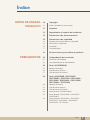 2
2
-
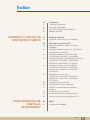 3
3
-
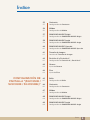 4
4
-
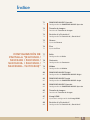 5
5
-
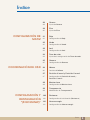 6
6
-
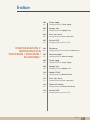 7
7
-
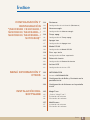 8
8
-
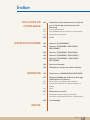 9
9
-
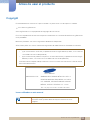 10
10
-
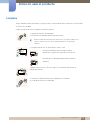 11
11
-
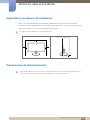 12
12
-
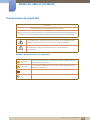 13
13
-
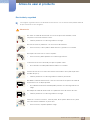 14
14
-
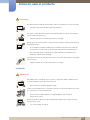 15
15
-
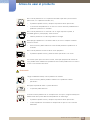 16
16
-
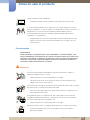 17
17
-
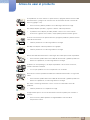 18
18
-
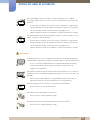 19
19
-
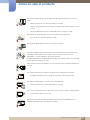 20
20
-
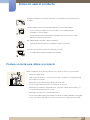 21
21
-
 22
22
-
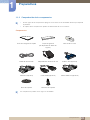 23
23
-
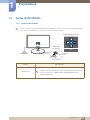 24
24
-
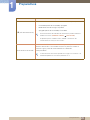 25
25
-
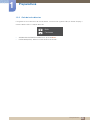 26
26
-
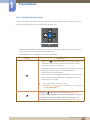 27
27
-
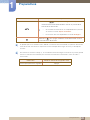 28
28
-
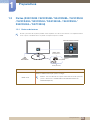 29
29
-
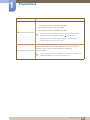 30
30
-
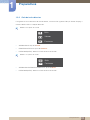 31
31
-
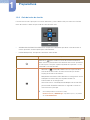 32
32
-
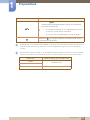 33
33
-
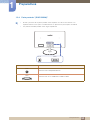 34
34
-
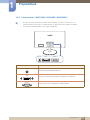 35
35
-
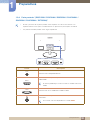 36
36
-
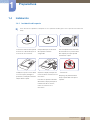 37
37
-
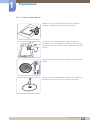 38
38
-
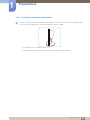 39
39
-
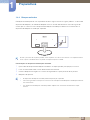 40
40
-
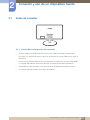 41
41
-
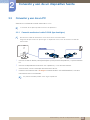 42
42
-
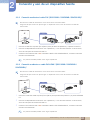 43
43
-
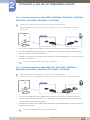 44
44
-
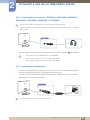 45
45
-
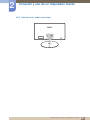 46
46
-
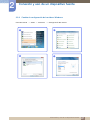 47
47
-
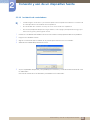 48
48
-
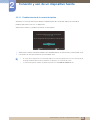 49
49
-
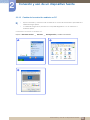 50
50
-
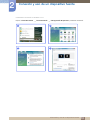 51
51
-
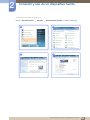 52
52
-
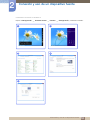 53
53
-
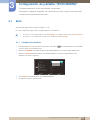 54
54
-
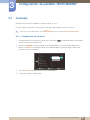 55
55
-
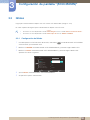 56
56
-
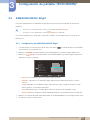 57
57
-
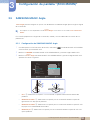 58
58
-
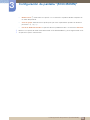 59
59
-
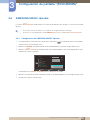 60
60
-
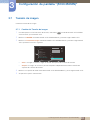 61
61
-
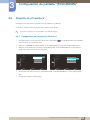 62
62
-
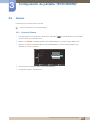 63
63
-
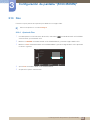 64
64
-
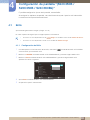 65
65
-
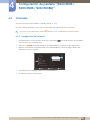 66
66
-
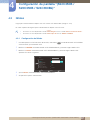 67
67
-
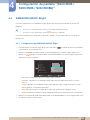 68
68
-
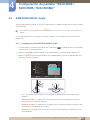 69
69
-
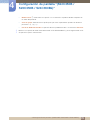 70
70
-
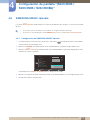 71
71
-
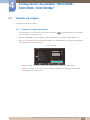 72
72
-
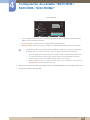 73
73
-
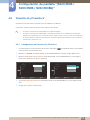 74
74
-
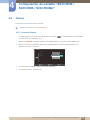 75
75
-
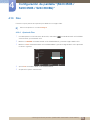 76
76
-
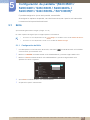 77
77
-
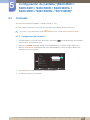 78
78
-
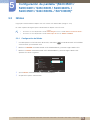 79
79
-
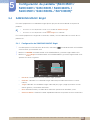 80
80
-
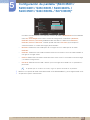 81
81
-
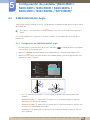 82
82
-
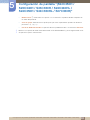 83
83
-
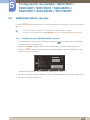 84
84
-
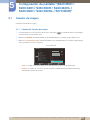 85
85
-
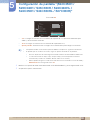 86
86
-
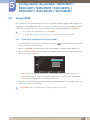 87
87
-
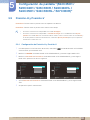 88
88
-
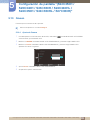 89
89
-
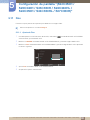 90
90
-
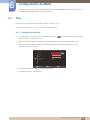 91
91
-
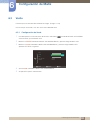 92
92
-
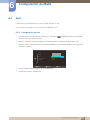 93
93
-
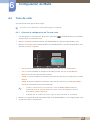 94
94
-
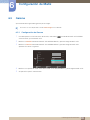 95
95
-
 96
96
-
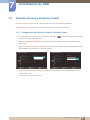 97
97
-
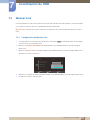 98
98
-
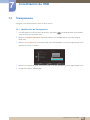 99
99
-
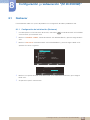 100
100
-
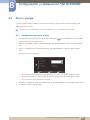 101
101
-
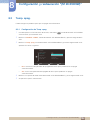 102
102
-
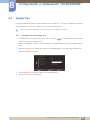 103
103
-
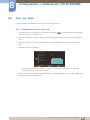 104
104
-
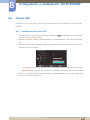 105
105
-
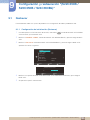 106
106
-
 107
107
-
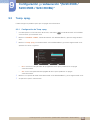 108
108
-
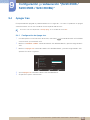 109
109
-
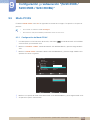 110
110
-
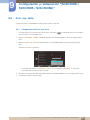 111
111
-
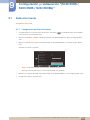 112
112
-
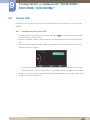 113
113
-
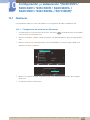 114
114
-
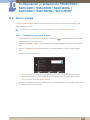 115
115
-
 116
116
-
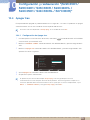 117
117
-
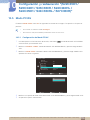 118
118
-
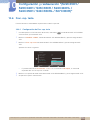 119
119
-
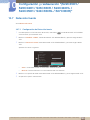 120
120
-
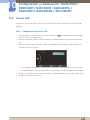 121
121
-
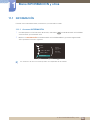 122
122
-
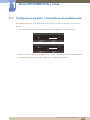 123
123
-
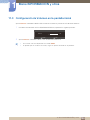 124
124
-
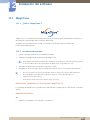 125
125
-
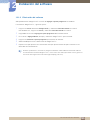 126
126
-
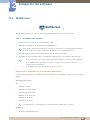 127
127
-
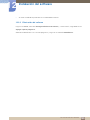 128
128
-
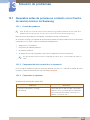 129
129
-
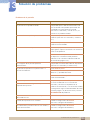 130
130
-
 131
131
-
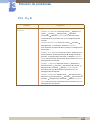 132
132
-
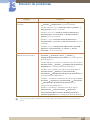 133
133
-
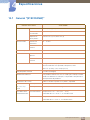 134
134
-
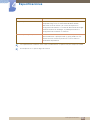 135
135
-
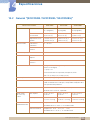 136
136
-
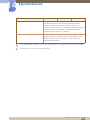 137
137
-
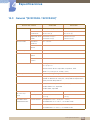 138
138
-
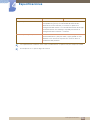 139
139
-
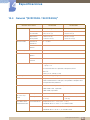 140
140
-
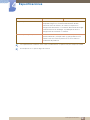 141
141
-
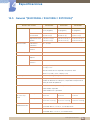 142
142
-
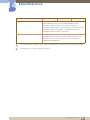 143
143
-
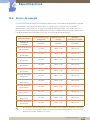 144
144
-
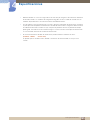 145
145
-
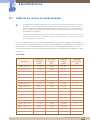 146
146
-
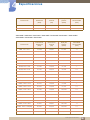 147
147
-
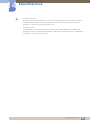 148
148
-
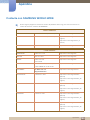 149
149
-
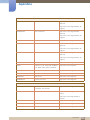 150
150
-
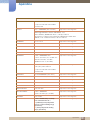 151
151
-
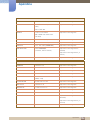 152
152
-
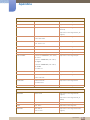 153
153
-
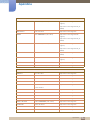 154
154
-
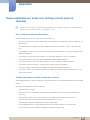 155
155
-
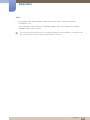 156
156
-
 157
157
-
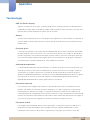 158
158
-
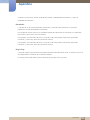 159
159
-
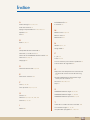 160
160
-
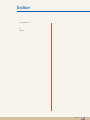 161
161
Samsung S22C350H Manual de usuario
- Categoría
- Televisores
- Tipo
- Manual de usuario
Artículos relacionados
-
Samsung S24C350HL Manual de usuario
-
Samsung S24E310HL Manual de usuario
-
Samsung S24E310HL Manual de usuario
-
Samsung LED Manual de usuario
-
Samsung S24C550ML Manual de usuario
-
Samsung S27D590CS Manual de usuario
-
Samsung S22C570H Manual de usuario
-
Samsung S27C590H Manual de usuario
-
Samsung S27E510C Manual de usuario
-
Samsung S22E391H Manual de usuario